Page 1
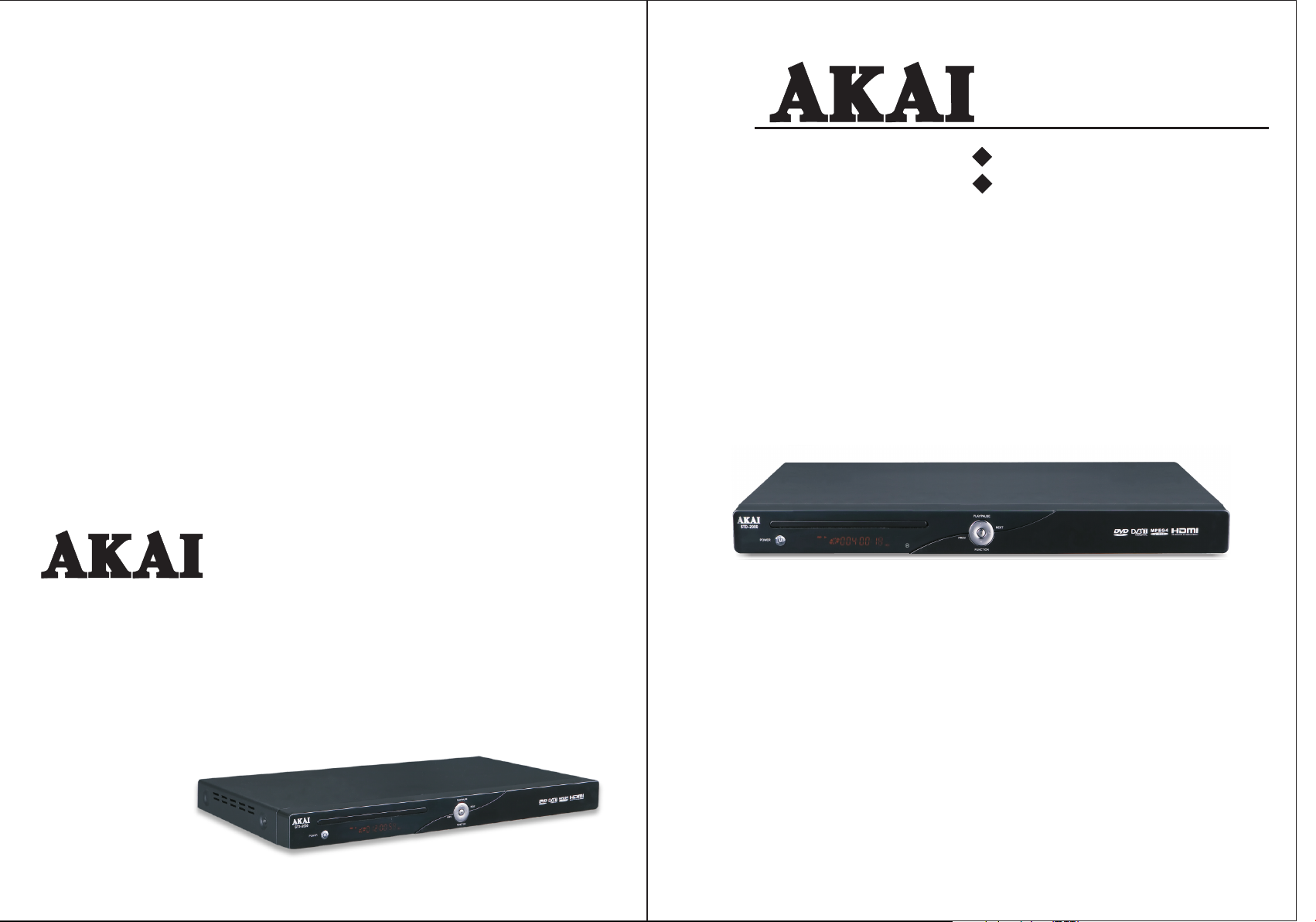
www.akai-france.com
1
MANUEL D UTILISATION
41
USER MANUAL
,
STD-2000
STD-2000
Li re a tt entivement la notice avant d ut il iser l ap pa re il
Be fo re operating this product, please read user manual co mp le te ly
, ,
Page 2
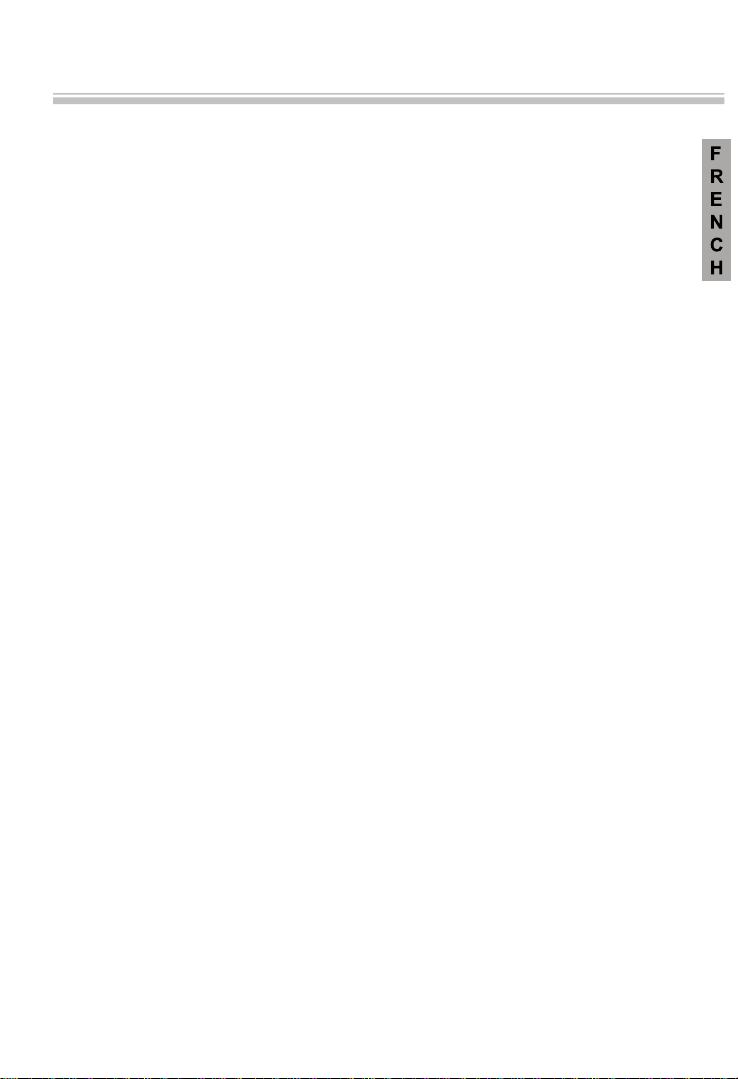
Présentation
Cet appareil est à la fois un terminal de réception (Set-Top-Box) des signaux
télé-satellitaireset un lecteur DVD.
Table des matières
Précautions d’emploi
Illustrations des panneaux avant et arrière................................................... ....................8
Branchement à un poste TV...............................................................................................9
Connexion à un ampli A/V avec Entrée Audio Analogique 2.1 ...............10......................
Connexion à un ampli A/V avec Entrée Audio numérique .................................... ..........11
Connexion d’une clé USB ou CARTE MEMOIRE ............................
Télécommande .................................................... ................... ................... ................13-16
Menu Réglage – Section DVD................................................ .................. .................17-24
Réglage du système– Section TNT ...................................... ................... ..............25-33
Lire un fichier MPEG4 / MP3 ................................... ................... .......... .............. .....34
Afficher les images d’un CD Kodak................................. ................... .......... .................35
Problèmes fréquemment rencontrés................................. ................... .......... ..................36
Utilisation de la télécommande
Spécifications................................. ................... .......... ............... ..... ..... ..... ..... ..... .....38
Maintenance ................................. ................... .......... ....... ........ ..... ..... ..... ..... ..... .....39
.......................................................................................................2
.........
. ................... .......... ............... ..... ..... ..... ..... ......37
..........
......... ..........12
1
Page 3
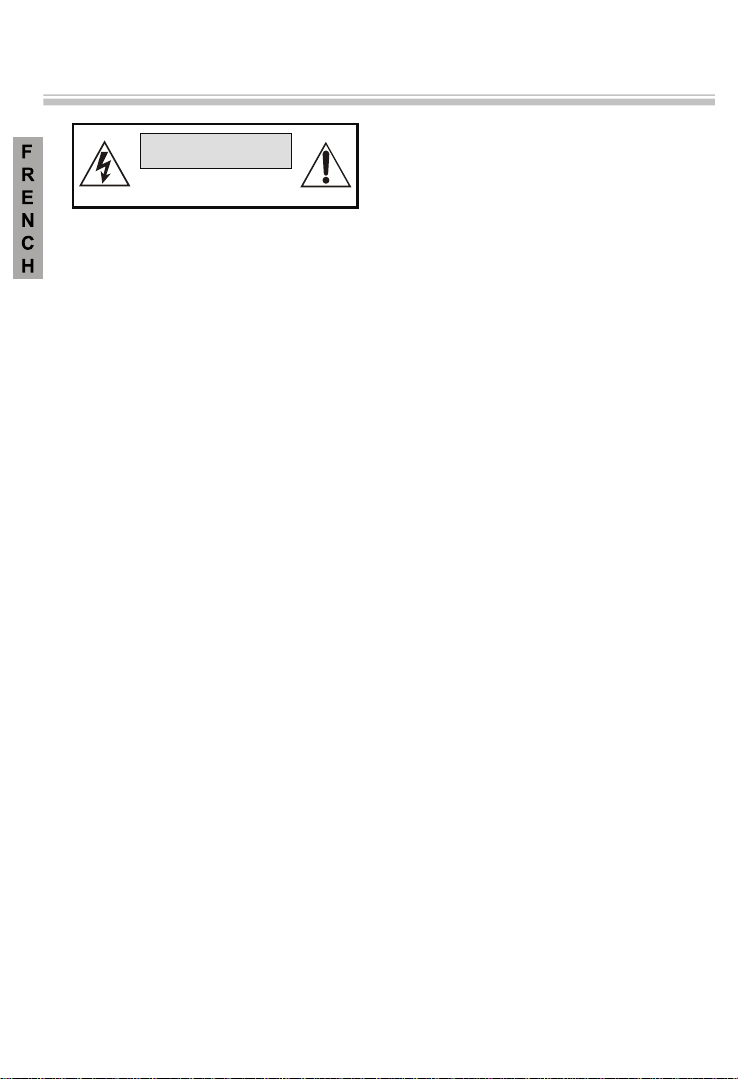
Précautions d’emploi
ATTENTION
RISQUE D’ELECTROCUTION
NE PAS OUVRIR
Ce symbole signifie à l’utilisateur la présence de courants haute-tension à l’intérieur de
l’appareil ; risques électrocution.
Ce symbole signifie à l’utilisateur qu’il doit se référer aux instructions d’utilisation et aux
précautions d’emploi rédigées dans le manuel fourni avec l’appareil
ATTENTION:
Pour prévenir tout risque d’incendie ou d’électrocution, ne pas exposer l’appareil à la pluie ou à
l’humidité. Ne jamais tenter d’ouvrir l’appareil. En cas de dysfonctionnement, demander l’assistance
d’un technicien spécialisé.
PRECAUTION:
Pour éviter tout risque d’électrocution, insérer complètement la large lame de la fiche dans la prise qui
luicorrespond. L’appareil ne doit pas être exposé à l’eau et aucun objet contenant du liquide (vase etc.)
ne doit y être posé.
Cet équipement fonctionne grâce à un système laser. Afin de l’utiliser correctement, lire attentivement
le manuel et le conserver comme référence. En cas de dysfonctionnement, contactez votre revendeur
ou lisez la section Problèmes fréquemment rencontrés.
Afin d’éviter tout risque de brûlure causée par le laser, n’ouvrez pas l’appareil. Ne jamais regarder
directement le faisceau.
Le lecteur DVD est un appareil laser de Classe 1. Une utilisation non conforme aux instructions et
recommandations indiquées dans ce manuel peut s’avérer hasardeuse. Le faisceau laser pouvant
endommager les yeux, ne pas tenter d’ouvrir l’appareil. En cas de dysfonctionnement, demander
systématiquement l’assistance d’un technicien spécialisé.
2
Page 4
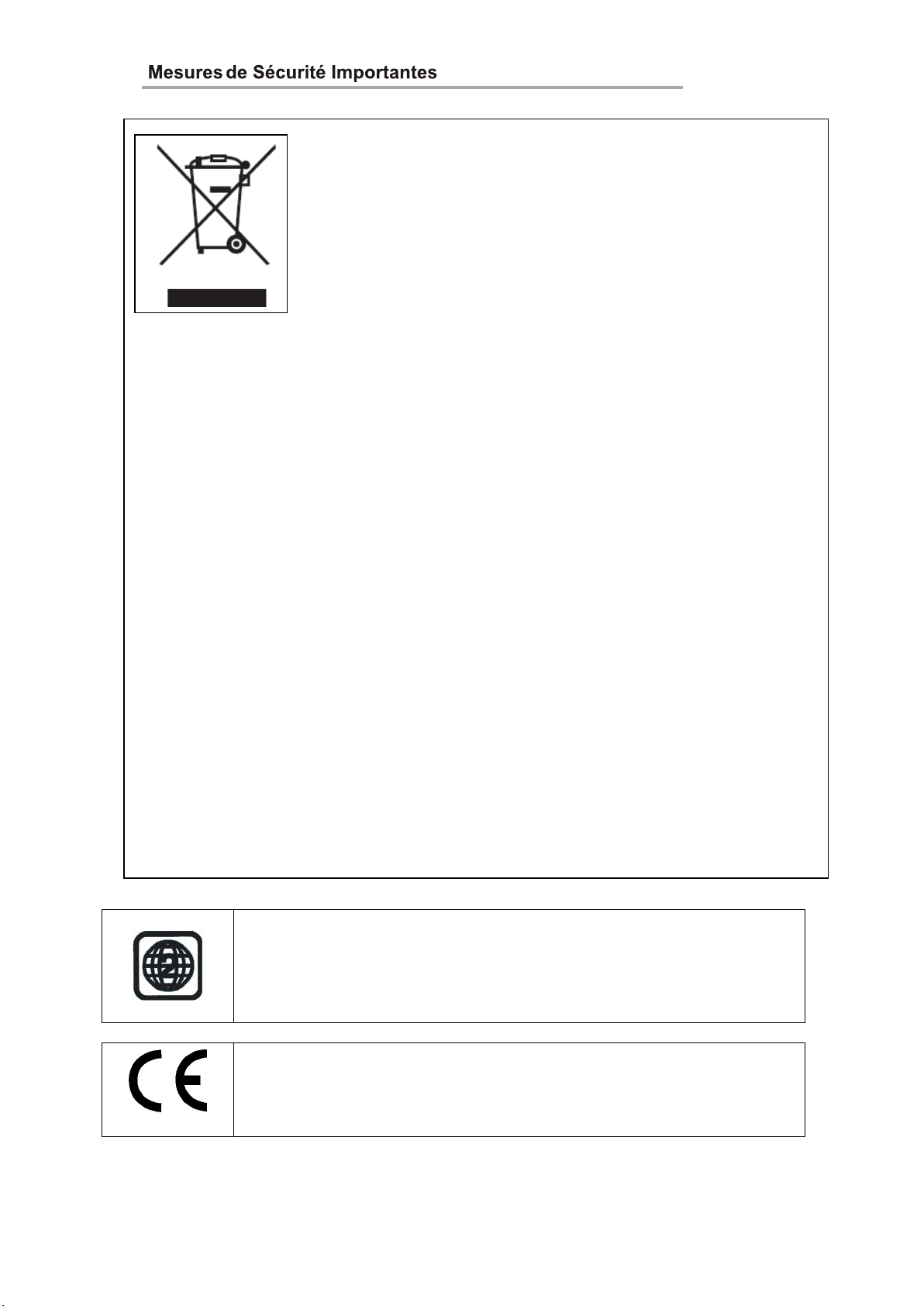
Mise au rebut en fin de vie
Attention ! Ce logo apposé sur le produit indique qu’il s’agit d’un
l’environnement et la santé humaine.
appareil dont le traitement en tant que déchet rentre dans le cadre
de la directive 2002/96/CE du 27 janvier 2003, relative aux déchets
d’équipements électriques et électroniques (DEEE).
Ce symbole signifie que les produits électriques et électroniques
usagées ne doivent pas être mélangés avec les déchets ménagers
généraux. Un système de collecte séparé est prévu pour ces
produits.
Si vous souhaitez mettre cet appareil au rebut, ne le jetez pas
dans une poubelle ordinaire !
- La présence de substances dangereuses dans les équipements électriques et
électroniques peut avoir des effets potentiels sur l’environnement et la santé
humaine dans le cycle de retraitement de ce produit.
- Ainsi, lors de la fin de vie de cet appareil, celui-ci ne doit pas être jeté avec les
déchets municipaux non triés. Les appareils électriques et électroniques doivent
être traités séparément et conformément aux lois en vigueur en matière de
traitement, de récupération et de recyclage adéquats de ces appareils.
- En tant que consommateur final, votre rôle est primordial dans le cycle de
réutilisation, de recyclage et les autres formes de valorisation de cet équipement
électrique et électronique. Des systèmes de reprise et de collecte sont mis à votre
disposition par les collectivités locales (déchetteries) et les distributeurs. Veuillez
contacter votre administration locale pour plus de renseignements.
- Vous avez l’obligation d’utiliser les systèmes de collecte sélective mise à votre
disposition.
- Si votre appareil électrique et électronique usagé comporte des piles ou des
accumulateurs, veuillez les mettre séparément et préalablement au rebut
conformément à la législation locale en vigueur.
- En veillant à la mise au rebut correcte de ce produit, vous contribuerez à assurer
le traitement, la récupération et le recyclage nécessaires de ces déchets, et
préviendrez ainsi les effets néfastes potentiels de leur mauvaise gestion sur
Format de lecture des DVD
Cet appareil ne prend en charge que les disques DVD
ZONE 2
Cet appareil est conforme aux exigences imposées par la
Directive Européenne 2006 / 95 CE (Directives sur la
Compatibilité Electromagnétique et Basse Tension)
Page 5
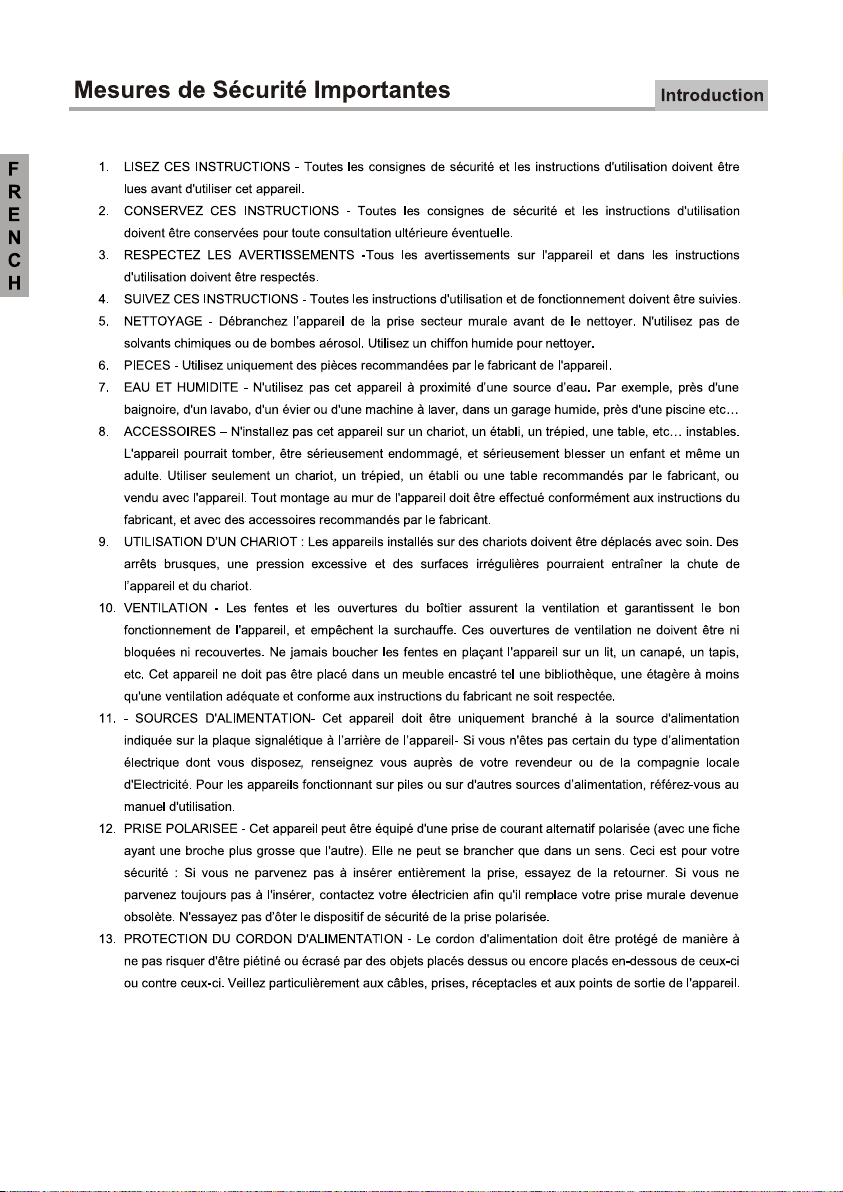
456
Page 6
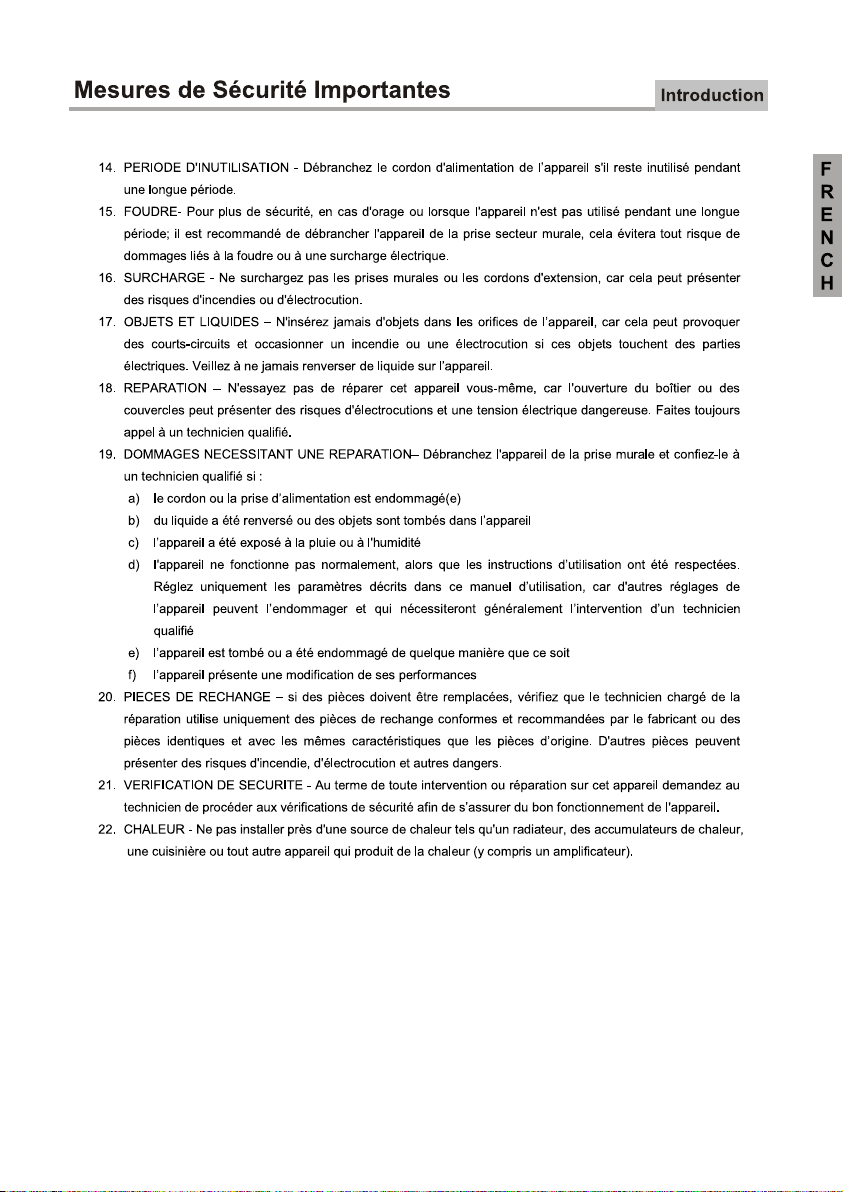
Page 7
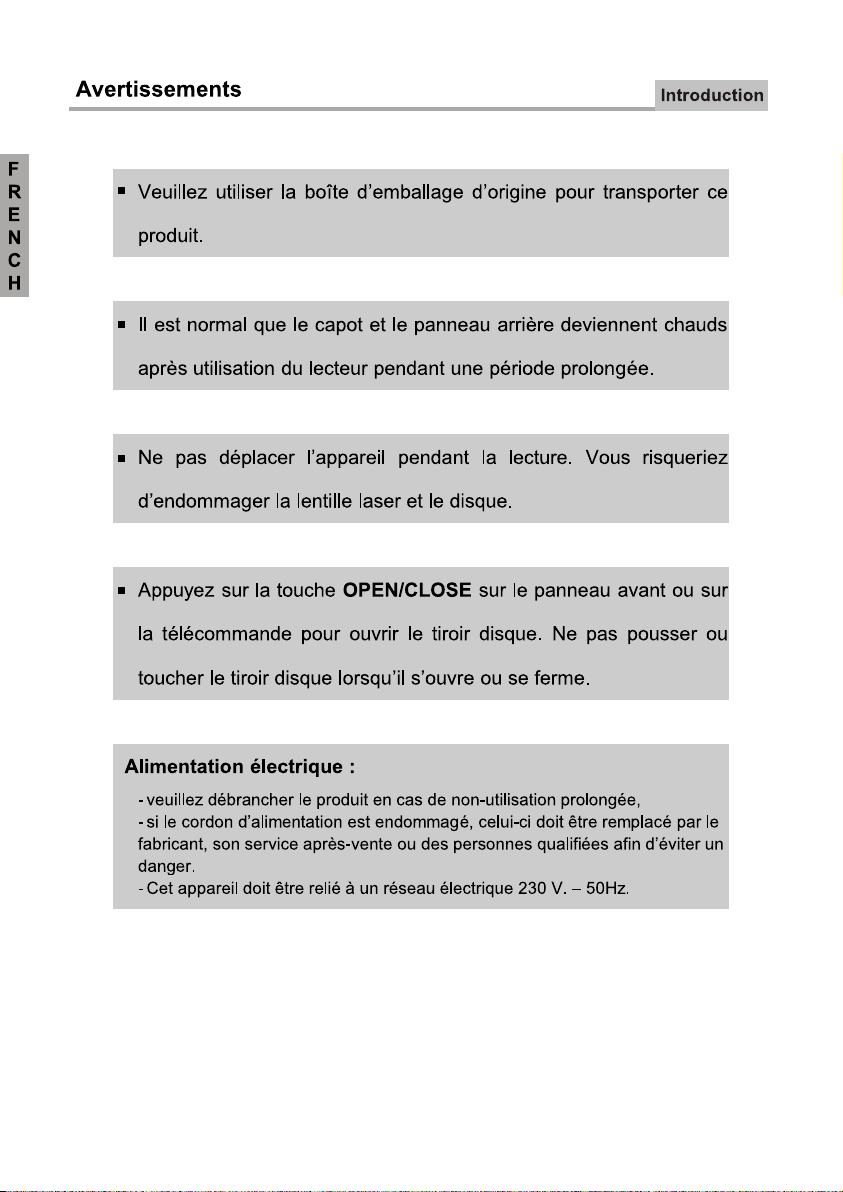
Page 8
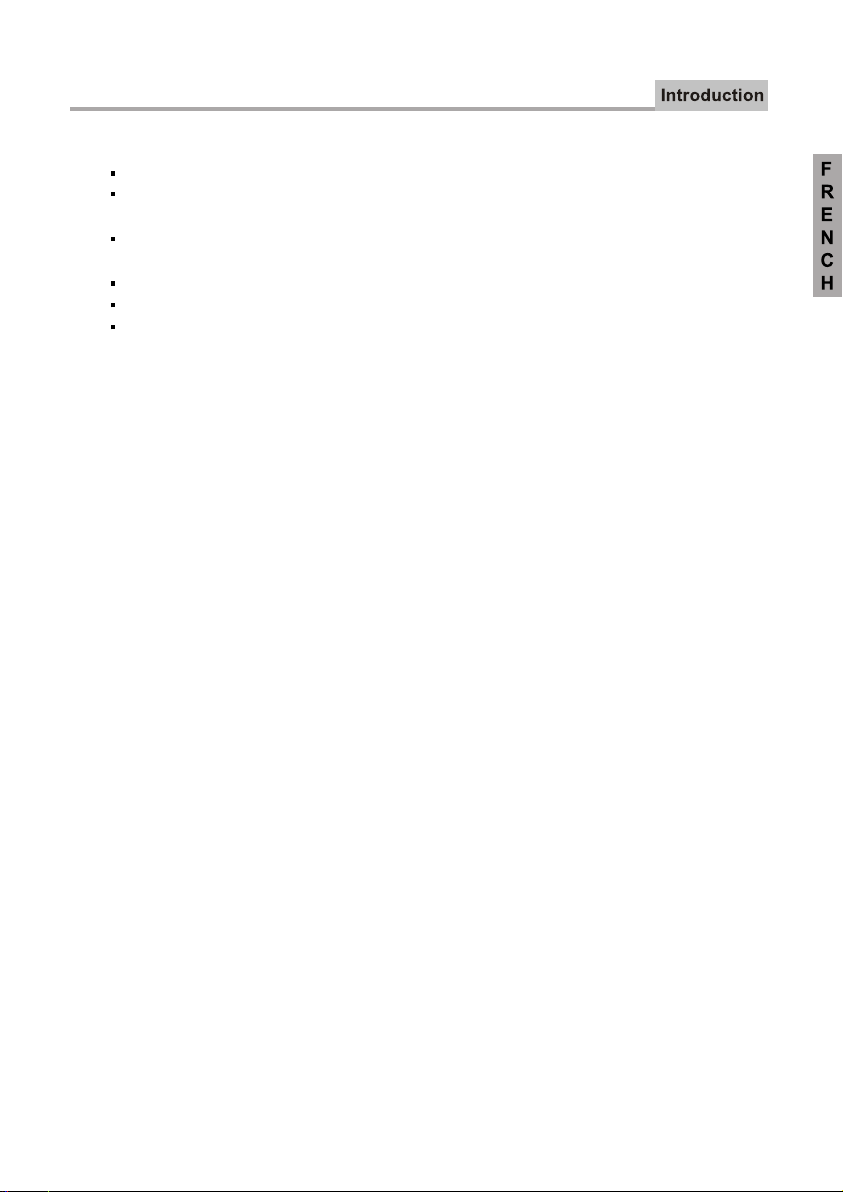
Caractéristiques
Sortie Vidéo Progressive Scan
Compatible DVD, DVD+R/RW, DVD-R/RW, VCD, CD, MP3, CD Photo
Kodak, CD-R et CD-RW (finalisé).
Modes de lecture multiples : Programmation, Recherche, Balayage 10
secondes.
Affichage dynamique du spectre
Sortie audio numérique coaxiale et optique
Sorties S-Vidéo, Vidéo composite, Vidéo composante (Y, Pb/Pr, Cb/Cr)
Ce lecteur est muni des caractéristiques ci-après :
Progressive Scan Multi-angle
CD image Kodak, DVD+R/RW, DVD-R/RW Sous-titrage pour malentendants
Fichiers MP3 surCD-R / CD-RW Choix des sous-titres
DVD Vidéo Choix Audio
Compatible différentes tailles d’écran TV MPEG-4
Sortie HDMI Port USB (2.0)
7
Page 9
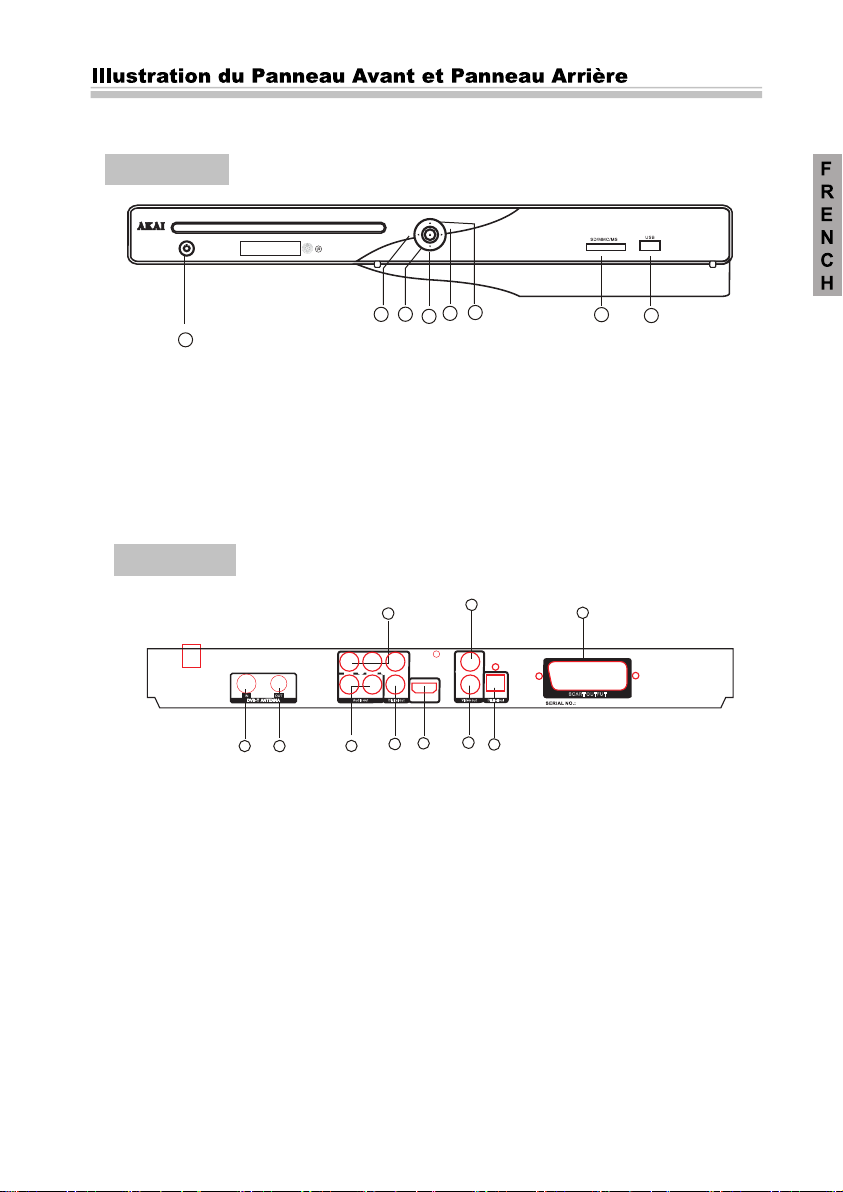
Panneau avant
STD-2000
POWER
4
1
1. ALIMENTATION (Marche/Arrêt)
2. OUVRIR/FERMER
3. LECTURE/PAUSE
4. PRECEDENT
5. SUIVANT
6. LECTEUR CARTE MEMOIRE
7
. PORT USB
8. FONCTION
Panneau arrière
PLAY/PAUSE
NEXT
PREV
FUNCTION
3
5
2
8
6
7
5
Y
Cb/Pb
Cr/Pr
L
R COAXIAL
Audio out Digital out Video out Digital out
4
1
2
3
6
VIDEO
S-VIDEO
HDMI
7
OPTICAL
8
9
10
SCART OUTPU T
1. ENTREE RF
2. SORTIE RF
3. SORTIE AUDIO STÉRÉO (G/D)
4. SORTIE NUMÉRIQUE COAXIALE
5. SORTIE VIDÉO COMPOSANTE (Y, Pb/Cb, Pr/Cr)
6. SORTIE VIDÉO COMPOSITE
7. SORTIE HDMI
8. SORTIE S-VIDÉO
9. SORTIE NUMÉRIQUE OPTIQUE
10.SORTIE PÉRITEL
8
Page 10
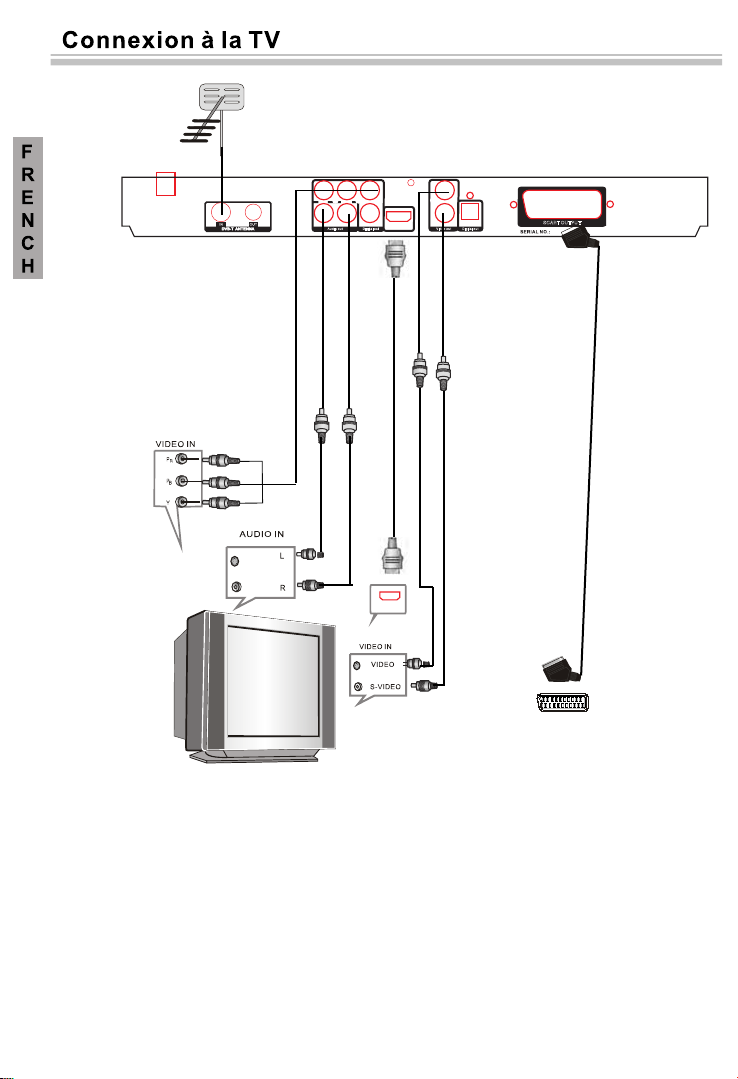
Y
Cb/Pb
Cr/Pr
R COAXIAL
L
Audio out Digital out Video out Digital out
HDMI
VIDEO
S-VIDEO
HDMI
OPTICAL
SCART OUTPU T
PERITEL
Notes: Il existe quatre façons différentes de brancher la sortie audio / vidéo (AV) du lecteur à un poste
TV:
1. Câble S-Vidéo et câble chaine gauche / droite audio [passer de (Vidéo) à (S-Vidéo)].
2. Câble vidéo composite et câble audio chaine gauche/ droite.
3. Câble vidéo composite et câble audio chaine gauche/droite [Passer de (Vidéo) à
(INTERLACE-YUVou P-SCANY,Pb, Pr)].
4. Câble PERITEL [passer de (type vidéo) à TV- RGB].
5.HDMI : configurez le lecteur DVD sur type de sortie HDMI dans le menu configuration système
(lorsque le DVD est relié au TV via le cable HDMI non fourni)
9
Page 11
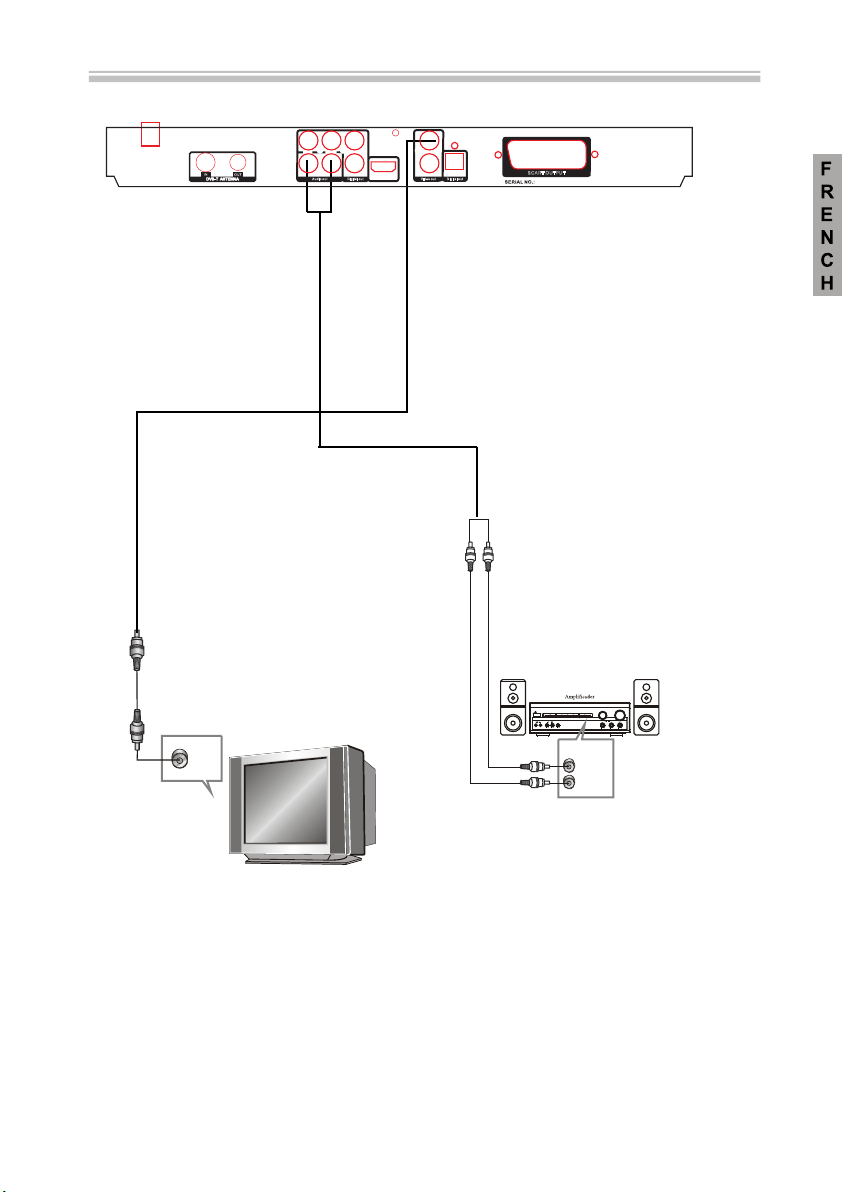
Connexion à un Ampli A/V avec Entrée audio analogique 2 Canaux
Y
Cb/Pb
Cr/Pr
L
COAXIAL
R
Audio out Digital out Video out Digital out
VIDEO
S-VIDEO
HDMI
OPTICAL
SCART OUTPU T
POWER
BYPASS
2
1
MIC VOL
MIC
1
VOLUME
INPUT SELECTOR
MUTE
KARAOKE
PRO LOGIC
CHANNEL
TEST
MODE
3 STEREO
DOWN
UP
ECHO
TREBLE
BASS
MIC
EXCITE
2
VIDEO
L
R
VIDEO
IN
Notes:
1. Brancher le poste TV à la prise VIDEO IN du lecteur DVD.
2. Brancher l’amplificateur à la prise d’entrée Audio 2 Canaux du lecteur DVD
10
Page 12
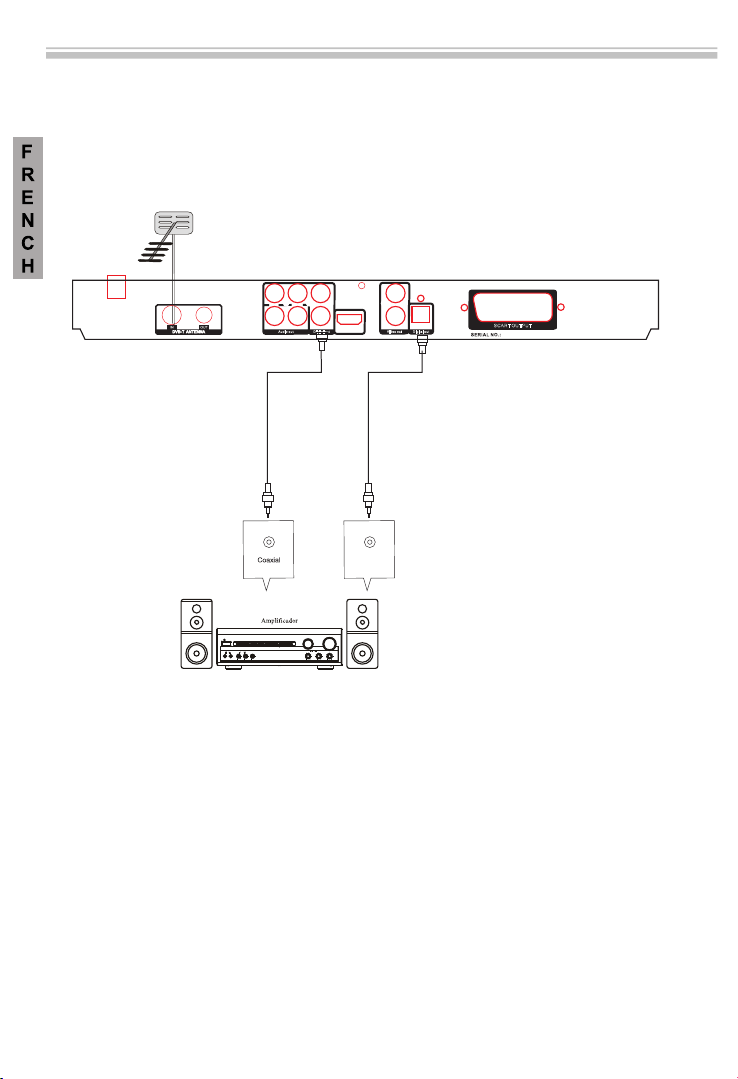
Connexion à unAmpli A/V avec Entrée audio Numérique
Notes:
1. Sélectionnez la sortie audio numérique Coaxiale ou optique .
2. Réglez la sortie audio du lecteur en mode RAW ou PCM.
3. Réglez l’amplificateur à l’entrée AV connectée au lecteur DVD.
TV Aerial
Y
Cb/Pb
R
L
Audio out Digital out Video out Digital out
POWER
BYPASS
MIC VOL
1
1
MIC
2
INPUT SELECTOR
KARAOKE
CHANNEL
PRO LOGIC
MUTE
MODE
TEST
3 STEREO
BASS
EXCITE
2
Cr/Pr
COAXIAL
VIDEO
S-VIDEO
OPTI
HDMI
CAL
SCART OUTPU T
optical
VOLUME
DOWN
UP
TREBLE
MIC
ECHO
11
Page 13
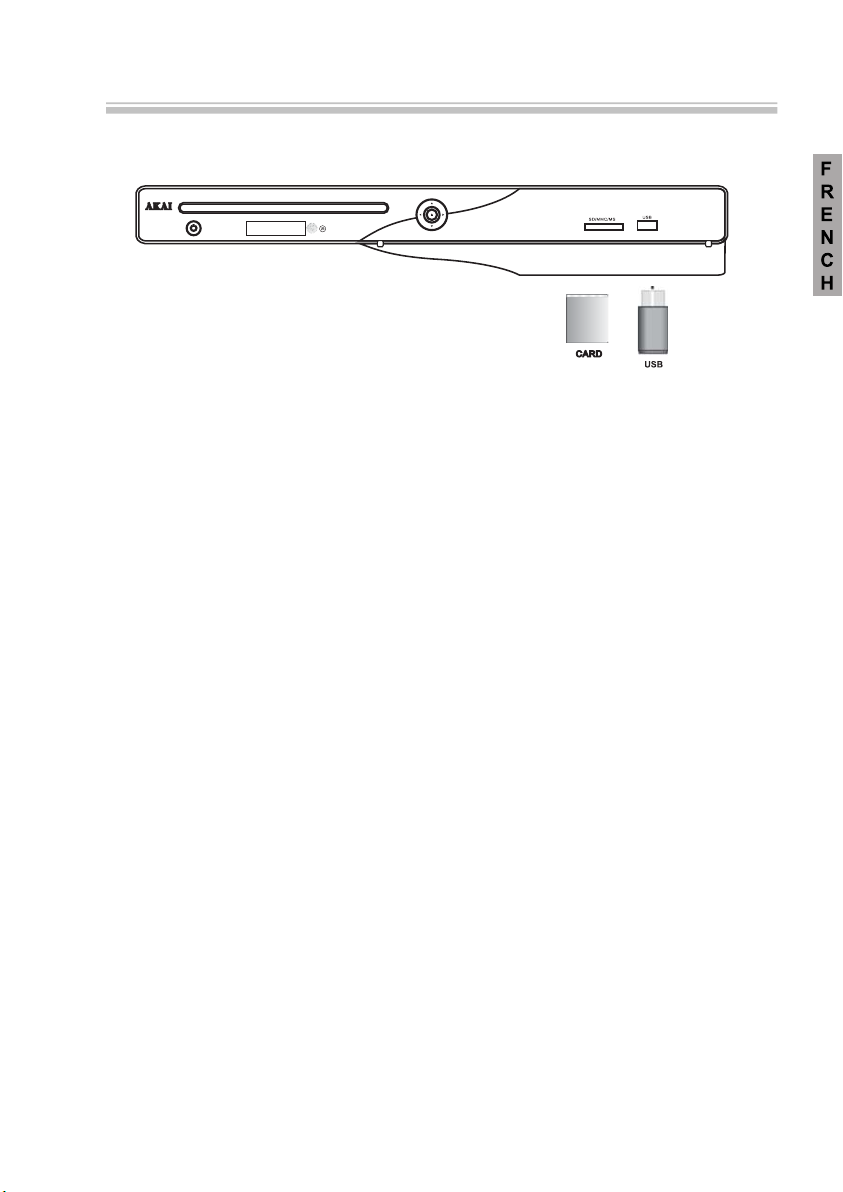
Connexion d’une clé USB ou CARTE MEMOIRE
PLAY/PAUSE
STD-2000
POWER
Connexion d'une clé USB ou d'une carte mémoire
Insérez la clé USB ou la carte mémoire dans la fente du port USB ou dans le
lecteur carte en façade du lecteur DVD.
Comment lire les fichiers de votre USB ou dans la carte mémoire ?
1. Mettre sous tension votre lecteur DVD.
2. S’assurer que le lecteur ne contient pas de disque.
3. Insérer votre clé USB ou carte mémoire dans le connecteur de votre lecteur DVD,
après quelques secondes, les fichiers contenus dans votre clé USB ou dans votre
carte mémoire seront lus automatiquement par le lecteur.
4. Si vous voulez arrêter la lecture du contenu USB ou de la carte mémoire, sortez la
clé USB ou la carte du port USB ou CARD.
NEXT
PREV
FUNCTION
12
Page 14
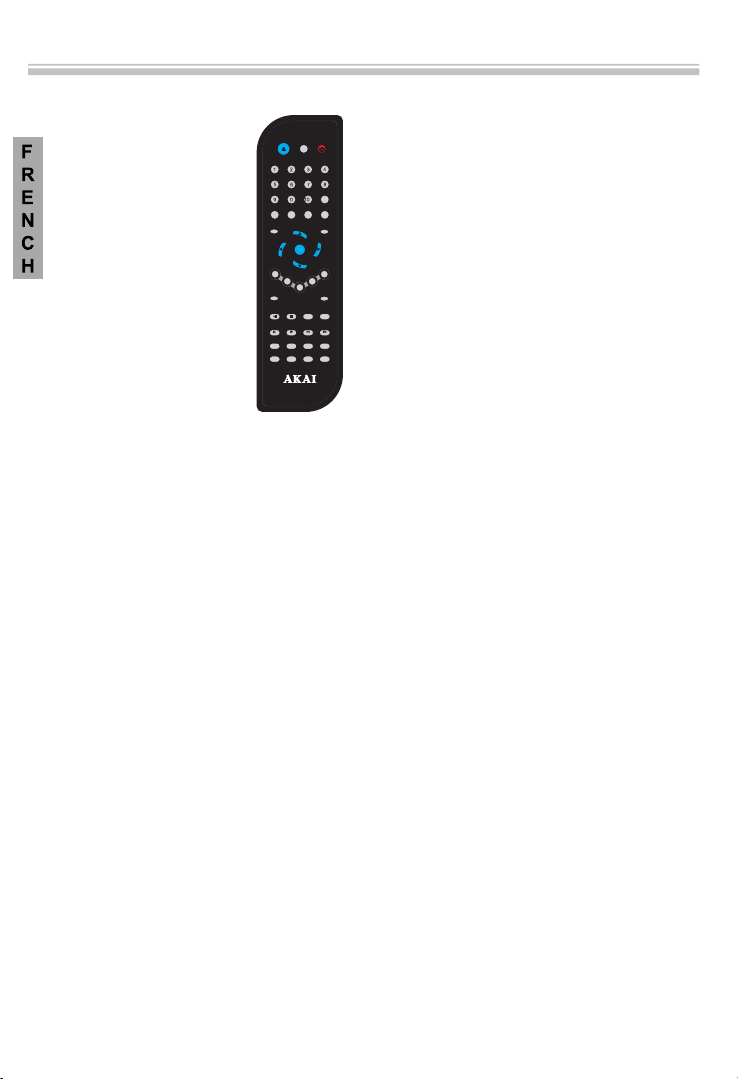
Télécommande
Chapitre 1: Présentation de la télécommande
OPEN/CLOSE
DISPLAY
POWER
TIME
+
TITLE
PROGRAM CLEAR SUBTITLE
RETURN
SETUP
ENTER
REPEAT
V-MODE
A-B
ANGLE
MENU
/PBC
USB/CARD REC
LANGUAGEL/RSTOP
PLAY/PAUSE
NEXTPREVFWD
REV
VOL+VOL-SLOW
HDMI
RADIO/TVZOOMMUTE
DVD/DVB
Note:
1. Pour utiliser les fonctions de la télécommande, mettez le lecteur DVD en marche en pressant le
bouton alimentation.
2. Certaines touches ont des fonctions multiples. La première fonction est utilisée en mode DVD, la
seconde en mode TNT.
Alimentation(POWER)
Lorsque le lecteur est en mode marche, presser <ALIMENTATION> pour basculer en mode veille.
Lorsque le lecteur est en mode veille, presser <ALIMENTATION> ou une touche quelconque du
panneau avant pour repasser en mode marche.
Ouvrir/Fermer(OPEN/CLOSE)
Pour ouvrir le compartiment disque, presser <OUVRIR/FERMER>.
Pour fermer le compartiment disque, presser <OUVRIR/FERMER> à nouveau.
Touches 0-10+
Utilisez ces touches pour entrer le temps et sélectionner les titres, chapitres ou numéros de piste.
Presser <ENTRER> pour confirmer
N/P
Presser <N/P> pour basculer en mode lecteur DVD (PAL ou NTSC).Passer d’un mode à l’autre en
pressant cette même touche.
Lecture/Pause (PLAY/PAUSE)
Presser <LECTURE> pour lire un fichier.
Presser <LECTURE> durant la lecture pour relire les 10 dernières secondes lues du fichier.
Cette fonction n’opère que si le temps de lecture écoulée est égal ou supérieur à 10s.
Note: Certains disques MP3 ou DVD ne permettent pas d’utiliser cette fonction.
Presser <PAUSE> au cours de lecture pour faire une pause.
P
resser <LECTURE> pour reprendre la lecture.
ANGLE
En cours de lecture de DVD
Appuyez sur ANGLE pour voir des scénes de différents angles de caméra.
Appuyez sur ANGLE à plusieurs reprises pour changer d’un angle de camèra à un autre.
Note: Cette fonction est spècifique selon les disques DVD
13
Page 15
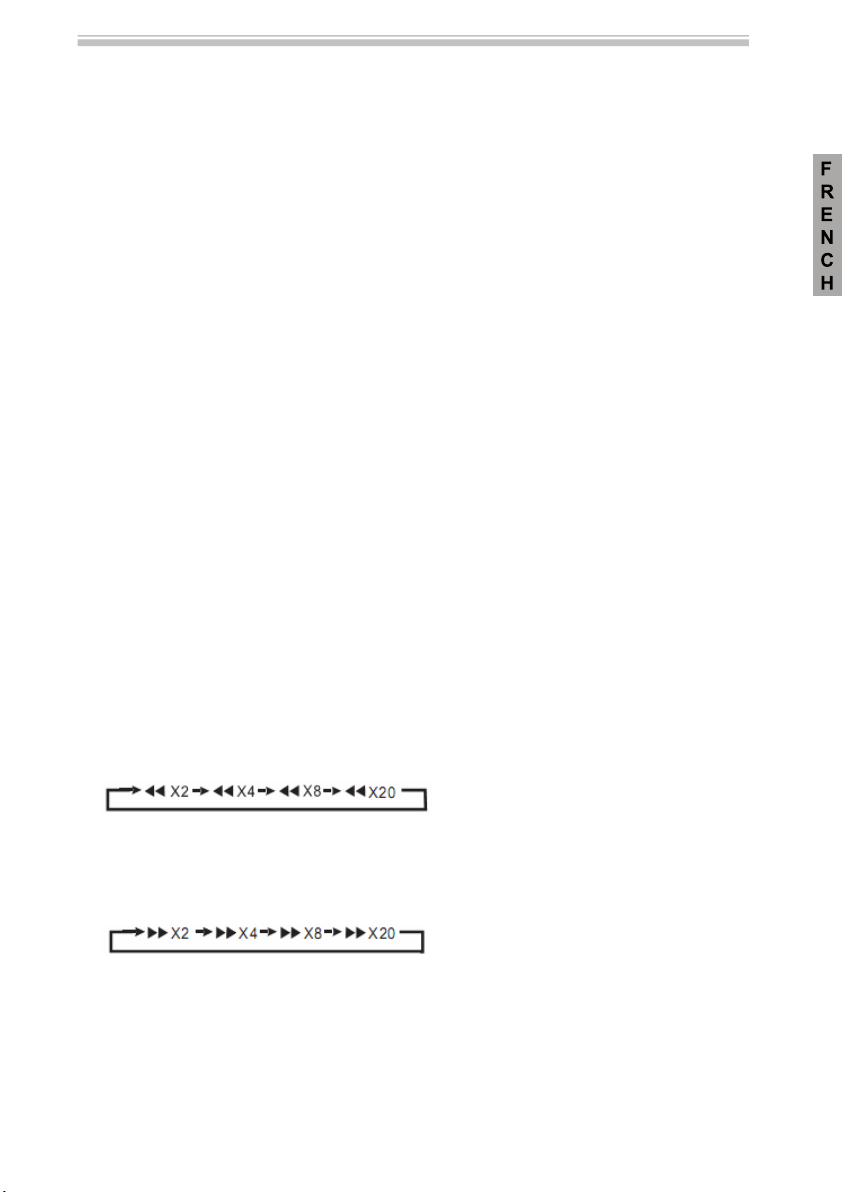
Stop
Presser <STOP> durant la lecture pour arrêter la lecture sans l’annuler.
Presser <LECTURE> pour reprendre la lecture depuis le dernier arrêt.
Presser <STOP> deux fois pour annuler la lecture.
Note: L’économiseur d’écran s’active automatiquement lorsque la lecture est arrêtée pendant plus de 3
mn (Si cette fonction est activée).
Ralenti (Slow)
Pressez <SLOW > pour ralentir graduellement la lecture; chaque nouvelle pression ralentie la
lecture selon cette suite: 1/2,1/3,1/4,1/5,1/6,1/7.
Touches de Navigation (haut/bas/gauche/droite)
Appuyer sur les touches de navigation pour accéder au chapitre ou à la piste précédente ou suivante.
HDMI
Presser <HDMI> pour basculer en mode 720P ou 1080I ou 1080P
USB/CARD
Presser <USB/CARD> pour basculer en mode USB ou Fonction Carte.
DISPLAY
Presser <DISPLAY> pour afficher à l’écran les infos relatives au disque (nom des morceaux, temps lu,
temps restant, etc.)
Retour(RETURN)
Presser la touche <RETURN> pour retourner au menu principal lorsque la fonction PBC est activée.
Mode silencieux
Presser <MUTE> pour passeren mode silencieux.
Presser à nouveau <MUTE> pour repasser en mode ordinaire.
Vol+, Vol-
Presser <VOL+> et <VOL-> pour régler le volume.
SOUS-TITRES(SUBTITLE)
Presser la touche <SUBTITLE>durant la lecture d’un DVD pour sélectionner jusqu’à 32 langues différentes.
Note: Le choix de la langue diffère selon les disques.
LANGUES
Presser <LANG> durant la lecture d’un DVD pour sélectionner le langage de la bande son.
Note: Cette fonction n’est pas disponible sur tous les disques.
VIDEO
Presser <VIDEO> pour choisir entre les modes -YUV,TV-RGB, P-SCAN YPBPR,S-VIDEO
DVD/ DVB
Presser <DVD/DVB> pour choisir entre les modes DVD ou TNT .
REV(retour rapide)
Presser <REV> durant la lecture d’un DVD ou CD/VCD pour lire le chapitre, titre ou morceau
précédent.
Presser and tenir appuyé <REV> durant la lecture d’un DVD ou CD/VCD pour scanner en sens
inverse.
Le scan s’effectue 2, 4, 8 et 20 fois la vitesse normale, comme l’indique le schéma suivant :
- Presser <LECTURE> pour repasser en lecture ordinaire
FWD(avance rapide)
Presser une fois <FWD>- durant la lecture d’un DVD ou CD/VCD pour passer au chapitre, titre ou
morceau suivant.
Presser et tenir appuyer <FWD> pour scanner en sens avant.
Le scan s’effectue 2, 4, 8 et 20 fois la vitesse normale, comme l’indique le schéma suivant :
13
Presser <LECTURE> pour repasser mode lecture normale.
PREV (PRECEDENT)
Presser <PREV> pour passer au chapitre ou piste précédente.
14
Page 16
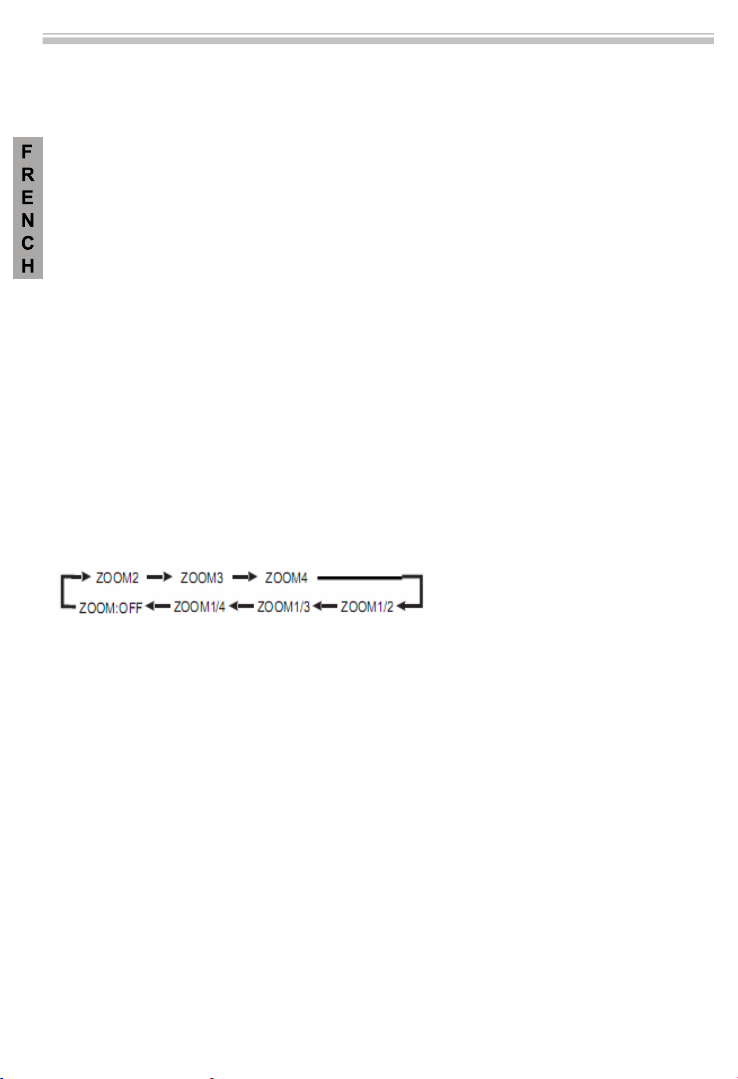
NEXT (SUIVANT)
Presser <NEXT > pour passer au chapitre ou piste suivante.
MENU
Presser <MENU> durant la lecture d’un DVD, VCD ou SVCD (lorsque la fonction PBC est activée),
pour retourner au menu.
Dans le menu Réglage, presser <MENU> pour repasser au menu principal ou basculer en mode arrêt.
Presser <MENU> à n’importe quel moment pour annuler l’OSD ou le menu en cours.
Note: Cette fonction n’est pas disponible sur tous les disques.
TITLE (TITRE)
Presser <TITLE> durant la lecture d’un DVD pour afficher le menu du DVD ou jouer le premier
chapitre.
Note: Cette fonction n’est pas disponible sur tous les disques.
A-B
Presser <A-B> durant la lecture pour sélectionner le point A. Presser à nouveau pour sélectionner le
point B. Le lecteur répétera automatiquement la lecture de la section A-B. Presser <A-B> une
troisième fois pour annuler la répétition et effacer la section A-B.
Note: Lecture de CD/SVCD: les points A and B doivent se trouver sur la même piste.
Lecture de DVD: les pointsA et B peuvent se trouver sur des chapitres différents.
Cette fonction n’est pas disponible sur tous les disques.
REPEAT (REPETITION)
Presser < REPEAT> durant la lecture d’un DVD pour choisir le titre ou chapitre à répéter ou pour
annuler la répétition.
Lorsque la fonction PBC est désactivée (VCD, CD, SVCD), presser < REPEAT> pour choisir entre
Répéter une fois, Répéter tout et Désactiver la répétition.
ZOOM
Presser <ZOOM> durant la lecture pour agrandir l’image selon les échelles suivantes:
PROG
A l’arrêt, presser <PROG> pour afficher le menu secondaire [Program]:
Sélectionner les pistes dans l’ordre souhaité, puis, sélectionner [LECTURE] et presser <ENTRER>
pour lancer la lecture dans cet ordre. Sélectionner [EFFACER], puis presser <ENTRER> pour annuler
l’opération.
Sélectionner les titres et les chapitres dans l’ordre souhaité, puis sélectionner [LECTURE] et presser
<ENTRER> pour les jouer dans cet ordre. Sélectionner [EFFACER] et presser <ENTRER> pour
annuler l’opération.
REGLAGES
Presser <REGLAGE> pour afficher le menu correspondant sur votre écran TV.
TIME (TEMPS)
Presser <TIME> durant la lecture pour afficher le menu Recherche de piste.
Note:
1. La fonction recherche un temps exact du fichier.
2. Cette fonction n’est pas disponible sur tous les DVD.
Utiliser les touches à chiffres pour saisir le temps, titre ou chapitre désiré, puis presser <ENTRER>
pour confirmer. Presser <TIME > pour quitter.
TV/RADIO
Presser <TV/Radio> pour basculer en mode TV ou en mode Radio.
15
Page 17
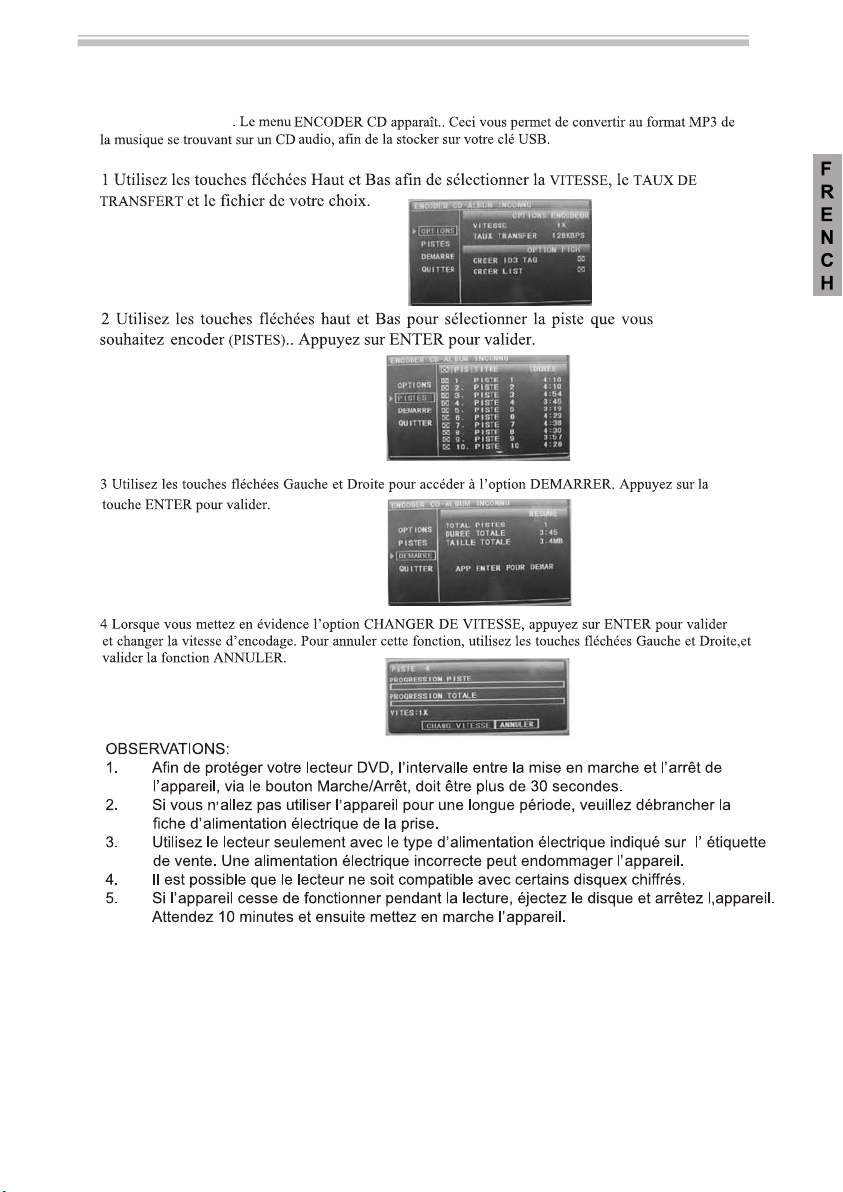
FONCTION ENCODEUR
Lorsqu’un CD est dans le lecteur DVD, appuyez sur la touche SUBTITLE de la télécommande pour
démarrer l’encodage
16
Page 18
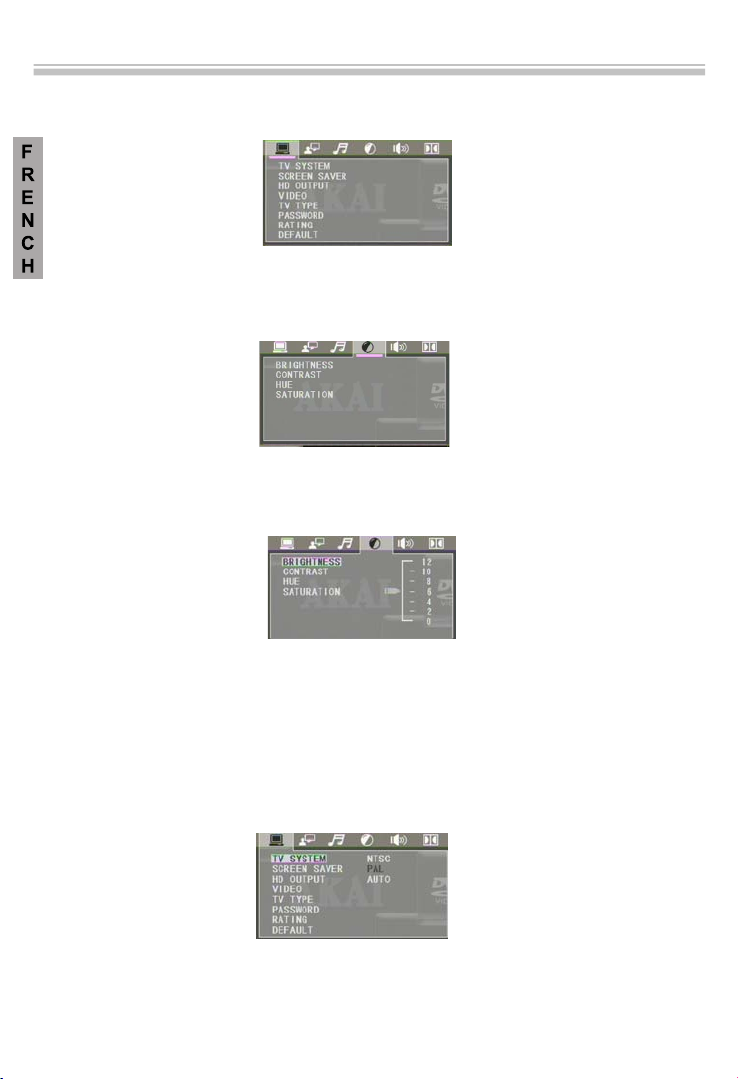
Menu Réglage – Section DVD
1. Démarcheà suivre
a. Presser REGLAGE pour afficher le menu Réglage principal.
b. Sélectionner l’icône que vous souhaitez à l’aide des touches DROITE et GAUCHE, puis touches
HAUT et BAS pour ouvrir la page correspondante. Ainsi, si vous souhaitez effectuer des réglages
vidéo, utiliser la touche DROITE pour sélectionner l’icône vidéo et afficher la page
correspondante.
c. Utiliser la touche BAS pour sélectionner l’option désirée, puis ENTRER ou DROITE pour
l’ouvrir. Les détails de l’option s’affichent à droite de l’écran. Ainsi, utiliser BAS pour choisir
l’option LUMINOSITE, puis presser ENTRER pour afficher les détails de l’option.
d. Pour quitter la page de réglage, sélectionner QUITTER à l’aide de la touche FONCTION, puis
presser ENTRER or REGLAGE.
AUTO
2. Options
Les options de réglages sont les suivantes:
2.1 REGLAGES
2.1.1 SYSTEME TV
Sélectionner le système couleur, selon le type de téléviseur.
17
Page 19
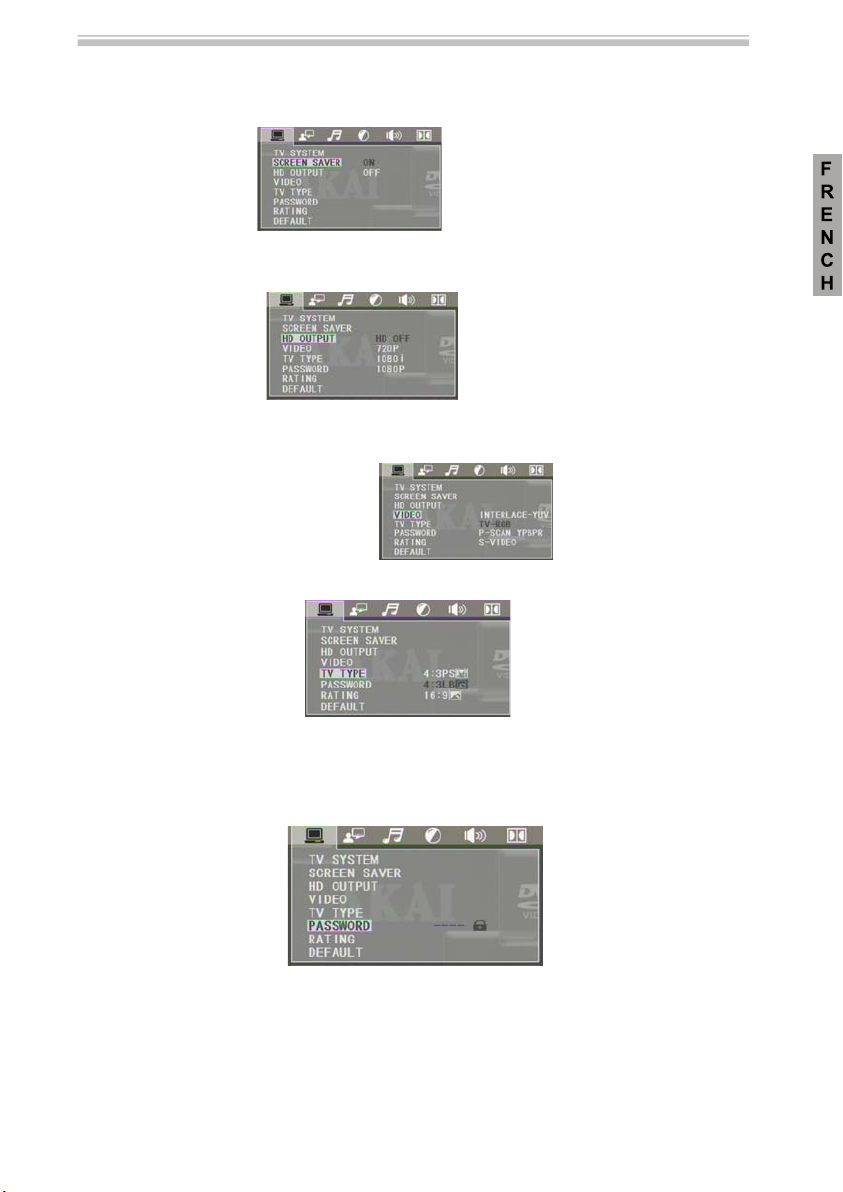
2.1.2 ECONOMISEUR D’ECRAN
Activer ou désactiver l’économiseur d’écran.
2.1.3 SORTIE HDMI
Sélectionner une sortie HD, soit: HD OFF;720P;1080I et 1080P
2.1.4 SORTIE VIDEO
Sélectionner S-VIDEO, YUV, P-SCAN,Y,Pb, Pr., selon le type de téléviseur.
NOTE: Le mode P-SCAN n’est disponible que si le lecteur DVD est branché à un téléviseur
progressive scan avec câbles Y, Cb, Cr.
2.1.5 TYPE TV
Choisir entre 4:3 PS,4:3LB et 16:9, selon le type de téléviseur
2.1.6 MOT DE PASSE
Cette fonction est initialement verrouillée par le fabricant: Pour utiliser cette fonction, vous devez activer
le mot de passe. Entrer le mot de passe par défaut (0000), puis presser ENTER. Pour changer le mot de passe,
entrer le mot de passe initial, puis le nouveau mot de passe de votre choix (4 chiffres). En cas d’oubli du mot
de passe, presser DEFAUT pour retourner au mot de passe et réglages initiaux.
18
Page 20
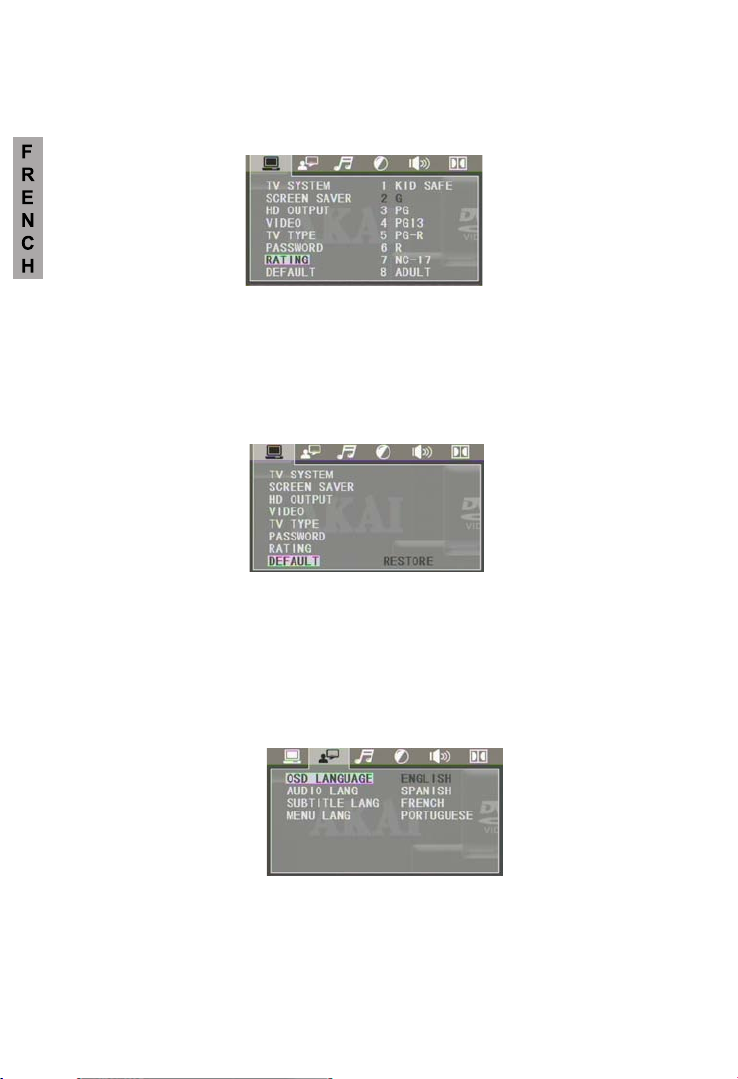
2.1.7 CONTROLE PARENTAL
Cette fonction permet d’autoriser ou de refuser le visionnage d’un film, en se référant à sa classification
n’est pas disponible sur tous les DVD. Elle permet d’exercer un contrôle parental.
Elle
2.1.8 REGLAGES PAR DEFAUT
La fonction DEFAUT sert à retourner aux réglages initiaux. Ces derniers sont conçus pour
permettre à votre lecteur de fonctionner dans des conditions optimales. Si votre lecteur DVD ne
fonctionne pas correctement, cela peut être dû à des réglages incorrectes ; essayer d’utiliser cette
fonction pour retrouver un fonctionnement optimal.
2.2 REGLAGE LANGUES
Les options de langues sont les suivantes:
2.2.1 LANGUE OSD
Sélectionner l’option LANGUE OSD, puis choisir la langue souhaitée à l’aide de la touche
FONCTION Presser ENTRER pour confirmer.
19
Page 21
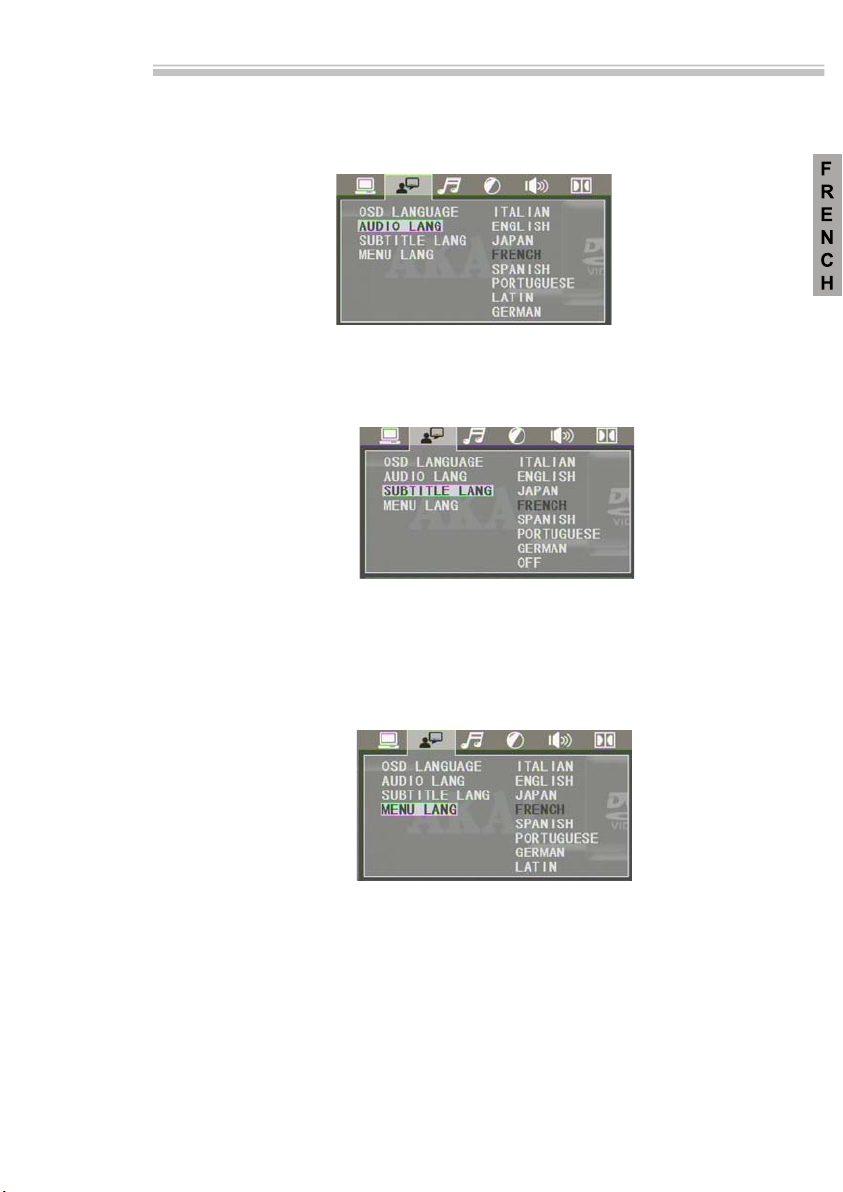
2.2.2 LANGUE AUDIO
Sélectionner l’option AUDIO LANG, puis choisir la langue souhaitée à l’aide de la touche
FONCTION. Presser ENTRER pour confirmer. (Sous réserve que le disque propose la langue
choisie).
2.2.3 LANGUE DES SOUS-TITRES
Sélectionner l’option SOUS-TITRE, puis la langue souhaitée à l’aide de la touche FONCTION.
Presser ENTRER pour confirmer. (Sous réserve que le disque propose la langue choisie)
2.2.4 LANGUE DU MENU
Sélectionner l’option MENU LANG, puis choisir la langue souhaitée à l’aide de la touche
FONCTION. Presser ENTRER pour confirmer. (Sous réserve que le disque propose la langue
choisie)
NOTE: Si la langue que vous souhaitez n’est pas proposée, la langue par défaut est utilisée.
20
Page 22
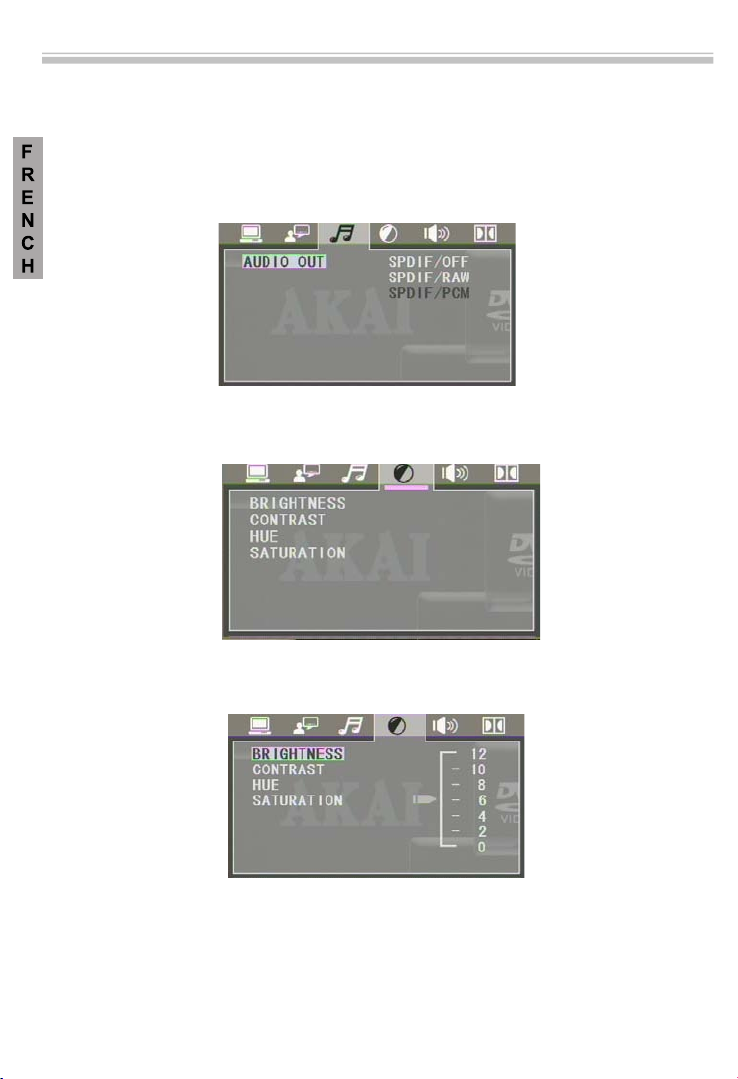
2.3 REGLAGESAUDIO
Les options de réglages audio sont les suivantes:
2.3.1 SORTIEAUDIO
Sélectionner l’option SORTIE AUDIO, puis choisir le format audio souhaité à l’aide des touches
fonctionnelles. Presser ENTRER pour confirmer. Trois modes différents sont disponibles: SPDIF /
OFF, SPDIF / RAWet SPDIF /PCM.
2.4 REGLAGESVIDEO
Les options de réglage vidéo sont les suivantes:
2.4.1 LUMINOSITE
Ajuster la luminosité à l’aide des touches HAUT et BAS.
21
Page 23
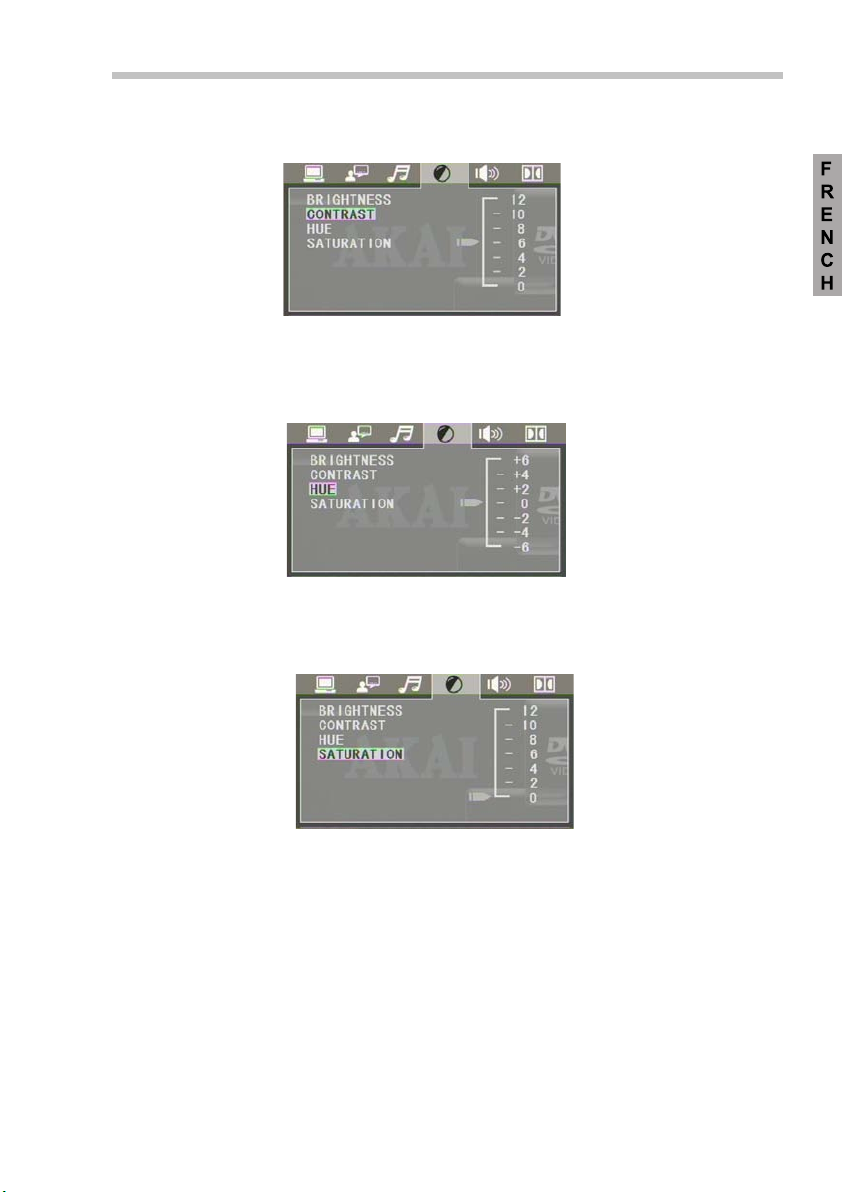
2.4.2 CONTRASTE
Ajuster la luminosité à l’aide des touches HAUT et BAS.
2.4.3 COULEURS
Ajuster les couleurs à l’aide des touches HAUT et BAS.
2.4.4SATURATION
Ajuster la saturation à l’aide des touches HAUT et BAS.
22
Page 24
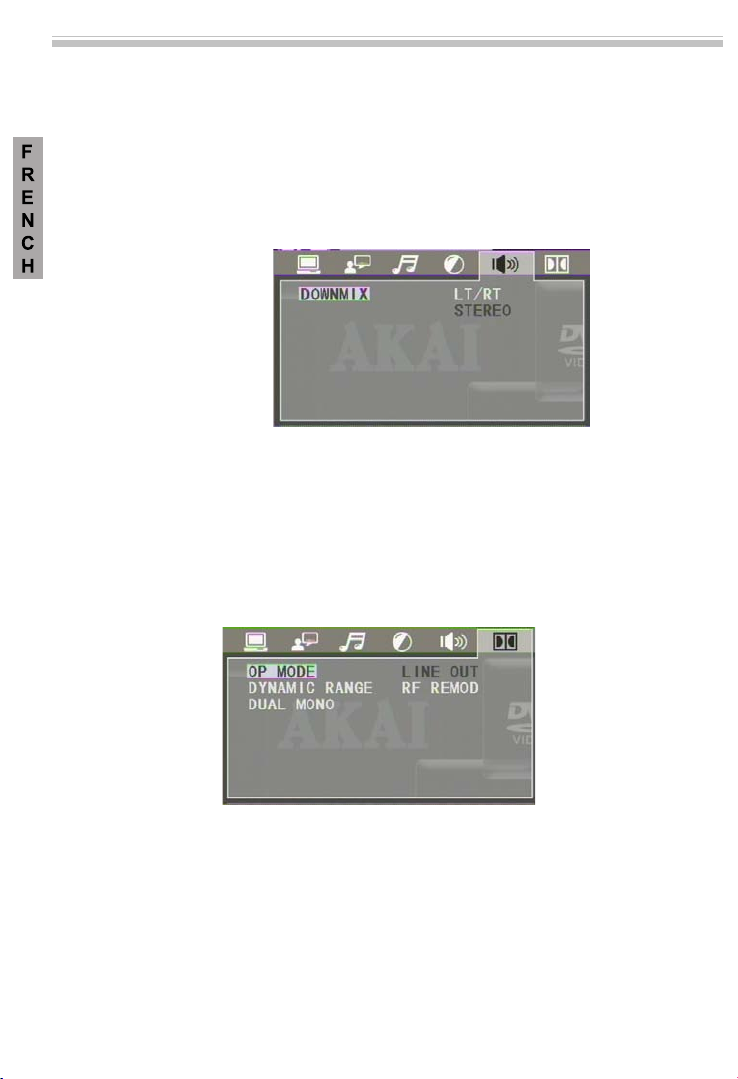
2.5 REGLAGE DES HAUT-PARLEURS
Les options de réglage du haut-parleur sont les suivantes:
2.5.1 DOWNMIX
A) LT/RT: Sélectionner cette option lorsque l’appareil est branché à une entrée audio analogique
bidirectionnelle.
B) STEREO: Sélectionner cette option lorsque le lecteur DVD est branché à un poste TV (qui
suppose un modulateur).
2.6 REGLAGEDIGITAL
Les options de réglage digital sont les suivantes:
2.6.1 MODE OP
LINE OUT: Cette fonction permet de débrancher le signal d’entrer. Elle est recommandée la nuit, la
sortie sonore tendant à être plus faible.
RF REMOD: Cette option est recommandée le jour, la sortie sonore tendant à être plus puissante.
23
Page 25
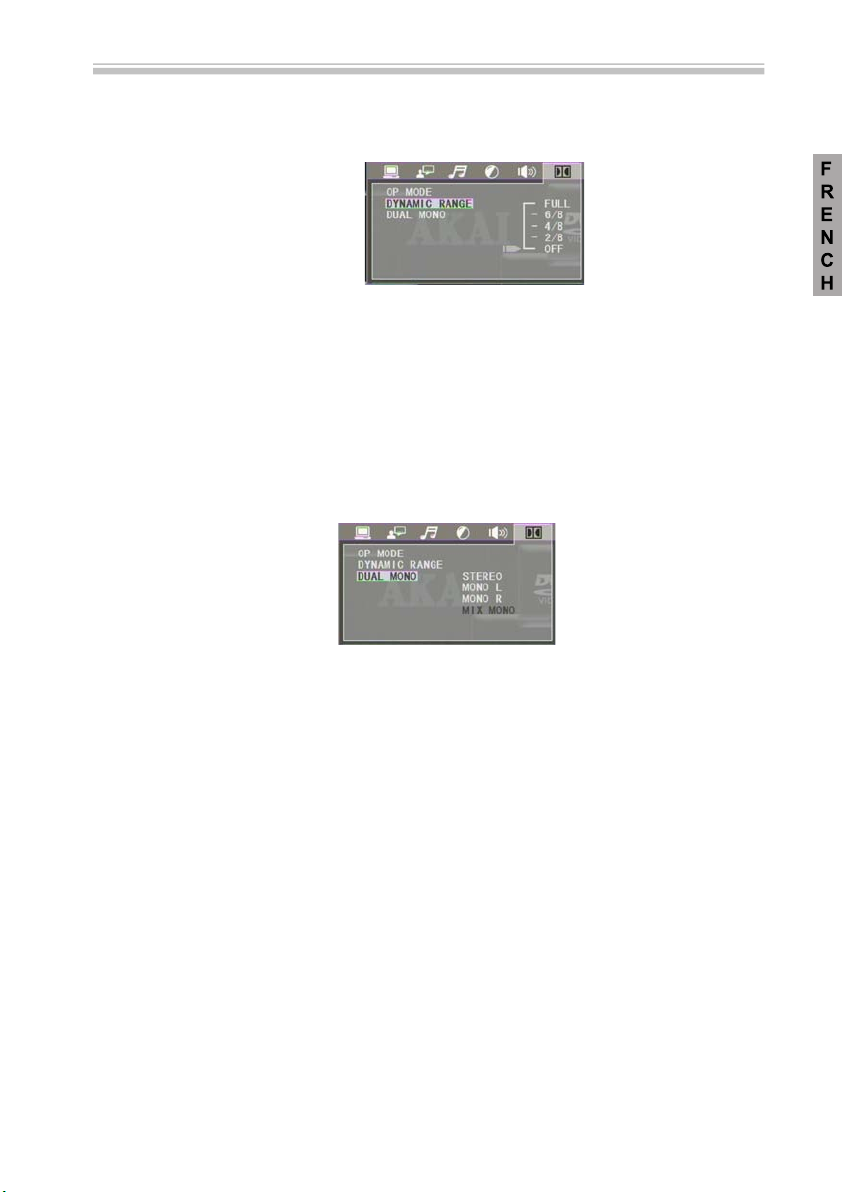
2.6.2 GAMME DYNAMIQUE
Une fois l’option LINE OUT sélectionnée ; utiliser cette option pour ajuster les différents effets
d
isponibles.
Utiliser cette option pour ajuster le volume de maniére “ dynamique” et conserver la qualité sonore d’origine.
ll s’agit de la gamme (en décibels) entre le son le plus fort et celui le plus faible sur la bande son .
2.6.3 DUAL MONO
Si
votre amplificateur dispose d’un mode de sortie Dolby Digital,choisissez entre les
optionssuivantes pour configurer le mode de sortie audio :
STEREO, MONOGAUCHE,MONODROITE, et MONOMIXÉ.(pour DVDKaraoké
avec AC-3).
REMARQUES:
1. Afin de ne pas endommager l'appareil, laisser passer au moins 30 secondes entre l'allumage et
l'éteignage du lecteur DVD
2. En cas d’inutilisation prolongée, débrancher l’appareil de la source d’alimentation.
3. Le lecteur DVD ne peut fonctionner qu’avec une alimentation adaptée, laquelle est spécifiée sur la
vignette collée sur l’appareil. Une alimentation inadaptée risque d’endommager l’appareil.
4. Le lecteur DVD peut ne pas être compatible avec certains disques gravés.
5. Si le lecteur DVD s’arrête durant la lecture, retirer le disque et éteindre l’appareil. Attendre dix
minutesavant de rallumer.
24
Page 26
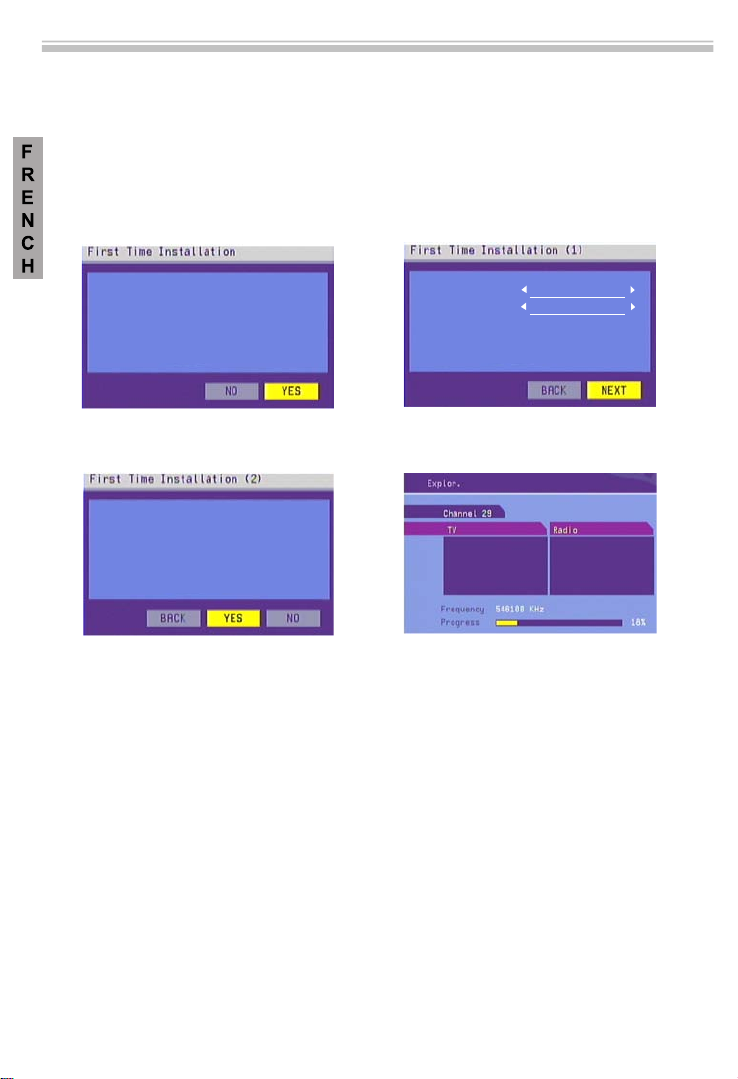
Menu Réglage du système – Section TNT
1. Réglage initial
Lors du premier réglage (Image 1), un message s’affiche, demandant à l’utilisateur s’il souhaite activer
la fonction assistant de réglages. En choisissant OUI, une nouvelle fenêtre apparaît (image 2), vous
demandant de sélectionner le pays, la langue OSD et l’heure locale. Sélectionner une option à l’aide
des touches de direction , puis SUIVANT et ENTRER pour passer à l’écran suivant (image 3).
Do you want to start first
time installation wizard?
Image 1
Do you want to start Auto Scan?
Image 3
Select Area
OSD Langua
France
English
Image 2
Image 4
25
Page 27

2. Menu principal
Appuyez sur la touche REGLAGE (SETUP) pour accéder au menu principal (image 5). Appuyez
une nouvelle fois sur la touche REGLAGE (SETUP) ou sur la touche RETOUR (RETURN) pour
quitter le menu. Le menu principal est composé de quatre options:
Guide des chaines, Config. système, Ins tallation et Jeux, lesquelles s’affichent à gauche de l’écran.
Choisir une option pour ouvrir le menu secondaire, qui s’affiche à droite (images 5 à 8).
Image5 : Guide des chaines Image 6 : Config. système
Image7 : Installation Image8 :Jeux
Une fois le menu principal ouvert, l’option Guide des chaines s’illumine. Utiliser les touches de direction
HAUT et BAS pour sélectionner une option, puis presser ENTRER.
Guide des chaines:
Chaines TV, chaines radio, type de chaine, édition et commentaires (image 5).
Configuration du système:
Réglages TV, réglages vidéo, réglages audio, langues, contrôle parental, horloge et infos système
(image 6).
Installation:
Recherche (Scan) automatique, Recherche (Scan) manuelle et réglage par défaut (image 7).
Jeux:
Boxman, Burning Tetris et Hit Rat (image 8)
26
Page 28

3. Guide des chaines
3.1 Chaines TV
(Image 9). Les chaines apparaissent à gauche de l’écran et une fenêtre de démo apparaît à droite.
Changer de chaine en utilisant les touches HAUT et BAS, puis ENTRER pour confirmer ; DROITE et
GAUCHE pour changer de thématique. Les thématiques incluent : actualité, sports, favoris etc.
Presser DISPLAY pour classer les chaines par ordre alphabétique (A-Z), ordre alphabétique inversé,
chaines gratuites en haut, chaines codée en bas ainsi que selon l'ordre de réception (image 10) du
transpondeur.
seniahcsednoitacifissalC:01egamIVTseniahC:9egamI
3.2 Chaines radio
Le menu des chaines radio (image 11) est identique à celui des chaines TV. La liste des chaines
s’affichent à gauche. Changer de chaines à l’aide des touches HAUT et BAS. Changer de thématique à
l’aide des touches GAUCHE et DROITE. Presser DISPLAY pour classer les chaines.
Image 11: Chaines radio
3.3 Type de chaine
Cette fonction (image 12) permet de classifier les chaines par thématique. Appuyez sur ENTRER
pour ajouter une chaine à la thématique que vous souhaitez. Basculer des chaines TV vers les
chaines RADIO (et inversement) à l’aide de la touche TV / RADIO.
Note : Ce menu n’est pas accessible lorsqu’aucune chaîne n’est disponible.
Image 12: Thématiques
27
Page 29

3.4 Personnaliser le nom des chaines (Menu Edition des chaînes)
Ce menu (image 13) sert à personnaliser le nom des chaines. Sélectionner une chaine et appuyez
sur ENTRER. Sélectionner les lettres une à une avec les touches de direction DROITE GAUCHE et
changer les lettress avec les touches HAUT BAS; appuyer sur ENTRER pour confirmer. Changer l’
ordre à l’aide des touches HAUT et BAS, puis appuyer sur ENTRER pour confirmer. Vous pouvez
effacer des chaînes en vous servant de la colonne EFFACER. Basculer des chaînes TV vers les
chaînes RADIO (et inversement) à l’aide de la touche TV/RADIO. Note : Ce menu n’est pas accessible
lorsqu’aucune chaîne n’est disponible.
Image 13 : Menu Edition des chaînes
3.5 Programmeset commentaires
Cette fonction affiche les infos programme fourni par le Guide Electronique des Programmes (EPG),
ainsi que les commentaires que vous avez ajoutés manuellement.
4. Réglage du système
4.1 Réglage TV
Ce menu (image 14) inclut les options suivantes: système TV, sortie vidéo et options d’écran.
Sélectionner une option à l’aide des touches HAUT et BAS. Effectuer votre réglage à l’aide des
touches GAUCHE et DROITE, ou bien appuyez sur ENTRER, puis choisisser une liste d'options à
l'aide des touches HAUT et BAS . Les options sont:
Système TV : NTSC, PAL,Automatique (image 15)
Vidéo:YCbCr, TV-RGB, P-SCAN-YUV, PC-VGA, S-VIDEO (image 16)
Type d’écran : 4:3 Panoramique, 4:3 Boîte à lettre, 16:9 (image 17)
Image 14: Menu Réglage TV Image 15: Système TV
28
Page 30
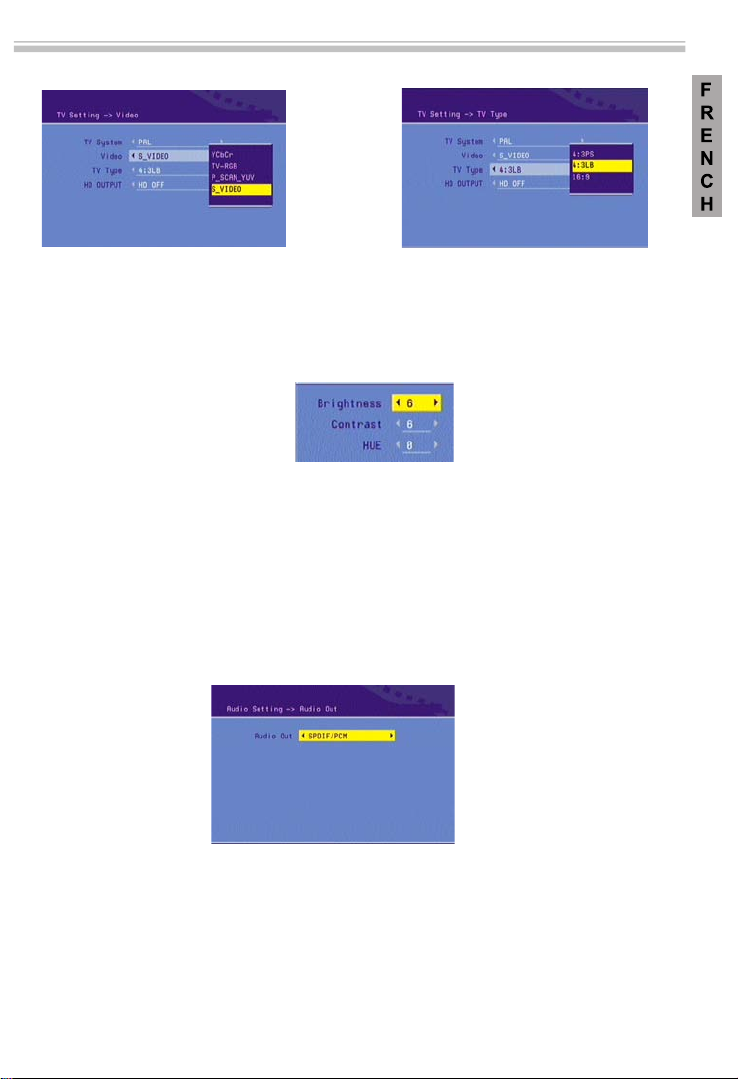
Image16: Vidéo Image 17: Type d’écran
4.2 Réglage vidéo
Ce menu (image 18) permet d’ajuster la luminosité, les contrastes et les couleurs. Sélectionner
option à l’aide des touches HAUT et BAS. Effectuer votre réglage à l’aide des touches GAUCHE
DROITE, ou bien appuyer sur ENTRER pour choisr une liste d'options.
Image
18: Menu Réglage vidéo
Luminosité: 0, 2, 4, 6, 8, 10, 12
Contraste: 0, 2, 4, 6, 8, 10, 12
Couleurs: +12, +10, +8, +6, +4, +2, 0
4.3 Réglage audio
Ce menu (image 19) permet de régler la sortie audio à l’aide des touches GAUCHE et DROITE.
Utiliser la touche ENTRER pour passer à la liste des options possibles : SPDIF Désactivé, SPDIF
RAW, SPDIF PCM.
une
et
Image
19: Réglage audio
4.4 Langues OSD
Ce menu (image 20) permet de changer la langue d’affichage du menu(OSD). Sélectionner une langue
à l’aide des touches GAUCHE et DROITE, puis appuyez sur ENTRER pour confirmer.
Les différentes langues OSD disponibles sont l’anglais, l’espagnol et l’italien.
29
Page 31
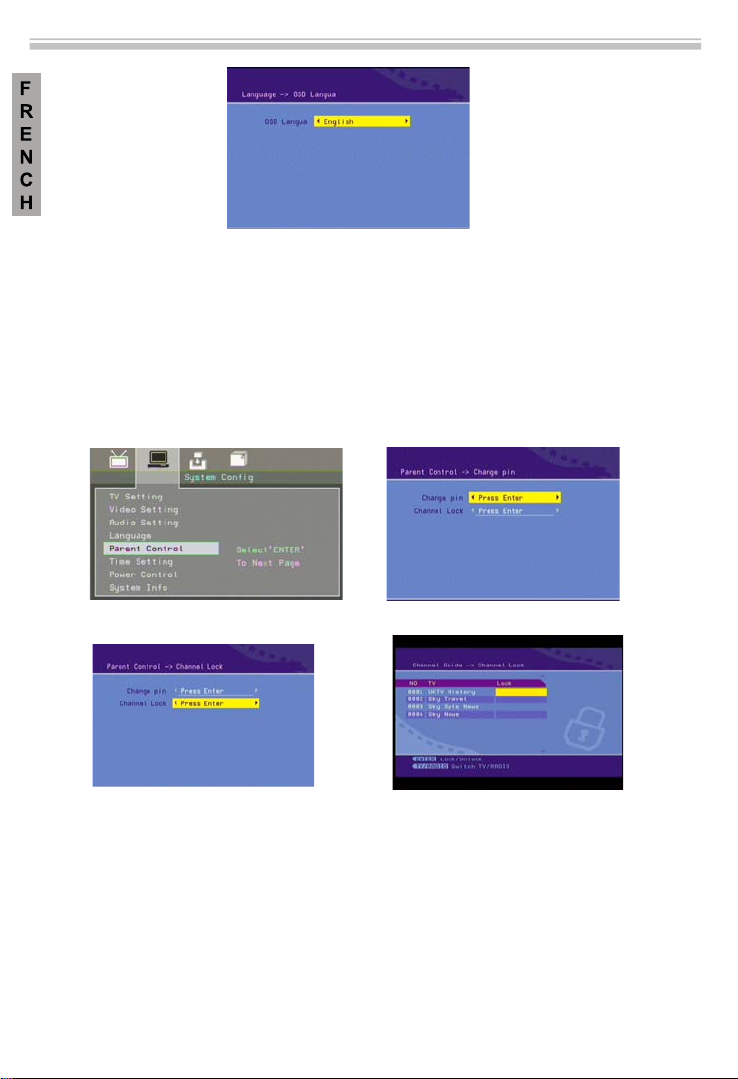
Image 20: Langues
4.5 Contrôle parental
Ce menu (image 21) permet de modifier le mot de passe et de bloquer les chaînes. Pour modifier le mot
de passe, vous devez d’abord saisir le mot de passe initial, puis saisir le nouveau mot de passe deux fois
(image 22). Pour bloquer une chaîne, saisir le mot de passe (Image 23), puis sélectionner sur la page de
menu (Image 24) la ou les chaînes que vous souhaitez bloquer ou débloquer à l’aide des touches HAUT
et BAS ; Presser ENTER pour confirmer. Basculer des chaînes TV vers les chaînes radio (et inversemen
t) à l’aide de la touche TV/RADIO.
Image 21: Contrôle parental
Image 23: Saisir le mot de passe
4.6 Réglage de l’Horloge et de la fonction Veille
Ce menu (image 25) permet de régler l’heure locale et la fonction veille (arrêt programmée selon votre
sélection parmi les différentes options de durée).
et BAS, puis effectuer le réglage avec les touches GAUCHE et DROITE, ou
appuyer sur la touche ENTRER pour effectuer la même démarche.
30
Image 22: Modifier le mot de passe
Image 24: Bloquer une ou des chaines
Sélectionner une option à
l’aide des touches HAUT
alternativement
bien
Page 32

Image 25: Réglage de l’horloge
Image 26:Réglage de l’heure locale
Image 27:Réglage de la fonction de veille
4.7 Infos système
Cette fonction affiche les informations relatives à la version du logiciel, sa date d'édition ainsi que les
informations sur le revendeur et le modèle de l'appareil(image 28).
5. Installation
5.1 Scan automatique
Cette fonction (image 29) permet d’effectuer une recherche automatique. Sélectionner un pays à l’aide
des touches GAUCHE et DROITE, puis sélectionner Lancer le scan avec les touches HAUT et BAS
enfin appuyer sur ENTRER pour confirmer. Sélectionner OUI pour lancer le scan (image 30).
Image 28: Infos système
Image 29: Scan automatique Image 30
5.2 Scan manuel
Pour effectuer un scan, vous devez préalablement définir les paramètres suivants: pays, type de
recherche, commencer par une chaine, commencer par une fréquence…, finir par une fréquence… et
bande haut-débit (image 31).
31
Page 33

Pour lancer la recherche d’une chaine, définir le pays et la chaine de départ. Pour rechercher
bouquet de chaines, définir le pays, la chaine de départ ainsi que la chaine de destination.
Sélectionner une option à l’aide des touches HAUT et BAS, puis effectuer vos réglages avec l
touches GAUCHE et DROITE ; enfin, sélectionner Lancer le Scan et appuyer sur ENTREN.
Image 31: Scan manuel
5.3 Réglage par défaut
Un message (image 32) s’affiche, demandant à l’utilisateur s’il souhaite que le système retourne
réglages initiaux. Une fois que vous êtes revenu aux réglages initiaux, le message d’installation s’
comme pour la première fois.
affiche
Image 32: Réglage par défaut
6. Jeux
Trois jeux vous sont proposés(image 33): Box Man, Burning Tetris and Hit Rat.
un
es
aux
Image 33: Jeux
7. Lecture de fichiers multimédia (via port USB)
Vous pouvez brancher un équipement externe sur le port USB (clé USB ou disque dur externe).
Le port USB est compatible avec les disques durs externes munis d’une alimentation externe d’une
capacité maximum de 200 GB sous FAT32 / FATA.
Le port USB est également compatible avec une clé USB 2.0 d’une capacité maximum de 16 Gb
sous FAT32.
Votre appareil lecteur DVD/TNT vous permet de lire les fichiers au format MP3, JPEG et MPEG-4
(AVI). Il est compatible uniquement avec les fichiers qui s’affichent dans la liste et les fichiers
formatés pour cet appareil.
7.1 Visualiser les FILMS stockés dans l’appareil externe USB
1) Dans le menu principal, appuyez sur les touches de direction HAUT/BAS et choisir l’option
FILM. Appuyez sur OK pour confirmer, et entrez dans le répertoire principal de l’option FILM.
32
Page 34

2) Appuyez sur OK pour accéder au répertoire suivant, chaque répertoire affiche uniquement le fichier
du FILM et le nom du fichier.
3) Appuyez sur les touches de direction HAUT/BAS pour choisir le nom du fichier du film. Appuyez
sur OK pour visualiser le film sélectionné.
4) Appuyez sur EXIT pour quitter le mode Lecture du Film et revenir au répertoire des fichiers.
7.2 Ecouter la MUSIQUE stockée dans l’appareil externe USB
1) Dans le menu principal, appuyez sur les touches de direction HAUT/BAS et choisir l’option MUSIC.
Appuyez sur OK pour confirmer et accéder au répertoire principal des musiques stockées.
2) Appuyez sur OK pour accéder au répertoire suivant, chaque répertoire affiche uniquement le fichier
MUSIQUE et le nom du fichier.
3) Appuyez sur les touches de navigation HAUT/BAS pour choisir le nom du fichier musique et appuyez
sur ENTER pour lire le fichier musique.
7.3 Visualiser les PHOTOS stockées dans l’appareil externe USB
1) Dans le menu principal, appuyez sur les touches de direction HAUT/BAS et choisir l’option PHOTO.
Appuyez sur OK pour confirmer et accéder au répertoire principal PHOTO.
2) Appuyez sur OK pour accéder au répertoire suivant, chaque répertoire affiche uniquement le fichier
PHOTO et le nom du fichier.
3) Appuyez sur les touches de navigation HAUT/BAS pour choisir le nom du fichier photo et appuyez
sur ENTER pour visualiser le fichier photo.
4) Appuyez sur la touche PREV pour visualiser la photo précédente, et appuyez sur la touche NEXT
pour visualiser la photo suivante.
5) En PLEIN ECRAN :
(1)appuyez sur les touches de direction Gauche/Droite pour effectuer une rotation à 90° de la photo
dans le sens des aiguilles d’une montre / sens inverse des aiguilles d’une montre.
(2)appuyez sur la touche de direction vers le Haut pour afficher la photo verticalement, appuyez sur
la touche de direction vers le Bas pour afficher la photo horizontalement.
6) Appuyez sur la touche EXIT pour quitter le mode de lecture et revenir au répertoire des fichiers
photos.
8. Fonction Enregistrement TNT (PVR)
Cette fonction vous permet d’enregistrer des émissions de la TNT sur un équipement externe (clé USB
ou disque dur externe) que vous aurez branché sur la prise USB de votre appareil.
A propos de l’enregistrement et de la lecture
■ L’enregistrement ne doit être utilisé qu’à des fins personnelles pour les études, la recherche, ou votre
plaisir. Mais NON autorisé à des fins commerciales ou autres transactions de ce genre.
■ La prise USB est compatible USB 2.0
■ Avant d’effectuer l’enregistrement, veuillez insérer le disque dur externe ou la clé USB dans le port
USB de l’appareil. La chaîne enregistrée sera sauvegardée dans la clé USB ou disque dur externe.
Aussi pendant l’enregistrement ainsi que la lecture de la source externe USB, NE PAS RETIRER
LE PORT USB, car sinon il sera endommagé.
Avant d’enregistrer une émission, insérez votre équipement externe sur la prise USB.
8.1Enregistrement immédiat
1)Lorsque vous souhaitez enregistrer le programme TNT que vous regardez, appuyez sur la touche REC.
Le symbole « REC » s’affiche sur la partie supérieure gauche de l’écran, l’enregistrement de
l’émission démarre.
2)Appuyez sur la touche STOP (■) pour arrêter l’enregistrement.
3)Pour lire l’émission que vous venez d’enregistrer, référez-vous au paragraphe 7 (Lecture de fichier
multimédia via USB – Visualiser les FILMS stockés dans l’appareil externe USB).
33
Page 35
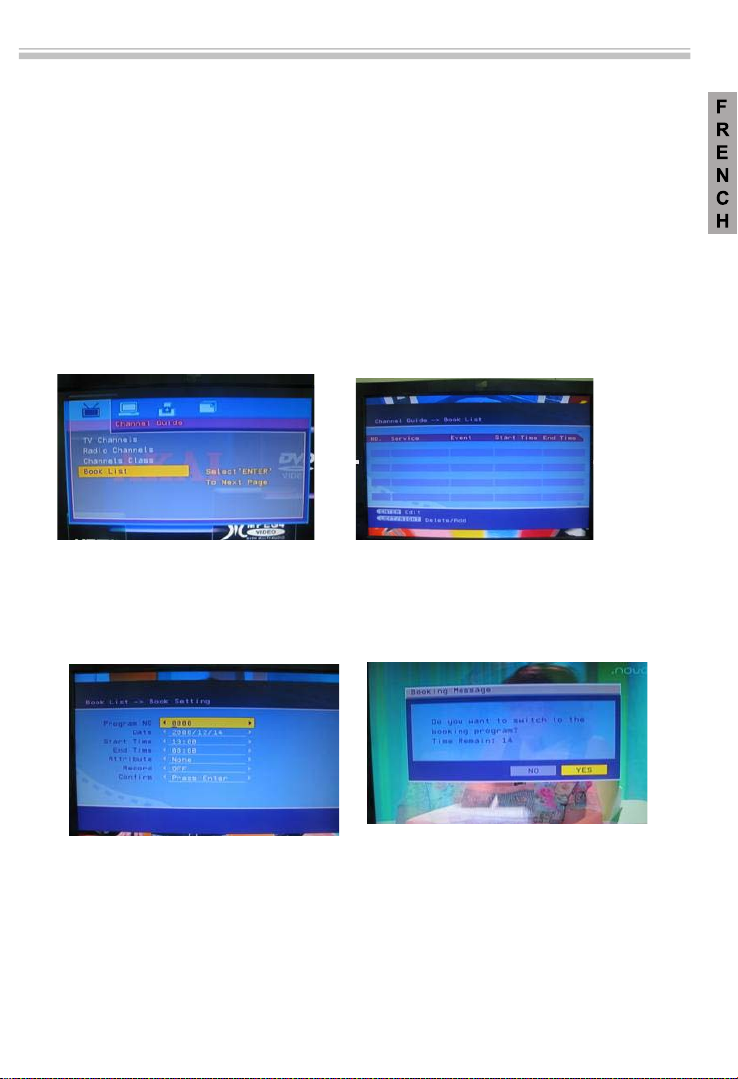
8.2 Fonction enregistrement :
1.Enregistrement en direct
Alors que vous regardez la TV numérique, vous pouvez démarrer un enregistrement en direct en
appuyant sur la touche REC de la télécommande. L’émission de TV TNT que vous être en train
de regarder sera enregistrée sur votre support clé USB que vous avez branché sur votre appareil.
Appuyez de nouveau sur la touche REC pour stopper l’enregistrement. Si la capacité de mémoire
de la clé USB est pleine avant la fin de l’enregistrement, l’enregistrement s’arrêtera automatiquement.
2.Programmation de l’enregistrement
Lorsque l’appareil est sous tension (ON) vous pouvez programmer d’enregistrer votre émission de TV
favorite sur un support clé USB.
(1) Appuyez sur la touche ”SETUP” et choisir l’option “Book list” en utilisant les touches de navigation
vers le haut ou vers le bas. Appuyez sur la touche “ENTER” pour accéder au mode programmation de
l’enregistrement comme indiqué Image 33. Image 34.
Image 33
programmation enregistrement
Image 34
planning programmation enregistrement
(2) Sélectionnez votre chaîne favorite et entrez la date ,l’heure de début d’enregistrement, l’heure de
fin d’enregistrement et la fréquence, comme indiqué Image 35. A l’heure de début d’enregistrement,
l’enregistrement démarre (voir Image 36).
Image 35 réglage programmation enregistrement Image 36 page de démarrage de l'enregistrement
(3) Vous pouvez régler la fonction de programmation d’enregistrement et ensuite appuyer sur
la touche STANDBY pour entrer en mode veille. L’appareil se déclenchera automatiquement
à l’heure du début d’enregistrement que vous avez programmée. Lorsque l’enregistrement est
terminé l’appareil se mettra automatiquement en mode veille de nouveau.
34
Page 36

Lire un fichier MPEG4 / MP3
Nom du
fchier principal
La lecture en
cours s'effectue en
mode MP3
Nom du fichier
principal
La lecture en cours
s'effectue en mode
MP3
Le fichier lu est un
fichier image JPEG
Nom du fichier
MP3/JPEG actuel.
Pour lire un fichier
JPEG, son nom doit
contenir l’extension JPEG.
Type et localisation
de fichier: indique le
type de
fichier lu ainsi
que sa localisation.
Le fichier lu est
un fichier image
JPEG.
Nom du fichier
MP4 actuel.
un fichier JPEG,
son nom doit
contenir l’extension
JPEG.
Type et localisation
du fichier: indique le
type de fichier lu et
sa localisation.
Pour lire
Sélectionner un fichier en déplaçant le curseur à l’aide de , puis presser ENTRER pour le lire.
Utiliser les touches pour passer d’une fenêtre à l’autre.
NOTE: Le lecteur DVD ne peut fonctionner correctement dans les cas suivants:
1. Le disque est excessivement rayé ou sale.
2. Le contenu du disque est lacunaire ou introuvable.
3. Le disque utilise un format qui n’est pas compatible avec le lecteur.
35
Page 37

Afficher les images d’un CD Kodak
Insérer un CD d’images Kodak.
Le CD d’images Kodak est similaire à un CD standard. Faites-en la demande auprès de votre magasin
Kodak à l’occasion du développement de vos photos. Au moment du retrait, vos photos vous sont
remises avec leur négatif ainsi qu’un CD contenant une version numérique. Ce CD contient également
les outils nécessaires pour les travailler sur ordinateur, les conserver et les faire partager. Vous pouvez
également les enregistrer sur un CD-R ou un CD-RW à l’aide d’un graveur.
PRECISIONS:
1. La taille maximale d’une image JPEG autorisée par le système est de 3840 x 3840 pixels.
2. JPEG est l’abréviation de Joint Picture Expert Group. Il s’agit du premier standard international
d’images immobiles compressées (ISO 10918-1), conçu par le Comité de standardisation des images
immobiles compressées ISO (Organisation de Standardisation Internationale). Les images d’un CD
Kodak sont stockées dans ce format (JPEG). Votre lecteur DVD est capable de les décoder et de les
afficher selon différents modes.
Vous pouvez afficher les images du CD Kodak sur l’écran TV de votre salon, pour votre plus grand
confort.
Une fois le CD Kodak inséré dans votre lecteur DVD, les images qu’il contient commencent
automatiquement à défiler; Dans un second temps, chaque image s’affiche en plein écran.
Fonctionnement général
Presser PAUSE pour arrêter momentanément la lecture.
Presser PRE ou NEXT pour afficher l’image précédente ou suivante.
Presser LECTURE(Play) pour poursuivre le défilé d’images
Presser STOP pour retourner au menu initial.
Faire pivoter une image
Utiliser les touches de fonction (→、←、↑、↓、) afin de faire pivoter une image comme vous le
souhaitez.
Zoom
Ce lecteur DVD est capable d’agrandir et de diminuer la taille des images, ainsi que de les afficher
en mode panoramique. Presser la touche ZOOM une ou plusieurs fois de manière consécutive et la
taille de l’image s’agrandira et diminuera dans l’ordre suivant à chaque pression sur la touche
ZOOM :
36
Page 38

Problèmes fréquemment rencontrés
Si vous rencontrez des problèmes au cours de l'utilisation de l'appareil, merci de vous référer à cette
section.
Il N'YA PAS DE SON NI D'IMAGES
-Vérifier que le bouton alimentation est enclenché.
-Vérifier la prise.
-Vérifier que le câble électrique n’est pas endommagé.
-Vérifier que la fiche est convenablement insérée dans la prise.
LES IMAGES S’AFFICHENT MAIS IL N’Y A PAS DE SON
-Vérifier que les branchements audio sont convenablement effectués
-Vérifier que la toucheAUDIO n’est pas endommagée.
-Vérifier que le volume est activé dans le menu réglage VOL / CH.
-Vérifier que vous avez correctement effectué les réglages audio du lecteur DVD.
-Vérifier que vous avez bien basculé en modeAV(et n’êtes pas en mode TV).
-Vérifier que la fonction Silence (MUTE) n’est pas activée.
J’ENTENDS LE SON MAIS LES IMAGES NE S’AFFICHENT PAS
-Vérifier que les branchements vidéo sont correctement effectués.
-Vérifier que votre poste TV dispose de la fonction AV IN adéquate.
-Vérifier que la touche VIDEO n’est pas endommagée.
-Vérifier que les réglages vidéo ont été correctement effectués.
LES IMAGES OU LE SON SONTBROUILLES
-Vérifier que les réglages audio ont été convenablement effectués.
-Vérifier que le disque n’est pas rayé ou endommagé.
-Vérifier que la toucheAVou que les autre terminaux ne sont pas endommagés.
LE MESSAGE MAUVAIS DISQUE S’AFFICHE
-Vérifier que le disque n’est pas déformé ou cassé.
-Vérifier que le disque n’est pas trop sale ou endommagé.
-Vérifier que le format du disque est compatible avec le lecteur DVD.
-Vérifier que vous n'êtes pas en train d'essayer de lire un CD logiciel. Si c'est le cas, allumer le lecteur
DVD.
LATELECOMMANDE NE FONCTIONNE PAS
-Vérifier que le bouton alimentation est enclenché.
-Vérifier que les piles de la télécommande sont chargées.
-Pointer la télécommande directement vers le capteur infrarouge de l’appareil.
-Déplacer tout obstacle entre la télécommande et le capteur.
L’EQUIPEMENT NE FONCTIONNE PAS
-Débrancher de la prise de courant puis rebrancher.
LE MESSAGE PASDE DISQUE APPARAIT
-Vérifier qu’un disque est placé dans le compartiment.
-Vérifier que le disque est placé dans le bon sens.
-Vérifier que le disque n’est pas déformé, sale ou rayé.
37
Page 39

1
2
3
Utilisation de la télécommande
1. Ouvrer le cache
2. Insérer 2 piles de type
LR-03 1.5 V. non fournies
Assurez-vous que la
polarisation est correcte.
3. Refermer le cache
Précautions à observer: Une mauvaise utilisation des piles peut produire une fuite de liquide,
entrainant un effet de corrosion. Veuillez suivre attentivement les précautions d’emploi suivantes:
-Ne pas insérer les piles dans le mauvais sens.
-Ne pas recharger,chauffer, ouvrir ou court-circuiter les piles.
-Ne pas jeter les piles dans du feu.
-Ne pas laisser des piles vides dans la télécommande.
-Ne pas utiliser deux piles différentes, ni une nouvelle avec une ancienne.
-En cas de non-utilisation prolongée de la commande, enlever les piles pour éviter toute corrosion.
-Lorsque la portée de la télécommande se réduit, remplacer les piles.
-En cas de fuite liquide des piles, nettoyer soigneusement le compartiment, puis insérer des piles
neuves.
Comment utiliser la télécommande
Pointer la télécommande en direction du capteur du lecteur DVD. (Comme illustré ci-dessous).
Recommandation: ne pas exposer la télécommande à une lumière puissante, comme par exemple la
lumière du soleil.
Recommandations:
-Pointer la télécommande directement vers le lecteur DVD.
-Ne pas placer la télécommande dans un endroit excessivement chaud ou humide.
-Ne pas exposer la télécommande à une projection de liquide ou à un objet mouillé.
-La durée de vie des piles est approximativement de un an, dans des conditions d’utilisation normale.
38
STD-2000
POWER
OPEN/CLOSE
DISPLAY
POWER
TIME
+
TITLE
PROGRAMCLEAR SUBTITLE
RETURN
SETUP
ENTER
REPEAT
V-MODE
A-B
PBC
MENU
USB/CARD REC
LANGUAGEL/RSTOP
PLAY/PAUSE
NEXTPREVFWD
REV
VOL+VOL-SLOW
HDMI
RADIO/TVZOOMMUTE
DVD/DVB
PLAY/PAUSE
NEXT
PREV
FUNCTION
Page 40

39
Spécifications
Alimentation: 110-230V - 50 / 60 Hz
Consommation: 20 W
Standards vidéo: NTSC / PAL/ AUTO
Poids: 2,0 Kilos
Sortie vidéo: 1,0 V (p-p) / 75Ω, sinc., polarité négative
Sortie vidéo S –touche (touche sortie signal, Y, C séparé):
Sortie Y: 1,0 V (p-p) / 75 Ω, sinc., polarité négative
Sortie C: 0,286 V (p-p) / 75Ω
SortieAudio
Sortie chaine: 2.1: touche jack RCA x 3
Sortie coaxiale: 0.5 V (p-p) 75Ω, touche jack RCA x 1
Fréquences : de 20 Hz à 20 KHz
Audio / bruit (S/N) : > 90 dB
Distorsion harmonique totale: < 0,0025%
[Accessoires]
Câble audio / vidéo x 1
Télécommande x 1
Manuel d’utilisation x 1
Ces spécifications sont susceptibles d’être modifiées sans mention préalable. Le poids et les
dimensions indiquées sont approximatifs.
Page 41

MAINTENANCE
a) Manipulation
● Manier le disque par ses bords. Pour le garder propre, ne pas toucher
la surface.
● Ne pas coller de papier ni de bande sur le disque.
● Ne pas exposer le disque à la lumière du soleil ou à des sources de chaleur
telles que des aérations à air chaud, ni le laisser dans une voiture garée au
soleil où il peut y avoir une hausse de temp érature Ne pas ex poser le disque
à la lumière du soleil ou à des sources de chaleur
● Toujours ranger le disque dans sa boite
B) Nett oyer le disque
Toujou
rs dans le sen s des flèches (voir ci-dessous).
Nettoy
er le disque avec un chiffon propre et sec
Condensation
De l'humidité risque de se condenser sur l'optique de lecture dans les
conditions suivantes :
Immédiatement après l'allumage d'un appa reil de chau ffage.
Dans
une pièce très humide ou soumise à un dégage ment de vapeur.
Lorsque l'appareil es t déplacé brus quement d'un environnement froid dans
un environnement chaud.
Si de la condensation se forme à l'intérieur de cet appareil, celui-ci risque de
ne
pas fonctionner convenablement. Pour corriger ce problème, patiente z
environ une heure, délai au terme duquel l'humidité de vrait s'être évaporée.
40
Page 42
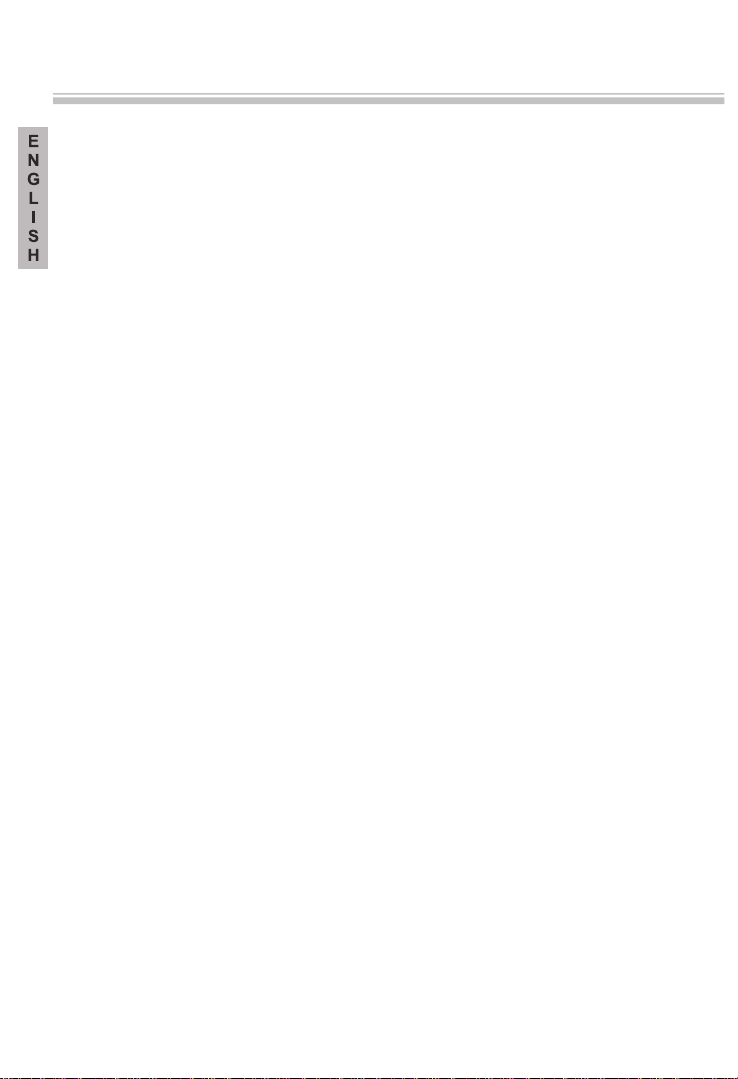
Table of contents
Introduction
This appliance has two main functions. It
terminal (Set-Top-
and it can also f
Important safety instructions…………………………………………42
Precaution…………………………………………………………… 46
Features………………………………………………………………47
Front panel and rear panel illustration……………………...………..48
Connecting to a TV…………………………………………..............49
Connecting to an AV amplifier with analog 2.1 audio channel in…...50
Connecting to am AV Amplifier with Digital Audio Input.................51
Connecting USB or CARD port
Remote control…………………………………...............................53-54
ENCODING
The menu set-up system – DVD section…………………………... 56-64
The menu set-up system – DVB-T section………………………....65-73
Playing MPEG4 / MP3 files………………….……………..............75
Playing Kodak Picture CDs…………………………………………76
Troubleshooting…………………………………………………… 77
Preparing the remote control……………………………………… 78
Specifications…………………………………………………….... 79
Maintenance..…………………………………………………….... 80
......….............….......….....................….....................
Box) to receive Earth Satellite TV broadcas
unction as a DVD player.
......….....................….....................
can function as an access
ts
52
55
41
Page 43

Important Safety Instructions
Introduction
THE BOLT OF LIGHTENING SYMBOL
INSIDE AN EQUILATERAL TRIANGLE
REMINDS THE USER ABOUT THE
ENCE OF NON-ISOLATED “HIGH
PRES
TENSION” CURRENTS INSIDE THE
APPL
IANCE COVER, WHICH MAY BE OF
SUFFICIENT MAGNITUDE TO PRESENT
A RISK OF ELECTRIC SHOCK.
THE EXCLAMATION MARK INSIDE
EQUILATERAL TRIANGLE REMINDS
USER ABOUT THE PRESENCE OF IMPORTANT
OPERATING AND
INSTRUCTIONS IN
ACCOMPANYING THE
MAINTENANCE
THE MANUAL
UNIT.
AN
THE
WARNING:
TO AVOID FIRE OR ELECTRIC SHOCK,
NOT EXPOSE THIS APPLIANCE
TO RAIN OR MOISTURE. NEVER A
TO OPEN THE APPLIANCE
DANGEROUS HIGH TENSION
ARE INSIDE. SEEK THE
ASSISTANCE OF QUALIFIED SERVICE
PERSONNEL FOR REPAIRS.
COVER.
CURRENTS
ASSISTANCE OF
DO
TTEMPT
THE UNIT USES A LASER SYSTEM.
CORRECT USE OF THE UNIT,
MANUAL CAREFULLY AND K
FUTURE REFERENCE.
NEED TO BE RE
SALESPERSON
“TROUBLESHOOTING” SECTION.
TO AVOID DIRECT EXPOSURE TO LA
RADIATION, DO NOT OPEN THE
LASER RADIATION MAY APPEAR
COVER.
WHEN OPENING THE
OR BREAKING TH
NOT LOOK AT
THE DVD PLAYER IS A CLASS 1 LASE
PRODUCT. USE OF CONTROLS OR
SETTING OF FEATURES IN A WAY
THAN SPECIFIED IN THIS
RESULT IN HAZARDOUS RADIATION
EXPOSURE.
THIS DVD PLAYER CAN DAMAGE YOUR
EYES, DO NOT ATTEMPT TO OP
APPLI
TO QUALIFIED SERVICE PERSONNEL.
AS THE LASER BEAM USED IN
ANCE COVER.
SHOULD THE UNIT
PAIRED, CONTACT THE
OR READ THE
APPLIANCE COVER
E PROTECTORS. DO
THE LASER BEAM DIRECTLY.
MANUAL MAY
REFER ALL SERVICING
FOR A
READ THIS
EEP IT FOR
SER
APPLIANCE
R
OTHER
EN THE
PRECAUTION:
TO AVOID ELECTRIC SHOCKS, MATCH TH
WIDE BLADE OF THE PLUG TO
SLOT AND INSERT FULLY
SHOULD NOT BE
NO OBJECT
S CONTAINING LIQUIDS, SUCH AS
OBJECT
VASES, SHOULD BE PLACED ON TOP OF IT.
EXPOSED TO WATER AND
EXPOSED TO WATER AND NO
THE WIDE
. THE APPLIANCE
E
42
Page 44

Important Safety Instructions
Introduction
43
Page 45

44
Important Safety Instructions
Introduction
1. Read the instructions
You should read all the safety and operating
instructions before using the product.
2. Keep the instructions
You should keep all the safety and operating
instructions for future reference.
3. Pay attention to warnings
You must strictly follow all the warn
instructions.
ings on
the product and in the operating
4. Follow the instructions
You must follow all the operating instructions.
5. Cleaning
Unplug the unit from the wall socket before
cleaning. Do not use liquid or spray
cleaners.
Use a damp cloth for cleaning.
6. Complements
Do not use complements not recommended
hazardous.
manufacturer, as they may be
by
the
7. Water and moisture
Do not use this product near water, for exampl
near a swimming pool or similar locations.
e
near a bath or sink, or on a wet surface,
8. Accessories
Do not place this product on an unstable ca
manufacturer’s instructions and
manufacturer.
rt,
support, tripod, bracket or table. The
appliance
may fall over, causing serious harm to children
or adults, and damage to the
product. Only use it
with a cart, support,
tripod, bracket or table
recommended by the
manufacturer or sold with
the product. Th
e appliance must be mounted
following the
should use a mounting accessory recommended
by the
9. Warning about a mobile cart
The appliance / cart combin
care. Sudden halts, excessivewith
force or an
irregular surface may result in
the appliance and
trolley tipping over.
ation should be
moved
10. Ventilation
The slots and openings in the c
ventilation purposes and to
ensure a safe operating of the appliance,
g it from overheating.
These openings must not be blocked or c
over of the
appliance are for
as
well as preventin
overed
up. They must not be covered up by
placing the
appliance on a bed,
sofa, carpet or other similar
surface. The product should
not be placed on a
built-in installation, such
as a bookshelf unless
it is provided with
the manufacturer’s instructions.
adequate ventilation
following
Page 46
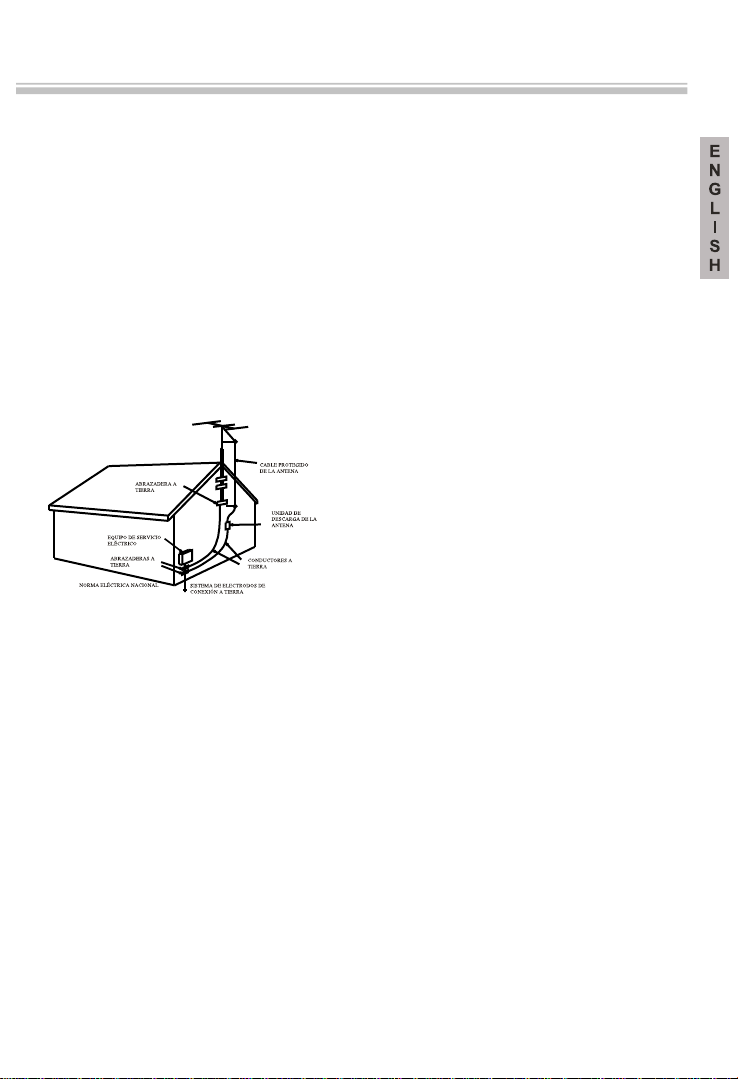
Important Safety Instructions
Introduction
11. Power supplies
This appliance should only
of power supply specified on the
label. If you are unsure about
of power supply, consult
local
ectricity company. For products
el
designed for operating on a
power supplies,
instructions.
12. Grounding or polarization
This appliance can be equipped
rnative current (a plug with a blade
alte
than the other. The plug can only be
the wall socket in one way.
measure. If you cannot inse
way into the
around. Should the plug no
your
electrician to replace the
Respect the pol
consult the operating
socket, try
arized plug safety measure.
work with the type
corresponding
your home’s type
your supplier or the
battery or other
with a polarized
This is a safety
rt the plug all the
turning it around.
t go in either,
old wall socket.
longer
inserted into
contact
13. Power cable protection.
The power cables should be positioned in
that they cannot be trodden on or
objects placed on or against them
tion to the cables on
atten
connectors and the point where they come out
of the appliance.
14. Grounding the exterior antenna
If an exterior antenna or cable system is
connected to the appliance, ensure that the
cable or antenna system is grounded in order
to offer some protection against rises in
tension and static discharges
the National Electric Rule (United States)
ANSI NFPA 70 provides information on the
adequate grounding fo r the pole and its
supporting structure,
the plugs, multiple
. Article 810 of
a way
pierced by
, paying special
45
Page 47
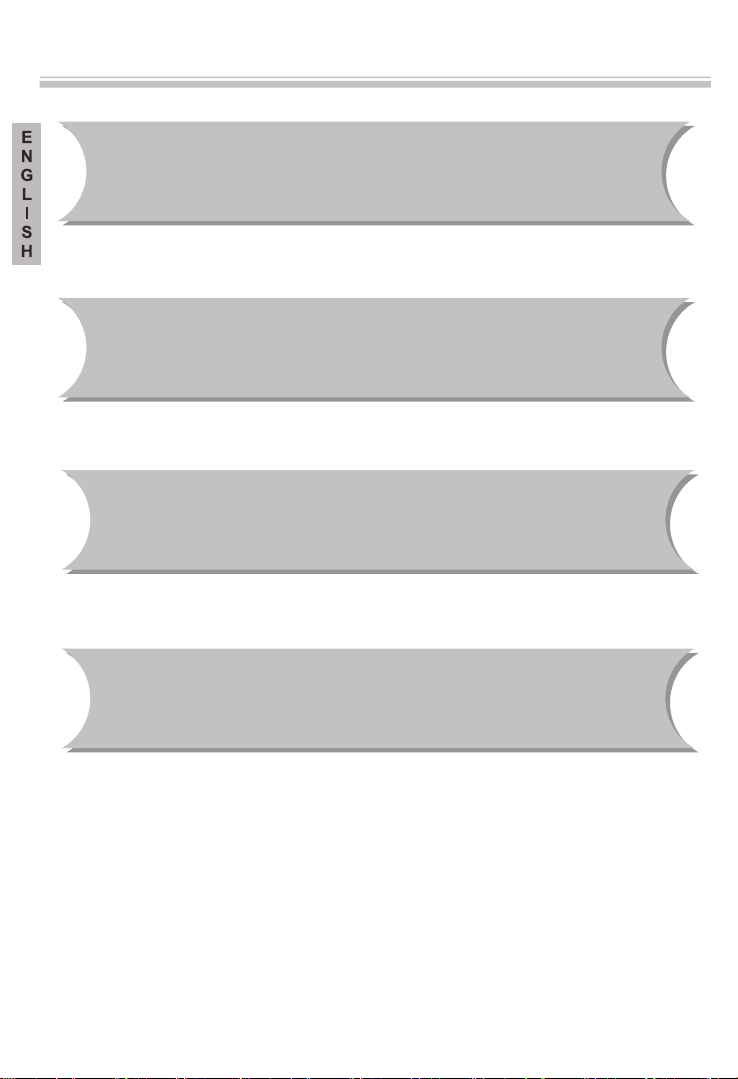
46
Precaution Introduction
●
Please use the original pack
appliance.
ing box and materials for safe transportation
of this
● It is normal that the cover and rear panel of the appliance reach a high
temperature
after the DVD player has been used for a long period
of time.
● Do not move this appliance while operati
the disc.
ng. Doing so could damage
the disc slot and
● Press the OPEN / CLOSE button on the front
or close the disc slot. Do
not press or touch the slot
when it is opening or closing.
panel or on the remote
control to open
Page 48

47
R
R E S T R ICT E D
9
32
8
16 :9
LB
Features Introduction
● Totally compatible with MPEG4, DVD, CD, CD-R and CD-RW
(finalised)
● Screen saver.
● Multiple playing modes: search program.
● Coaxial digital audio out.
●
●
●
●
Video out-put: S-video, co
Progressive Scan Video output
USB 2.0
HDMI output
mposite video and by components (Y, Pb, Pr).
Disc formats permitted for this DVD player Disc formats permitted for this DVD player Disc formats permitted for this DVD player
MPEG4 files on disc
Wide angle
Dolby Digital
Subtitle options
Kodak picture CD
Audio options
MP3 files on CD-R /
CD-RW
TV aspect relation
modes
Video DVD
Parental blocking
Page 49

Front and rear panel illustration
Front panel
STD-2000
POWER
4
1
1. POWER
2. OPEN/CLOSE
3. PLAY/PAUSE
4. PREV
5. NEXT
6. CARD READER
7. USB
8. FUNCTION
Rear panel
Introduction
PLAY/PAUSE
NEXT
PREV
FUNCTION
3
5
2
8
6
7
1
2
1. RF IN
2. RF OUT
3. L/R 2CH AUDIO OUT
4. COAXIAL
5. Y,Pb/Cb, Pr/Cr OUT
6. VIDEO OUT
5
Y
Cb /Pb
Cr/P r
L
R CO AXIAL
Aud ioout D igitalout Video out D igitalout
4
3
6
VIDE O
S-VIDE O
HD MI
8
7
7. HDMI
8. S-VIDEO OUT
9. OPTICAL
10.TV SCART
48
10
OP TICA L
9
SC AR T OU TP UT
Page 50
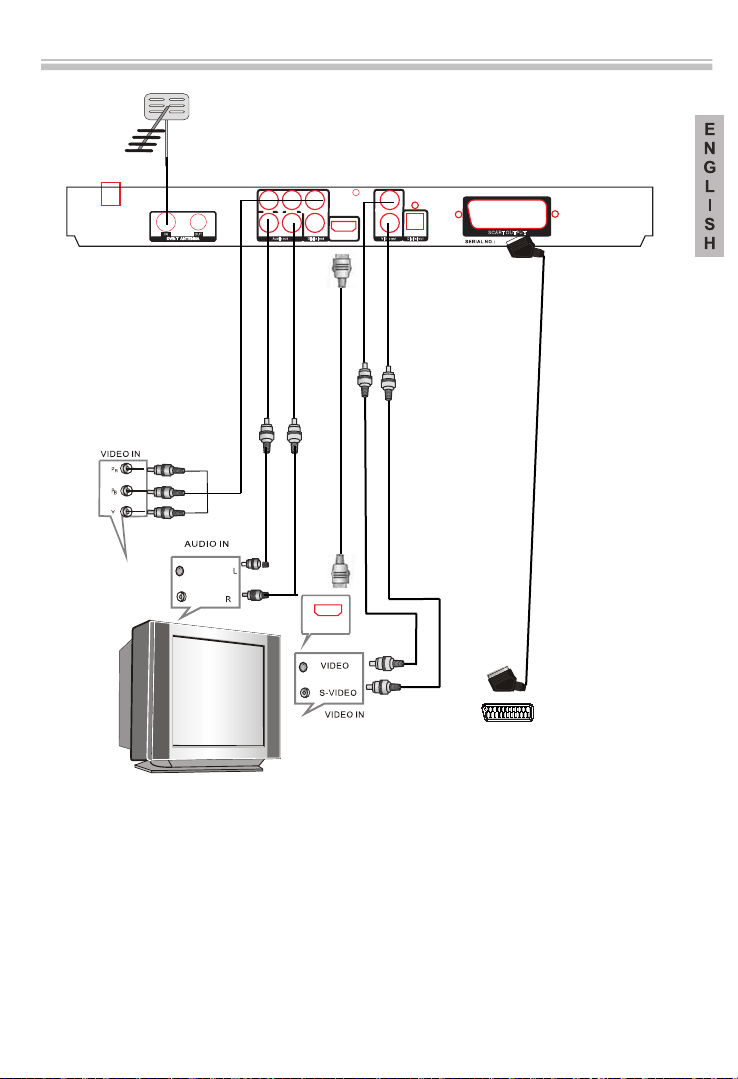
L
Y
Cb /Pb
Cr/P r
R C OAX IAL
HD MI
VIDE O
S-VIDE O
OP TICA L
Aud ioout D igitalout Video out D igitalout
SC AR T OU TP UT
49
TV SCART
Connecting to a TV
Connections
Notes: there are four ways of connecting the audio out / vide
TV:
o
(AV) of the player to a
1. S-Video cable and left / right channel Audio cable [switch (Video) to (S-Video)].
2. Composite video cable and left / right channel audio cable.
3. Composite video cable and left / right channel audio cable [switch to (Video) to
(INTERLACE-YUV or P-SCAN Y, Pb, Pr)].
4. SCART Cable [switch (video type) to TV – RGB].
HDMI
5. HDMI: Set the HDMI option under system setup menu (HDMI cable not
supplied)
Page 51
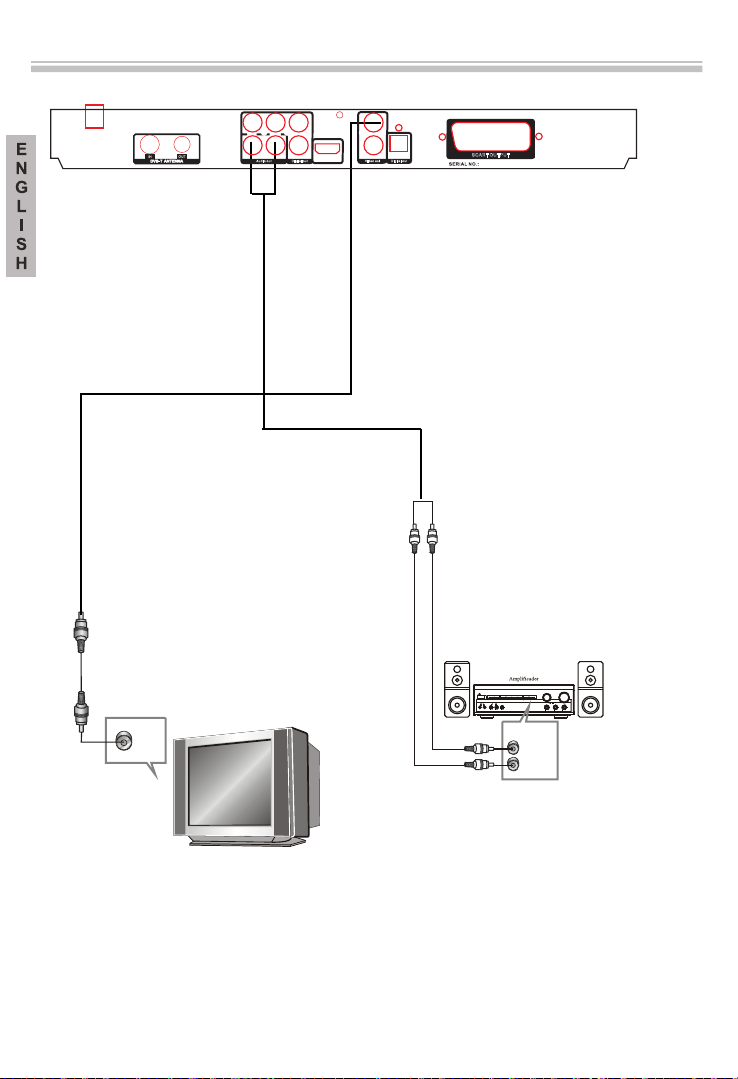
Connecting to an AV amplifier with analog 2.1 audio channel in Connections
Y
Cb /Pb
Cr/P r
L
R C OAX IAL
Aud ioout D igitalout Video out D igitalout
VIDE O
S-VIDE O
HD MI
OP TICA L
SC AR T OU TP UT
POWER
BYPASS
1
1
MIC
2
MIC VOL
PRO LOGIC
2
EXCITE
UP
DOWN
TREBLE
ECHO
BASS
MIC
VOLUME
INPUT SELECTOR
KARAOKE
MUTE
CHANNEL
TEST
MODE
3 STEREO
VIDEO
L
R
VIDEO
IN
Notes:
1. Connect the TV to the VIDEO IN of the DVD player.
2. Connect the amplifier to the 2.1 Audio channel IN of the DVD player.
50
Page 52

Connecting to am AV Amplifier with Digital Audio Input
Notes:
1.Select the COAXIAL or OPTICAL digital audio output.
2. Set the players audio out to RAW or PCM mode.
3. Set the Amplifier to the AV input connected to the DVD player.
TV Aerial
Y
Cb /Pb
L
R C OAX IAL
Aud ioout D igitalout Video out D igitalout
POWER
PRO LOGIC
BYPASS
MIC VOL
1
1
MIC
2
2
INPUT SELECTOR
KARAOKE
CHANNEL
MUTE
MODE
TEST
3 STEREO
BASS
EXCITE
Cr/P r
VIDE O
S-VIDE O
OP TI
HD MI
CA L
SC AR T OU TP UT
optical
VOLUME
DOWN
UP
TREBLE
MIC
ECHO
51
Page 53

52
Connecting to USB or CARD port Connections
Connect USB or CARD to DVD player USB or CARD port on front panel.
1. Power on you DVD player.
2. Make sure that the tray has no disc in it .
3. Insert you moveable memorier into USB or CARD connector of your DVD player,
then the media files will be played automatic.
4. If you want to stop to play, you could take it out straightway.
PLAY/PAUSE
STD-2000
POWER
NEXT
PREV
FUNCTION
Page 54

53
Remote control Connections
Chapter 1: Basic features of the remote
control:
The remote control function keys are detailed
as follows:
1. you must
first press the DVD player’s
Power (on) button.
2.
DVD mode; next
can be used in DVB-T m
ode.
Some of the keys have multiple functions. The
previous function can be used in
To operate the remote control functions
To open the disc tray , press <OPEN/CLOSE>.
To close the disc tray , press <OPEN/CLOSE> again.
During playback, press <POWER> to stop the player and
return to standby mode.
While the player is in standby, press <POWER> or any key
on the front panel to resume normal operation.
Press <PAUSE> during playback to pause playback.
Press <PLAY> to resume normal playback.
Note: MP3 discs and some DVD discs do not have a 10 second
review feature.
Press <PLAY> from stop mode to start playback.
Press <PLAY> during playback to replay the last 10 seconds.
This function is not available if the elapsed time of current
tracks less than 10 seconds.
During CD/VCD/SVCD playback
Press < L/R > to select a audio channel (STEREO, LEFT, RIGHT,
etc).
Note: This function is disc specific.
These keys are used to input the time, as well as title,
chapter and track numbers.
When a numeric item is displayed on the screen, press the
0-10+ keys to select the desired entry, And press <ENTER>
to confirm.
Power
Open/Close
0-10+ Keys
L/R
Play/Pause
Press <SLOW> repeatedly to slow motion playback at
variable speeds: 1/2,1/3,1/4,1/5,1/6,1/7.
Note:
The screen saver will automatically turn on if playba ck is
stoped about 3 Minutes (When Screen Saver is set to on).
Press <STOP> once during playback to stop and hold
playback.
Press <PLAY> to resume playback from the point you
pressed STOP.
Press <STOP> twice to stop playback completely.
Stop
Slow
Press <Up/Down;Left/Right> to skip to previous chapter
Up/Down;Left/Right
or track
Press <HDMI> to skip to 720P or 1080I or 1080P
HDMI
Press <USB/CARD> to skip to USB or Card functions
USB/CARD
Press <MUTE> to mute the Audio output.
Press <MUTE> a ga in to res ume normal audio output.
Press <DISPLAY > to display the infomations of the video disc
on the TV screen, including song information, broadcast
time, remain time, etc..
Pre ss <RE TURN> to the main menu whe n PBC is on.
During DVD playba ck, press <LANG> repeatedly to
select video languages.
Note : This function vary by the disc.
Pre ss <VOL+> button to increa se V olume.
Pre ss <VOL-> button to red uce volume till to no volume ou tput.
X2 0
During DVD or CD/VCD playback, press <REV> once to
play the previous chapter, title or track.
During DVD or CD/VCD playback, press and hold <REV>
to scan in reverse.
The player will review the disc at 2, 4, 8 and 20 times
Normal speed as follows:
Press <PLAY> to resume normal playback.
DISPLAY
Return
Mute
Vol+,Vol-
Language
REV
Press <V-MODE> to choose Interlace-YUV,TV-RGB,
V-MODE
Press <DVD/DVB> to skip to DVD or DVB functions
DVD/DVB
Press <SUBTITLE> to directly choose the subtitle language
available on the DVD.
SUBTITLE
P-SCAN YPBPR,S-VIDEO
Press <PREV> to skip to previous chapter or track.
Press <NEXT> to skip to next chapter or track.
PREV
NEXT
OPEN/CLOSE
DISPLAY
POWER
TIME
+
TITLE
PROGRAMCLEAR SUBTITLE
RETURN
SETUP
ENTER
REPEAT
V-MODE
A-B
PBC
MENU
USB/CARD REC
LANGUAGEL/RSTOP
PLAY/PAUSE
NEXTPREVFWD
REV
VOL+VOL-SLOW
HDMI
RADIO/TVZOOMMUTE
DVD/DVB
Page 55

Note : This function is subject to the disc.
During DVD, VCD or SVCD playback (with PBC on), press
<MENU> to return to the program menu.
In the Setup Menu, press <MENU> to return to the main
menu or stop mode.
Any time, press <MENU> to cancel the current OSD or
some menus.
Note : This function is subject to the disc.
During DVD playback, press <TITLE> to display the DVD
title menu or play the first title.
Note: 1. During CD/SVCD playback, points A and B must
be within the same track.During DVD playback, points
A and B can be selected from different chapters.
2. This function is subject to the disc.
During playback, press <A-B> to select point A.
Press it again to select point B. The player will repeat the
section from A to B automatically .
Press <A-B> third time to cancel A-B repeat and clear points
A and B.
Press <REPEAT> to select Repeat Title, Repeat chapter ,
Repeat off during DVD playback.
Press REPEAT to select Repeat Single, Repeat All and
Repeat off when PBC is off ( VCD, CD, SVCD ).
During VCD/SVCD/DVD playback, press <ZOOM> to
magnify the image as follows:
ZOOM:OFF
ZOOM2 ZOOM3 ZOOM4
ZOOM1/2
ZOOM1/3ZOOM1/4
X2 X4 X8 X20
During DVD or CD/VCD playback, press <FWD> once to
play the next chapter, title or track.
During DVD or CD/VCD playback, press and hold <FWD>
to scan forward. The player will review
The disc at 2, 4, 8 and 20 times normal speed as follows:
Press <PLAY> to resume normal playback.
In sto p mode,p ress <P ROG> to displa y the [Progra m] subme nu:
Input the trac k numbe rs in th e orde r you would like
them to play. Whe n finishe d, s elect [PL AY] and th en
pres s <E NTER> to p lay the tra cks in th e ne w
progra mmed order . Selec t [CLEAR] and press
<ENTER > to clear all the nu mbe rs you have input.
Input the title num ber a nd th e chap ter n umbe r in the
desi red orde r. The n se lect [PLAY] and then pre ss
<ENTER > to play th e chap ters in the orde r you have
se t. Se lect [CLEAR] and press <EN TER> to c lear a ll
the nu mbe rs you have input.
FWD
Menu/PBC
Title
A-B
Repeat
Zoom
Program
SETUP
Time
TV/Radio
Recording function
Notes:
1.Time searches for an exact time in the movie.
2.In Title/Chapter mode, you cannot select value outside the range of the
total number of titles or chapters.
3.For some DVD discs, the Search function is unavailable.
Use the numb er ke ys to input the desired Time, Title or Chapte r,
then pre ss <ENTER> to confimr.Press <Time> again, to e xit the time
menu.
During p layback,press < >,and the [Track S ea rch] me nu will displayTime
Press <SETUP>,Menu list will appear on TV screen
Press <TV/Radio> to skip to TV or Radio functions
Live recording
While watching TV, you can start live recording by simply pressing
the “REC” button on remote control. It will record the TV program
me you are watching in to the connected USB stick. Press “REC”
again to stop the recording. A live recording will end automaticall
if the USB stick is full.
Timer recording
When the power is ON, you can record your favourite TV program
me into a USB stick.
(1)Press ”SETUP” button and choose the “Book list” item by using
UP and DOWN button. Press “ENTER” to get into the recording
schedule as Picture XX. Picture XX.
(2)Select your favourite channel and edit the date, recording beginning
time, recording ending time and Frequence as Picture XX. Then at
the time you set beginning, it will start as Picture XX.
(3)You can set the timer recording function and then press “STANDY”
button to enter standby mode. The unit will wake up and start recording
at the time you set beginning. When recording finish, it will turn to standy
mode automatically.
54
During VCD playbac k, pre ss <P BC> (play back con trol) to
select PBC on and off.
Page 56

ENCODING
When a CD is loaded, Press the SUBTITLE button to start to encoding.
● Use the UP and DOWN arrow button to select speed, bitrate a nd
choose the file you need.
● Use UP and DOWN button to select the tracks you want to encode,
Press ENTER button to decide.
● Use LEFT and RIGHT button to the START interface, Press ENTER
button to start encoding.
● When highlighted the CHANGE SPEED, press ENTER button to change
the encoding speed.
Use LEFT and RIGHT button to cancel.
REFERENCE:
1.To protect your DVD player, the interval between turning the
unit on and off, via the Main Power button will take more than
30 seconds.
2.If the unit will not be used for an extended period of time, please
disconnect the power plug from the outlet.
3.The player should only be operated with the correct power supply
that corresponds to the marking label. The incorrect power supply
could damage the unit.
4.The player may not be compatible with some encrypted discs
55
Page 57

The menu setup system – DVD Section Advanced features
1. General steps of the menu set-up
A)
Press the SETUP key and the main menu setup will appear.
B) Press the “left” and “right” function keys to highlight the
want and then press the “down” or “right
you
that page.
to highlight the
screen.
D) Press the function keys to highlight
or SETUP once again to exit the setup menu.
the option Exit Setup, followed
by ENTER
C) Press the “down” function key to highli
the “right” function key to select. That
appear on the right.
unction key to highlight the option
ct and the brightness options will
ght the desired option.
Press ENTER or
option’s
possibilities
For example, press the “down”
f
sele
BRIGHTNESS, next press
ENTER to
icon of the
page
” function keys to
activate
For example, if you want to setup the
video page,
press “right”
video icon and the video page will be
shown on the
appear on the right.
56
AUTO
Page 58
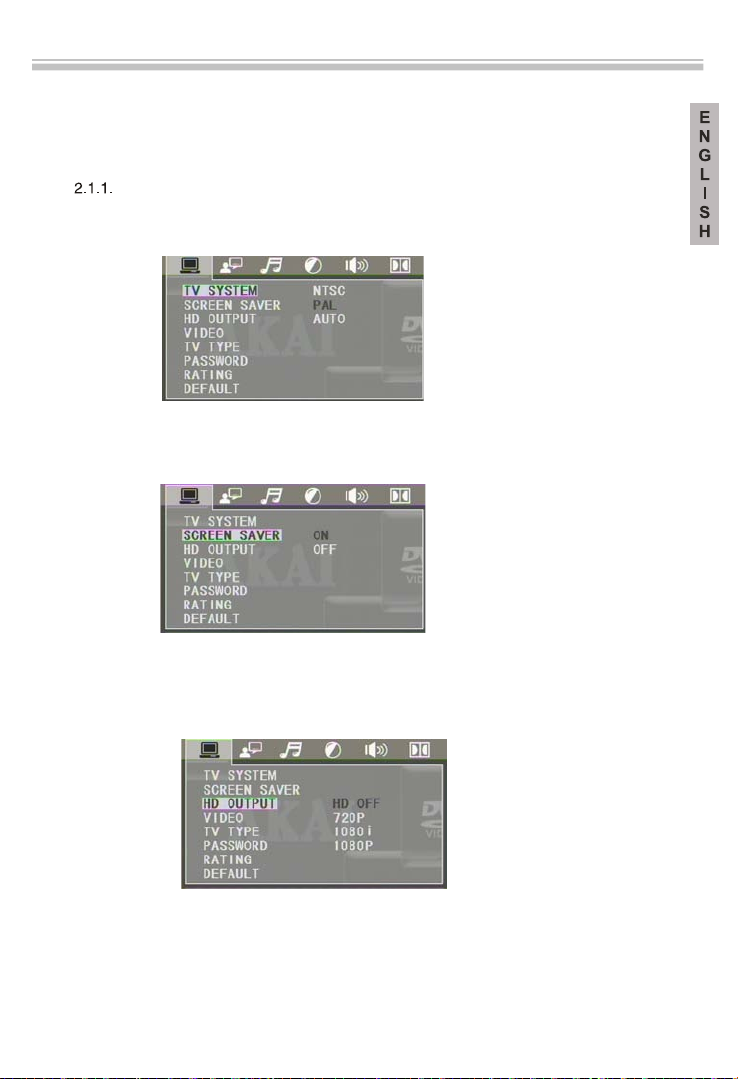
The menu setup system – DVD Section
Advanced features
2. Introduction to the setup points
The system setup options are the following:
SYSTEM SETUP
TV SYSTEM
According to the TV’s colour system, the TV system may be chosen.
AUTO
2.1.2 SCREEN SAVER
The screen saver can be activated or un-activated at this point.
2.1.3 HDMI OUTPUT
HD output include: HD OFF;720P;1080I and 1080P
57
Page 59

The menu setup system – DVD Section Advanced features
2.1.4 VIDEO
According to the TV type of line out c
YUV,
P-SCAN, Y, Pb, Pr.
NOTE: Select P-SCAN only if your DVD player is connected
progressive scan
2.1.5 TV TYPE
According to the TV type, one can choose between 4:3 PS,4:3LB and 16:9
TV with Y, Cb, Cr cables.
onnection, the choices are S-VIDEO,
to a
2.1.6 PASSWORD
The password option comes blocked from th
cannot be
work, it is necessary
the rating limits, you must
and then press ENTER to confirm. To
introduce th
your new password. Pl
will make the setup of your DVD play
the password.
established nor the password changed. For the ra
to activate the password mode. If you want
introduce the default password, which is 0000,
change the password, you must
e old one followed by a new one. Introduce
ease remember your password as choosing
er return to its original settings
58
e manufacturer and the rating
ting to be able to
to establish
a 4 digit number as
DEFAULT
excepting
Page 60

The menu setup system – DVD Section Advanced features
2.1.8 DEFAULT
The DEFAULT setup option RESTORES the
player to work in the best possible condition.
factory settings. It allows
your DVD
player to work in the best possible condition.
incorrect settings. Please try using the “restore factory values” function
to see if the unit
can return to its normal operating mode.
When your DVD player does not work correctly, it may be due to introducing
some
2.2 LANGUAGE SETUP
The language setup options are as follows:
2.2.1 OSD LANGUAGE
Highlight the option OSD LANGUAGE and pre
language (software operating) you prefer. Pre
be shown in that language.
ss the function keys to select
the OSD
ss
ENTER to
confirm and the options will
2.1.7 RATING
The “rating” feature is a limitation by rating
that have been assigned a rating. It helps
to control the type
of DVDs your family
watches.
system, as film rating. It works
with DVDs
59
Page 61
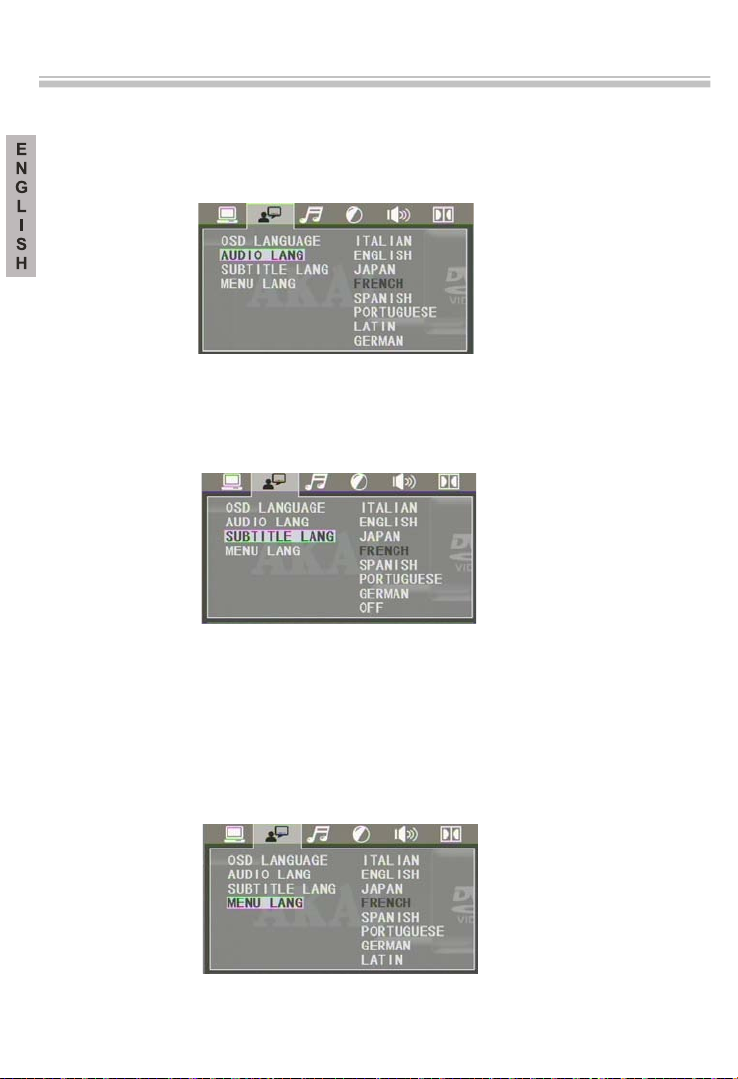
The menu setup system – DVD Section Advanced features
2.2.2 AUDIO LANGUAGE
Highlight the option AUDIO LANG and press the function keys
the audio you
has that language available,
2.2.3 SUBTITLE LANGUAGE
Highlight the option SUBTITLE LANG and press the function to select the subtitle
language you prefer. Press ENTER to confirm. If the disc you are playing has that
language available, it will play in that language.
prefer. Press ENTER to confirm. If the disc
it will play in that language.
to select
you are playing
2.2.4 MENU LANGUAGE
Highlight the option MENU LANG and press the function keys
language
playing has that language
NOTE:
If your preferred language is not available, the disc’s de
be shown.
menu you prefer. Press ENTER to confirm. If
available, the menu will be shown in that language.
60
the disc you are
fault language will
to select the
Page 62

The menu setup system – DVD Section Advanced features
2.3 AUDIO SETUP
The audio setup options are as follows:
2.3.1 AUDIO OUT
Highlight the option AUDIO OUT and press th
format you prefer. Press ENTER to confirm.
SPDIF / OFF, SPDIF / RAW and SPDIF /PCM.
e function keys to choose the
audio out
There are three
optional audio out modes:
2.4 VIDEO SETUP
The video setup options are as follows:
61
2.4.1 BRIGHTNESS
Use the “up” and “down” function keys to move the control and adjust
the brightness.
Page 63
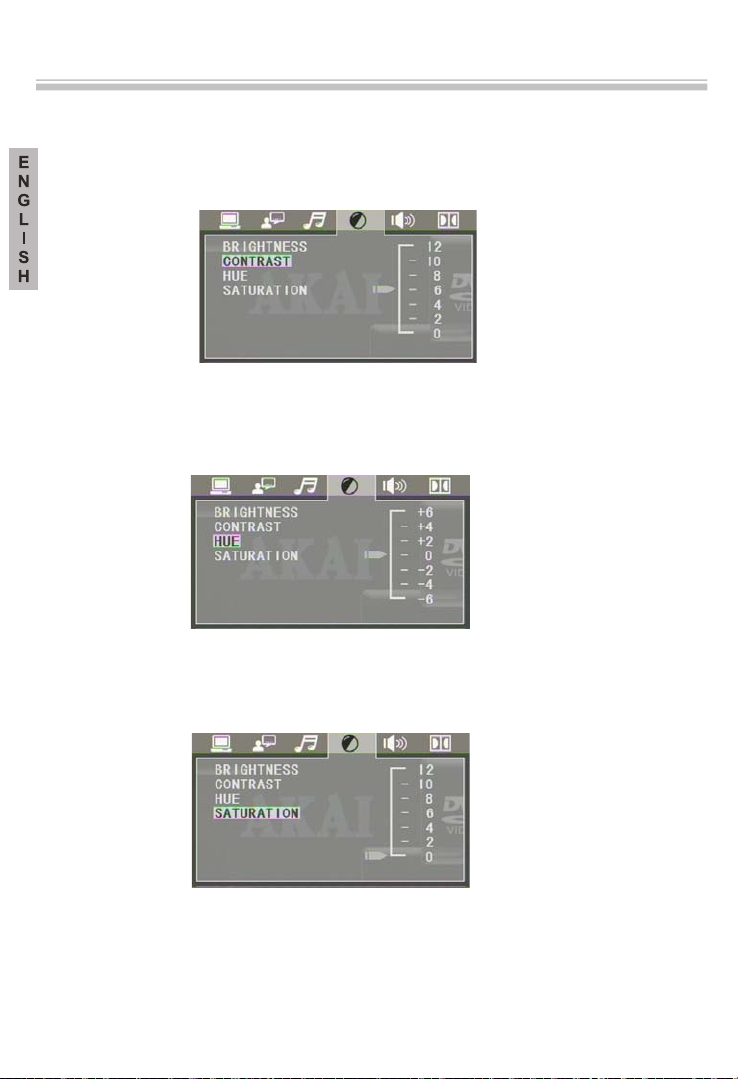
The menu setup system – DVD Section Advanced features
2.4.2 CONTRAST
Use the “up” and “down” function keys to move the control and adjust
the contrast.
2.4.3 HUE
Use the “up” and “down” function keys to move the control and adjust
the hue.
2.4.4 SATURATION
Use the “up” and “down” function keys to move the control and adjust the
saturation.
62
Page 64

The menu setup system – DVD Section Advanced features
2.5 SPEAKER SETUP
The speaker setup options are as follows:
2.5.1 DOWNMIX
A) LT/RT Choose this setting option when
analog
audio in.
B) STEREO Choose this setting option when
a TV or
therefore, a modulator.
2.6 DIGITAL SETUP
The digital setup options are as follows:
2.6.1 OP MODE
LINE OUT: Choose this setting option to di
appropriate to choose this option for nighttime
more
tends to be low.
day time playing, as the
RF REMOD: It is more appropriate to c
sound out tends to be high.
you are connected to a two-way
the DVD player is connected to
sconnect the signal in. It will be
playing, as the sound out
hoose this option for
63
Page 65

The menu setup system – DVD Section Advanced features
2.6.2 DYNAMIC RANGE
When the LINE OUT option is selected, choos
the out
relation for different effects.
2.6.3 DUAL MONO
If your amplifier has Dolby digital output mode, you may choose STEREO,
MONO L, MONO R and MIX MONO for the decoding method. (For the DVD
KARAOKE with AC-3 only)
REFERENCE:
1. To protect your DVD player, the in
off,
by the main ON button, should be over 30 seconds.
2. If the unit is not going to be used
disconnect
the plug from the power socket.
for a long period of time, please
3. The DVD player should only operate
which is
the one marked on the sticker. An inappropr
could damage the unit.
4. It may be the DVD player is not compatible with some encrypted discs.
5. If the DVD player stops during play
the unit.
Wait for ten minutes and turn the unit on once again.
e this setting option to adjust
terval between turning on and turning
with the correct power supply,
iate power supply
ing, eject the disc and disconnect
64
Page 66

Advanced features
1. First installation after turning on
The first time you setup the unit (Picture 1) amessage appears asking if the user wishes
to setup assistant to be activated. After selecting “Yes” a new frame appears, shown in
Picture 2, requesting the country, OSD language and time zone be introduced. Use the
function keys to choose the right options. Then, select “Next” a
nd press the ENTER key
to go to the next screen, shown in Picture 3.
Picture 1
Picture 2
Picture 3
Picture 4
65
The menu setup system – DVB-T Section
Select Area
OSD Langua
Do you want to start first
time installation wizard?
Do you want to start Auto Scan?
France
English
Page 67
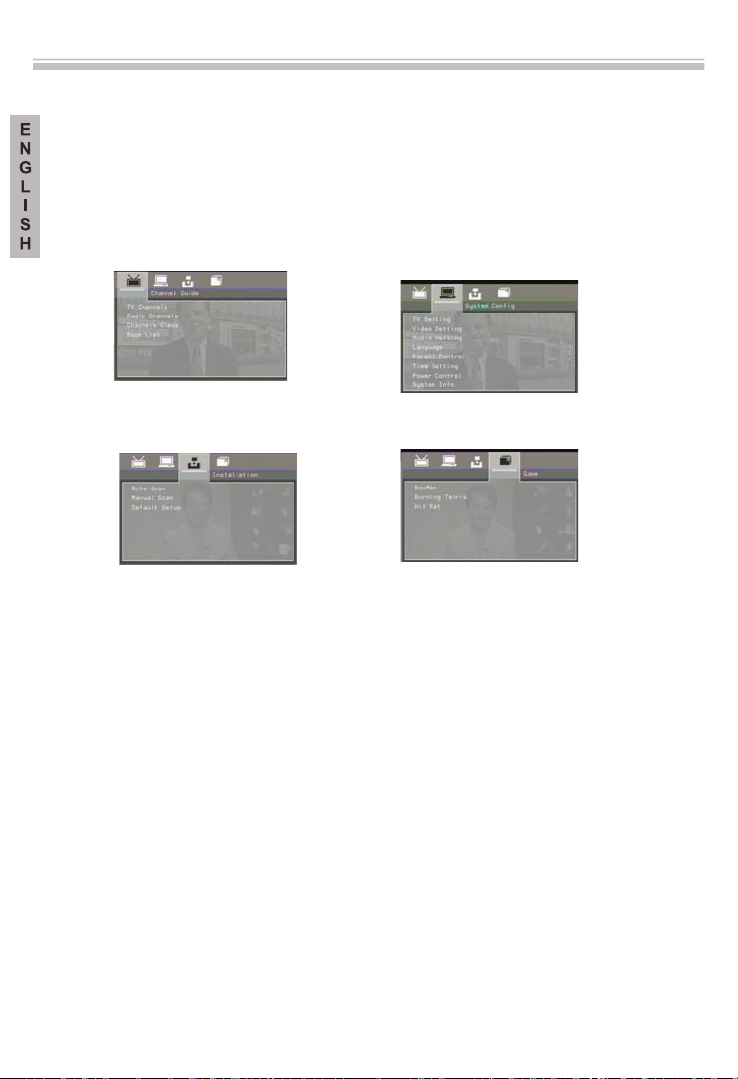
The menu setup system – DVB-T Section
Advanced features
2. The Main Menu.
Pressing the SETUP key will access the Main Menu, shown in Picture 5. From here,
pressing SETUP once again, or alternatively RETURN will exit the menu. The main
menu is divided into four principal selection points: Channel guide, System Config,
Installation and Game, shown on the left of the screen. Selecting one
a
submenu will open, with the submenu points appearing on the right of the screen.
submenus are shown in Picture 5 to 8 and are detailed as follows:
The
of these points,
Picture 5:Channel Guide
Picture 7:Instllation
After entering the main menu, the first point, Channel Guide, will appear highlighted.
Press the “up” or “down” function keys to select another point. Press ENTER to move
to the following menu corresponding to the highlighted point. The submenus and their
points are:
Channel Guide:
Includes: TV channels, radio channels, type of channels, channel edit and list of notes.
See picture 5.
System Config:
Includes: TV settings, video settings, audio settings, language, parental control, time
settings and system information. See Picture 6.
Installation:
Includes: automatic scan, manual scan and default setup. See Picture 7.
Game:
Includes: Boxman, Burning Tetris and Hit Rat. See picture 8
Picture 6:System Config
Picture8:Game
66
Page 68

The menu setup system – DVB-T Section
Advanced features
3. Channel Guide
3.1 TV Channels
The TV Channels Menu is shown in Picture 9.The channels appear on the left of the
menu, and a preview window appears on the right. From here, the channel can be
changed using the “up” and “down” function keys, ENTER to start viewing and “left”
or “right” to change the channel group. The channel groups include news, sports,
favourites, etc. Press DISPLAY to classify channels, which can be arranged in
alphabetical order (A-Z), inverted alphabetical order, free viewing at the top, coded at
the bottom, and by transponder (Picture 10).
Picture 9: TV Channels Menu
3.2 Radio Channels
The Radio Channels Menu, shown in Figure 11, is similar to the TV Channels Menu.
The channels appear listed on the left. The ch
“down” function keys, and the groups can be changed using the “left” or “right”
and
function keys. Press DISPLAY to classify channels.
Picture 11: Radio Channels Menu
Picture 10: Channel Classification
annels can be changed using the “up”
3.3 Type of Channels
From the Type of Channels Menu, shown in
into a group. Pressing ENTER will add the seri
the TV / RADIO function key to alternate between TV channels and radio channels.
Note: Should there be no channels, the user will not be able to enter this menu.
Picture 12: Type of Channels Menu
Picture 12, each channel can be classified
es channels to the column category. Use
67
Page 69
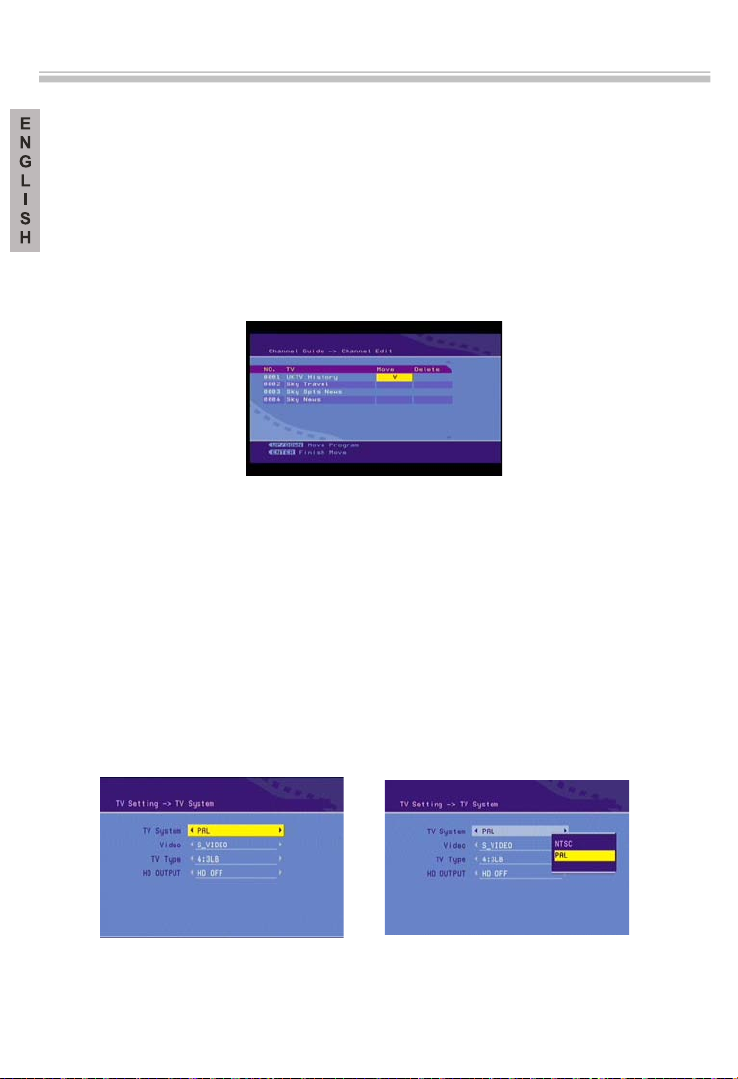
Advanced features
3.4 Channel edit
The channel edit menu is shown in Picture 13. To change the name of a channel select
the channel and press ENTER. Following this, use the left or right function keys to
select a character and “up” or “down” to change a character. Press ENTER to confirm
the name change. To change the position of a channel, select the MOVE column and
press ENTER. Next, use the “up” and “down”
function keys to change the number order
of the channel and the ENTER key to confirm the change. Select the DELETE column
and press ENTER if you wish to erase a channel. Use the TV / RADIO key to alternate
between television channels and radio channels.
Note: If there are no channels available,
the user the user cannot access channel edit.
Picture 13: Channel edit menu
3.5 List of notes
(EPG) menu or that you have added manually.
Will show all the notes on programs that appear in you Electronic Programmes
Guide
4. System setup
4.1 Setting the TV
From the Settings Menu, shown in Picture 14, the TV system, the video out and the
aspect proportion of the TV. Press “up” or “down” to select the points. To change the
settings, press the “left” and “right” function keys to alternate between the different
settings, or press ENTER and then the “up” and “down” function keys
options. The possible options are:
TV system: NTSC, PAL, Automatic. See Picture 15.
Video: YCbCr, TV-RGB, P-SCAN-YUV, PC-VGA, S-VIDEO. See Picture 16.
TV type: 4:3 Panoramic, 4:3 Letterbox, 16:9. See Picture 17.
to select a list
of
Picture 14: TV settings menu
Picture 15: TV system
68
The menu setup system – DVB-T Section
Page 70

Advanced features
Picture 16: Video
Picture 17: TV type
4.2 Setting the video
From the Video Settings Menu, shown in Picture 18, the brightness, contrast, hue and
can be changed. Press the “up” or “down” function
keys to select one of the
points. To change the settings, press the “left” and “right” function keys to alternate
between the different settings. Alternativel
a list of possible settings.
y, you can also press ENTER to choose
from
Picture 18: Video Settings Menu
Settings:
Brightness: 0, 2, 4, 6, 8, 10, 12
Contrast: 0, 2, 4, 6, 8, 10, 12
Hue: +12, +10, +8, +6, +4, +2, 0
4.3 Setting the audio
From the Audio Settings Menu, shown in Picture 19, the audio out option can be
changed using the “left” and “right” function keys. Alternatively, press ENTER to
choose amongst a list of possible settings. The following are the audio out options:
SPDIF OFF, SPDIF RAW, SPDIF PCM.
Picture 19: Audio Settings Menu
69
The menu setup system – DVB-T Section
Page 71
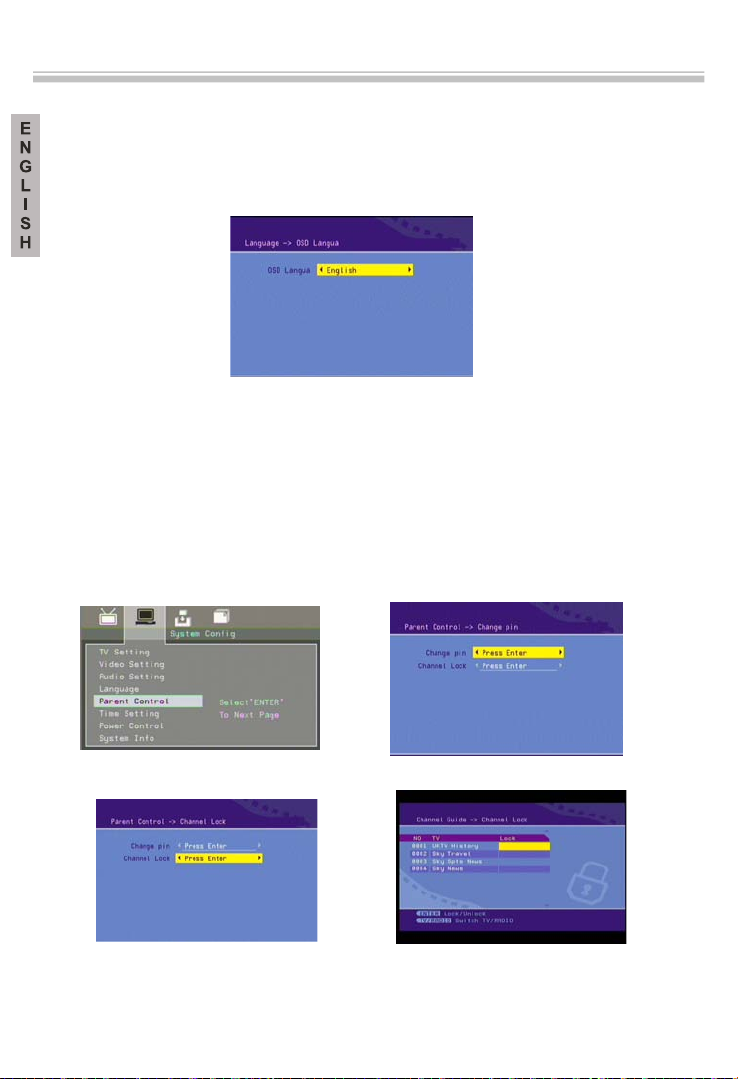
The menu setup system – DVB-T Section
Advanced features
4.4 Language
The Language Menu, shown in Picture 20, allows
system’s software (OSD). Use the “left” or
the
language, or
OSD languages:
ENTER to choose amongst a list with
English, Spanish and Italian.
Picture 20: Language Menu
the user to change the language of
“right” function keys to select a
a
ll the possible languages.
4.5 Parental control
The Parental Control Menu (Picture 21) has tw
channel blocking. When changing the password the user will be re
the old password, the new one, and the new
channel blocking, the user will first have to introduce the password, as shown in Picture
23. If the password is correct, the Channel lock Menu wi
the “up” and “down” function keys to select a channel, the ENTER function key to
block or unblock a channel and the TV / RADIO function key to alternate between
television channels and radio channels.
o aspects: change of password (pin) and
quested to introduce
one once again (Picture 22). To change the
ll appear (Picture 24). Use
Picture 21: Parental Control Menu
Picture 23: Introducing the Password
Picture 22: Changing the Password
Picture 24: Channel lock
70
Page 72
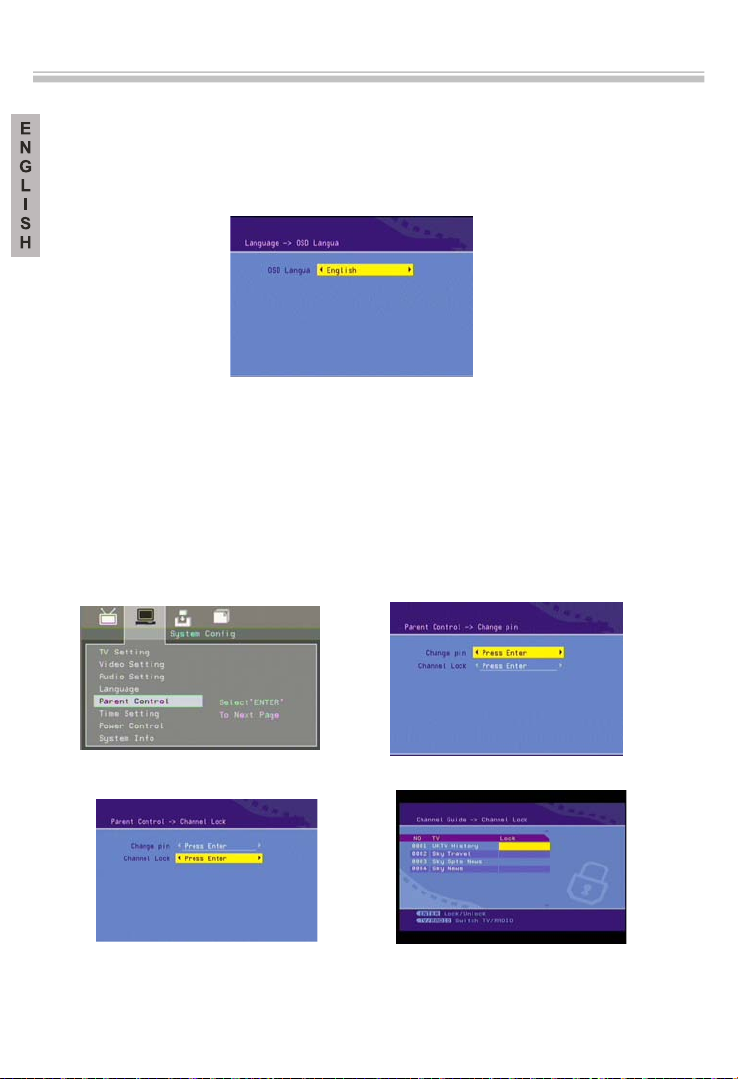
The menu setup system – DVB-T Section
Advanced features
4.4 Language
The Language Menu, shown in Picture 20, allows
system’s software (OSD). Use the “left” or
the
language, or
OSD languages:
ENTER to choose amongst a list with
English, Spanish and Italian.
Picture 20: Language Menu
the user to change the language of
“right” function keys to select a
a
ll the possible languages.
4.5 Parental control
The Parental Control Menu (Picture 21) has tw
channel blocking. When changing the password the user will be re
the old password, the new one, and the new
channel blocking, the user will first have to introduce the password, as shown in Picture
23. If the password is correct, the Channel lock Menu wi
the “up” and “down” function keys to select a channel, the ENTER function key to
block or unblock a channel and the TV / RADIO function key to alternate between
television channels and radio channels.
o aspects: change of password (pin) and
quested to introduce
one once again (Picture 22). To change the
ll appear (Picture 24). Use
Picture 21: Parental Control Menu
Picture 23: Introducing the Password
Picture 22: Changing the Password
Picture 24: Channel lock
71
Page 73

The menu setup system – DVB-T Section
Advanced features
5.2 Manual Scan
The Manual Scan Menu is shown in Picture 31. A channel scan or search can be done
establishing the following points: Country, Type of search, Start with channel,Start
with frequency…, Finish with frequency… and Wide band.
If the search type is single channel, then the country and start channel can be set. If the
search type is range of channels, then the country, start channel and finish channel can
be set.
Use the “up” and “down” function keys to select a point and the “left” and “right”
function keys to change the settings. Once you have done this, start the search (Start
Scan) and press the ENTER function key.
Picture 31: Manual Scan Menu
5.3 Default setup
A message frame will appear, as shown in
reset the factory settings system. After return
to
installation
message will appear for the first time.
Picture 32, asking whether the user wishes
ing to the factory settings, the
Picture 32: Default setup
6.Game
The Game Menu is shown in Picture 33. There are three games: Box Man, Burning
Tetris and Hit Rat.
Picture 33: Game
72
Page 74

The menu setup system – DVB-T Section
Advanced features
7.USB Media Play
You can connect Ex-equipments via the USB. At present, system can support
usual USB media players and upgrade to system software.
This product supports the play of MP3, JPEG and MPEG-4( AVI).It can support
only the files displaying in the list and the file formate this product plays.
7.1 USB Movie
1). In main menu, press UP/DOWN to choose Movie option,Press OK key to
confirm, enter Movie main directory.
2). Press OK key to enter next directory , every directory displays only movie
file and folder name.
3). Press UP/DOWN key to choose movie file name.Press OK key to play movies
4). Press EXIT key to exit movie play mode and return to the file directory .
7.2 USB Music
1). In main menu, press UP/DOWN to choose Music option,to choose OK key to
confirm, enter Music main directory.
2). Press OK key to enter next directory, every directory can show music file and
folder name only,
3). UP/DOWN key to choose music file name, Press ENTER key to play music file
7.3 USB Photo
1). In main menu, press UP/DOWN to choose Photo option,press OK key to confirm,
enter Photo directory.
2). Press OK key to enter next directory, every directory can show photo file and folder
name only.
3). PressUP/DOWN key to choose photo file name, Press OK key to play Photo file ;
5).Press PREV key to play previous Photo, NEXT key to play next Photo;
6). In full-screen play state:
(1). Press Left,Right key to rotate the photo clockwise/counterclockwise by 90
degrees;
(2). Press UP key to view lens photo vertically,Press DOWN key to view lend photo
horizontally.
7). Press EXIT key to exit play mode and return to file directory.
8.PVR function
You must connet Ex-equipments via the USB before you want to record the program.
8.1 Quick start recording
1).If you want to record the program,can press REC key only, the “REC” symbol will
show on the left-up of screen, then begin recording the program.
2).Press STOP(■ )key to stop the recorder;
3).If you want to playback the program which you record,can Refer to the chapter
7 USB Media Play - 7.1 USB Movie.
73
Page 75

The menu setup system – DVB-T Section
Advanced features
Recording function:
1.Live recording
While watching TV,you can start live recording by simply pressing the “REC”
button on remote control.It will record the TV programme you are watching in to
the connected USB stick. Press “REC” again to stop the recording.A live recording
will end automaticall if the USB stick is full.
2.Timer recording
When the power is ON,you can record your favourite TV programme into a USB stick.
(1)Press”SETUP” button and choose the “Book list” item by using UP and DOWN
button. Press “ENTER” to get into the recording schedule as Picture 33. Picture 34.
(2)Select your favourite channel and edit the date,recording beginning time,
recording ending time and Frequence as Picture 35.Then at the time you set
beginning,it will start as Picture 36.
Picture 33 Timer recording page Picture 34 Timer recording schdule
Picture 35 Timer recording setup Picture 36 Timer recording coming page
(3)You can set the timer recording function and then press “STANDY” button
to enter standby mode.The unit will wake up and start recording at the time you
set beginning.When recording finish,it will turn to standy mode automatically.
74
Page 76
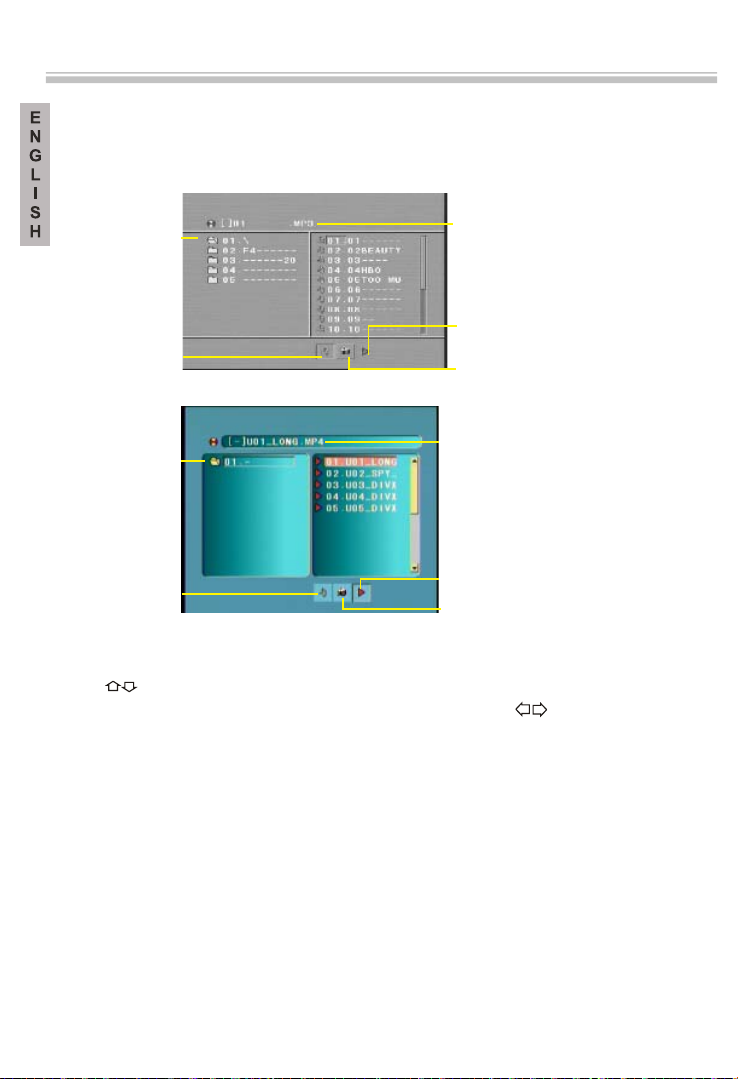
Playing MPEG4 / MP3 files Advanced features
When a disc with MPEG4 or MP3 files is inserted, the screen will show
the following:
Name of the
current directory
The file being played
is an audio MP3 file
Name of the current
directory
The file being played
is an audio MP3 file
Press to select the file when the cursor appears in the file
ENTER
between the
to play the current file selected by the cursor, press
directory window and the files window.
Name of current MP3 / JPEG file.
To play a
JPEG file, the name must
have the JPEG
File region type: shows the type of file
being played and its region
The file being played is a JPEG
image file
Name of the current MP4 file. To play a
JPEG file, the name must have the JPEG
extension
File region type: shows the type of file
played and its region
The file being played is a
JPEG image file
extension
s window. Press
to change
NOTE: The DVD player will not function correctly in the following cases:
1. The disc is very scratched, damaged or dirty.
2. The disc is not finished.
3. The DVD player does not allow the recording format.
75
Page 77

Playing Kodak Picture CDs Advanced features
Inserting a KODAK Picture CD
The KODAK Picture CD is the shape and size of a normal CD. A KODAK Picture CD
can be requested simply by marking the corresponding box on the envelope handed in
when getting a film developed (35mm colour film or with the Advanced Photo System
(APS)) when you drop it off at a Kodak Express shop with the KODAK Picture CD
symbol. When given your order, you will receive the copies of your photos, the
negatives and all the film’s photographs safely stored on your KODAK Picture CD.
Each KODAK Picture CD will provide you with the tools to embellish, share and
mange your photographs on a computer. You can also record JPEG images yourself on
a CD-R or CD-RW with a CD recorder.
NOTE:
1. The maximum JPEG image size the system permits is 3840 x 3840 pixels.
2. JPEG stands for Joint Picture Expert Group. It is the first international standard for
still images compression (ISO 10918-1) constituted by ISO Still Images Compression
Standards Committee (International Standardization Organization). The images on a
KODAK Picture CD are stored in this format (JPEG). This DVD player can decode the
KODAK Picture CD JPEG images and play the images in different modes.
You can now play KODAK Picture CDs on this DVD player and see your photographs
on a TV in the comfort of your living room.
When you insert a KODAK Picture CD in your DVD player, a slide show will appear
automatically. Each image of the KODAK Picture CD will be shown consecutively
resembling a slide show and they will be shown in a way that they occupy the entire
screen of the TV.
General functioningGeneral functioningGeneral functioning
Press PAUSE to stop playing.
Press PREV or NEXT to see the next or previous picture.
Press PLAY to continue the slide show playback.
Press STOP to return to the root menu.
Image rotation
Image rotation Image rotation
Press the
Zoom function
Zoom function Zoom function
This DVD player can enlarge and reduce pict
zoom.
Press the ZOOM function key consecutively and the image will enlarge
or reduce in the
Note: During ZOOM function, the slide show and image rotation ca
operated. Q
following succession:
OFF un-activates the zoom. Press PLAY to return to slide show mode.
function keys to rotate the picture as desired.
ures as well as show panoramic
Q2 Q3
Q4
QOF F
76
Q1/ 2
Q1/ 3 Q1/4
nnot be
Page 78
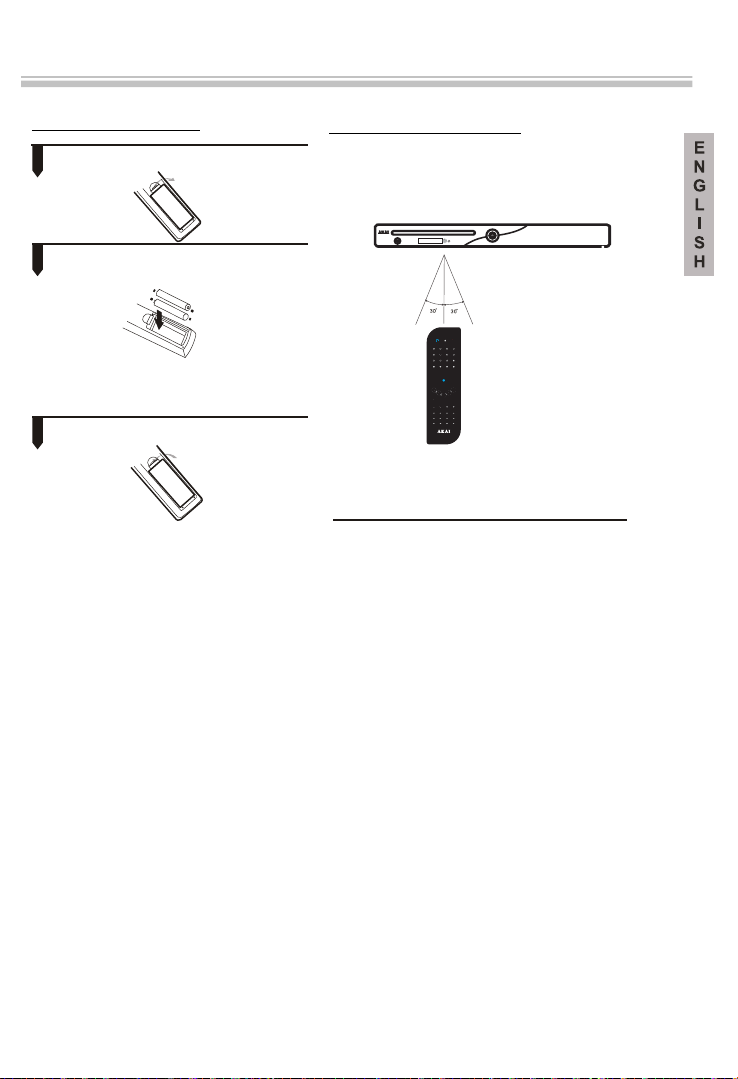
Preparing the remote control Other
Inserting the batteries
1
1. Open the cover
2
2. Insert the batteries (2 x AAA
size - 1.5 V batteries)
Make sure that the + and – poles of the
batt
eries coincide with the marks on the
of the battery compartment.
inside
3
3. Close the cover
Notes:
The incorrect use of batterie
s can produce
leakage of the inner liquid and corrosion.
handle the remote control safel
To
y,
follow these instructions:
● Do not put the batteries in the wrong way.
● Do not recharge, heat, open or
circuit the batteries.
short-
● Do not throw the batteries in the fire.
● Do not leave empty batteries
remote control.
●
Do not use different types of battery at
the same time. Do not mix new batteries
old ones.
with
●
If you are not going to use the remote
rol for a long period of time, remove the
cont
batteries to avoid potential corrosion damage.
●
If the remote control does not work
correctly,
working dist
replace with new batteries.
ance is very short,
● If liquid leakage occurs in
carefully
and then put new ones in.
clean the battery compartment
inside the
or the
side the batteries,
Using the remote control
Point the remote control towards the DVD
player’s sensor.
for reference).
STD-2000
POWER
(The images below are only
PLAY/PAUSE
NEXT
PREV
FUNCTION
OPEN/CLOSE
DISPLAY
POWER
TIME
+
TITLE
PROGRAMCLEAR SUBTITLE
RETURN
SETUP
ENTER
REPEAT
V-MODE
A-B
PBC
MENU
USB/CARD REC
LANGUAGEL/RSTOP
PLAY/PAUSE
NEXTPREVFWD
REV
VOL+VOL-SLOW
HDMI
RADIO/TVZOOMMUTE
DVD/DVB
Note: Do not expose the remote control or
e
th
DVD player to strong li
direct
sunlight.
ght such as
Notes:
●
Point the remote control directly towards the
DVD player.
● Do not leave the remote control in
hot or damp place.
●
Do not spill water or place anything wet on
the remote control.
●Battery life is of approximately
normal use conditions.
an excessively
one year in
78
Page 79

Specifications Other
Power supply: 110-230V - 50 / 60 Hz
Power consumption: 20 W
Video standard: NTSC / PAL
Unit weight: 2,0 Kilos
Video out: 1,0 V (p-p) / 75Ω, sinc., negative polarity, RCA jack connection x 1
S - Video out key (signal out key, Y, C separated):
Y out: 1,0 V (p-p) / 75 Ω ,sinc., negative polarity
C out: 0,286 V (p-p) / 75Ω
Audio Out
Channel out: 2.1: RCA jack key x 3
Coaxial out: 0.5 V (p-p) 75Ω
Response frequency: from 20 Hz to 20 KHz
Audio / noise (S/N) proportion: > 90 dB
Total harmonic distortion: < 0,0025%
[Accessories]
Audio / video cable x 1
Remote control x 1
User manual x 1
These specifications are subject to chan
ge without prior notice. Weight and
dimensions are approximate.
79
Page 80

Maintenance Other
1. Precautions for handling and cleaning discs
a.) Handling discs
● To keep a disc clean; do not touch the play side (non-label side) of the disc.
● DO not attach paper or tape to the disc.
● Keep the disc away from direct sunlight or heat sources.
● Store the disc in a disc case after playback.
b.) Cleaning discs
● Before playback, wipe the disc outwards in straight lines, from the center
with clean cloth.
Keep dust away from the pickup lens by keeping the disc tray closed after
use. If there is dust on the pickup lens, use a cleaning disc to clean it. Refer
to the operating instructions of the cleaning disc you bought.
2.Condensation
The following circumstances may result in condensation on the pickup:
● If you have just turned on the heater or the cold air from an air conditioner
directly hits the unit.
● If you move the unit from an air conditioned room to a hot, humid room.
● The room is humid or damp.
If condensation occurs, the player will not operate properly, Remove the
disc, connect the power cord, turn on the player, and leave it for two or
three hours so the player can warm up and evaporate any moisture.
80
Page 81

Troubleshooting Other
If you have any questions, please cons
THERE IS NO IMAGE AND NO SOUND
● Check the ON button is connected
●Check the socket works
●
Check the power supply cable is not
damaged
●
Check the plug is firmly inserted into the
wall socket
THERE IS IMAGE BUT NO SOUND
● Check the audio connecti
connected
ons are properly
●Check the audio key is not damaged
●
Check the volume is activated in the VOL /
CH setup
● Check you have setup the DVD pl
AUDIO settings correctly
●
Check you have used the correct AV IN
on your television
●
Check the audio is not in silent mode
(MUTE)
THERE IS SOUND BUT NO IMAGE
●Check the video connecti
connected
●
Check you have used the correct AV IN on
your TV
ons are properly
ayer’s
●Check the video key is not broken
● Check you have setup the DVD play
VIDEO settings correctly
DISTORTED IMAGE OR SOUND
● Check you have setup the DVD pl
AUDIO settings correctly
er’s
ayer’s
● Check the disc in not scratched or stained
Check the AV key or the OUT terminal
●
damaged
are not
ult the following troubleshooting guide
THE MESSAGE “BAD DISC” APPEARS
●Check the disc is not bent, broken or deformed
●Check the disc is not too stained or damaged
●
Check the disc format is compatible with the
DVD player
● Please check if you have attempted to play
software CD. If so, turn the DVD player
THE REMOTE CONTROL DOES
NOT WORK
●
Check the main unit POWER button is
connected
●
Check the remote control batteries are
working
●Point the remote control directly
the unit’s infrared sensor
●
Remove any obstacles between the remote
control and the sensor
THE UNIT DOES NOT WORK
towards
● Disconnect the power supply and reconnect
THE MESSAGE “NO DISC” APPEARS
●
Check that you have placed the disc in the
tray.
● Check that the disc is the right way up.
Check that the disc is not deformed, stained
●
or scratched.
a
77
